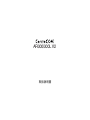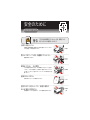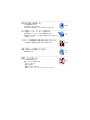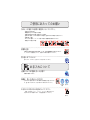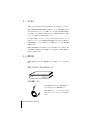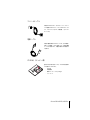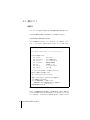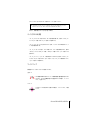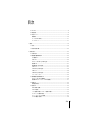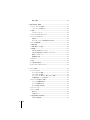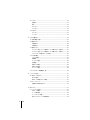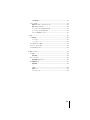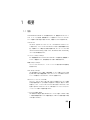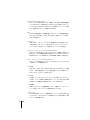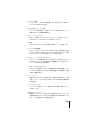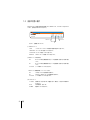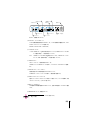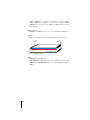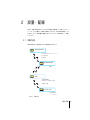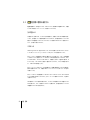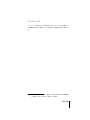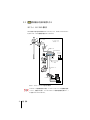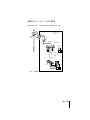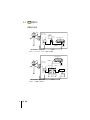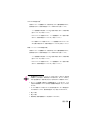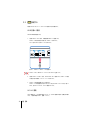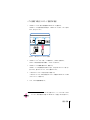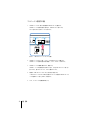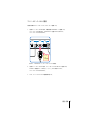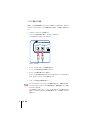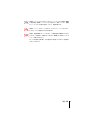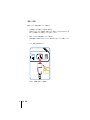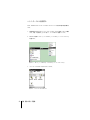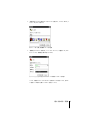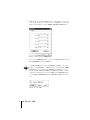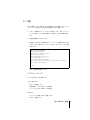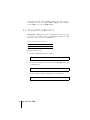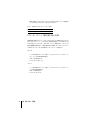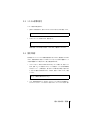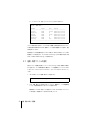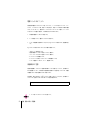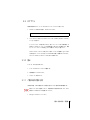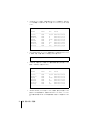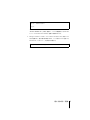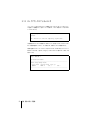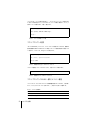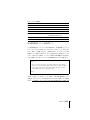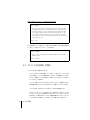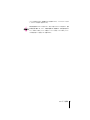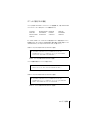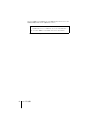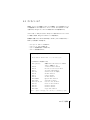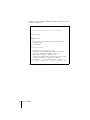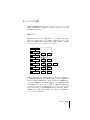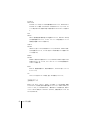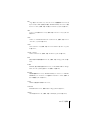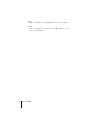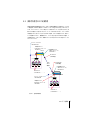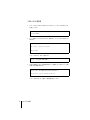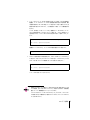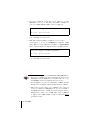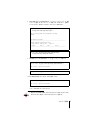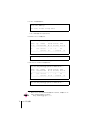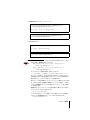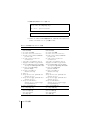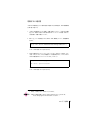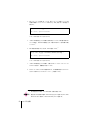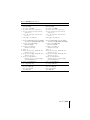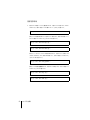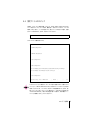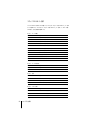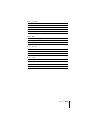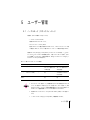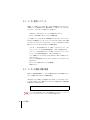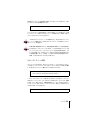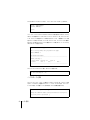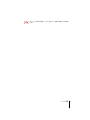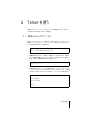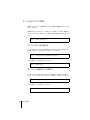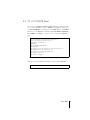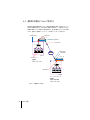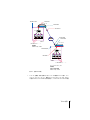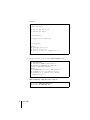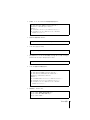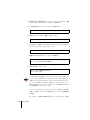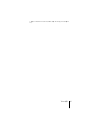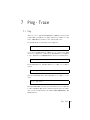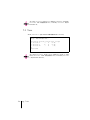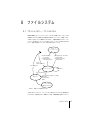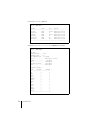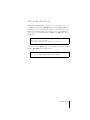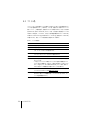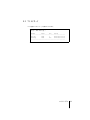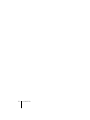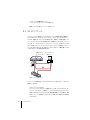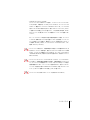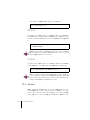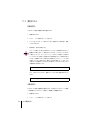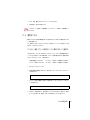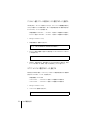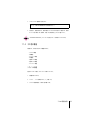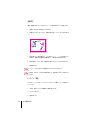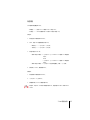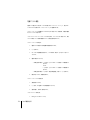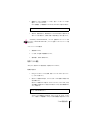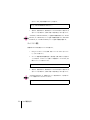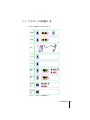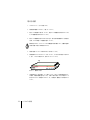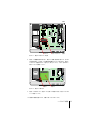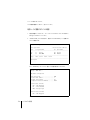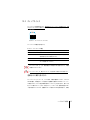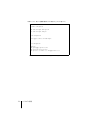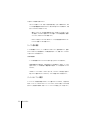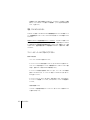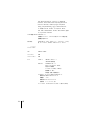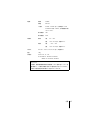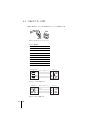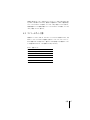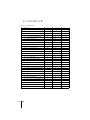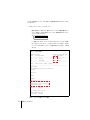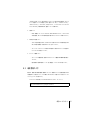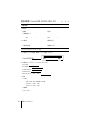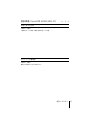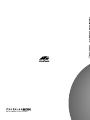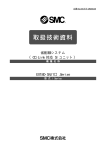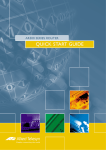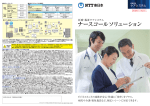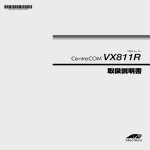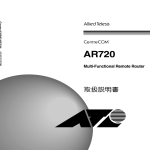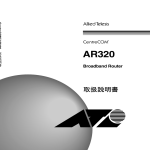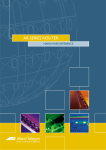Download AR300/AR300L V2 取扱説明書 Rev.D
Transcript
取
扱
説
明
書
AR300 V2
Access Router
取扱説明書
AR300/300L V2
取扱説明書
安全のために
必ずお守りください
警告
下記の注意事項を守らないと火災・感電により、
死亡や大けがの原因となります。
分解や改造をしない
本製品は、取扱説明書に記載のない分解や改造はしないでください。
火災や感電、けがの原因となります。
分解禁止
雷のときはケーブル類・機器類にさわらない
感電の原因となります。
雷のときは
さわらない
異物は入れない 水は禁物
火災や感電の恐れがあります。水や異物を入れないように注意して
ください。万一水や異物が入った場合は、電源プラグをコンセント
から抜いてください。
(当社のサポートセンターまたは販売店にご連
絡ください。
)
異物厳禁
通風口はふさがない
内部に熱がこもり、火災の原因となります。
湿気やほこりの多いところ、油煙や湯気の
あたる場所には置かない
内部回路のショートの原因になり、火災や感電の恐れがあります。
ふさがない
設置場所
注意
表示以外の電圧では使用しない
火災や感電の原因となります。
本製品は AC100 - 240V で動作します。
なお、本製品に付属の電源ケーブルは 100V 用ですのでご注意ください。
正しい電源ケーブル・コンセントを使用する
不適切な電源ケーブル・コンセントは火災や感電の原因となります。
接地端子付きの 3ピン電源ケーブルを使用し、接地端子付きの 3ピン電源コンセン
トに接続してください。
電圧注意
100~240V
3 ピン
コンセント
コンセントや配線器具の定格を超える使い方はしない
たこ足配線などで定格を超えると発熱による火災の原因となります。
設置・移動のときは電源プラグを抜く
感電の原因となります。
たこ足禁止
プラグを
抜け
電源ケーブルを傷つけない
火災や感電の原因となります。
電源ケーブルやプラグの取扱上の注意:
・加工しない、傷つけない。
・重いものを載せない。
・熱器具に近づけない、加熱しない。
・電源ケーブルをコンセントから抜くときは、必ずプラグを持って抜く。
傷つけない
ご使用にあたってのお願い
次のような場所での使用や保管はしないでください。
・直射日光の当たる場所
・暖房器具の近くなどの高温になる場所
・急激な温度変化のある場所(結露するような場所)
・湿気の多い場所や、水などの液体がかかる場所(湿度 80%以下の環境でご使用ください)
・振動の激しい場所
・ほこりの多い場所や、ジュータンを敷いた場所(静電気障害の原因になります)
・腐食性ガスの発生する場所
静電気注意
本製品は、静電気に敏感な部品を使用しています。部品が静電破壊する恐れがありますの
で、コネクターの接点部分、ポート、部品などに素手で触れないでください。
取り扱いはていねいに
落としたり、ぶつけたり、強いショックを与えないでください。
お手入れについて
清掃するときは電源を切った状態で
誤動作の原因になります。
機器は、乾いた柔らかい布で拭く
中
性
汚れがひどい場合は、柔らかい布に薄めた台所用洗剤(中性)をしみこま
せ、堅く絞ったものでふき、乾いた柔らかい布で仕上げてください。
ぬらすな
中性洗剤
使用
堅く絞る
お手入れには次のものは使わないでください
・石油・みがき粉・シンナー・ベンジン・ワックス・熱湯・粉せっけん
(化学ぞうきんをご使用のときは、その注意書に従ってください。
)
シンナー
類不可
0.1
はじめに
この度は、CentreCOM AR300 V2/AR300L V2 をお買いあげいただき、誠にありがとうございます。
本書は、本製品の概 要、設置の仕方や配線の仕方、電源 のオン・オフなど、本製品を動作さ せるため
に必ずしなければな らないことや、コマンドの概要、コマン ドの入力の仕方などの基本的な 操作方法
について説明してい ます。本製品を正しくお使いいただ くため、ご使用になる前に本書をよ くお読み
ください。また、お読みになった後も大切に保管してください。
また、本書は、本製品のソフトウエアバージョン「1.9.1」をもとに 記述されていますが、
「1.9.1」よ
りも新しいバージョンのソフトウエアが搭載された製品に同梱されることがあります。その場合は、ま
ず最初に添付書類や リリースノートをお読みくださ い。添付書類やリリースノートには、最 新の情報
が記載されています。
本製品をご使用 のお客様は、まず「安全のため に」
(p.5)を必ずお読みください。この項 では、事故
やけがを回避するた めに重要なことがらをご説明し ています。安全のため、この項は必ず最 初に目を
通されますようお願いいたします。
0.2
梱包内容
内容物は、変更になる ことがあります。最新の情報につい ては、付属のリリースノートなど をご覧く
ださい。
本体(AR300 V2 または AR300L V2)
B1
B2
ISDN
AC
TIV
IT
Y
SM
IT
IS
IO
N
EIV
E
LL
C
AN
O
10BASE-T
RE
C
LIN
Access Router
TR
AR300 V2
K
AR300 斜め .eps
SYSTEM
RUN
POWER
STATUS
ISDN 接続ケーブル
ISDN ケーブル
WAN に接続するためのケーブルで、本体背面の BRI ポート
と DSU(またはローゼット)の接続で使用します。
付属の 10BASE-T ストレートケーブルとよく似ているので
ご注意ください。このケーブルには、テープなどの目印はあ
りません。
8
CentreCOM AR300/AR300L
コンソールケーブル
RS ケーブル
本製品の CONSOLE ポート(RS232)とコンソールターミ
ナルを接続するためのストレートタイプの RS232 ケーブル
です。コネクターは、9pin オス(本製品側)− 9pin メスと
なっています。
電源ケーブル
本製品に電源を供給するためのケーブルです。必ず本製品に
付属している電源ケーブルをご使用ください。不適切な電源
ケーブルをご使用になると、本製品の故障や火災の原因にな
り危険です。
CD-ROM、ドキュメント類
S
A eries
取 AR 70Route
R
AR
3H
-2
0A
cc
A
2
V
0
30 ter
R Rou
A ess
書
明
説
扱 300 0 r
ed.
erv
res
ts
ed.
erv s
righ nal
. All atio ts res tem
Sys
K.K
s Intern righ
esi n ed. All obe
Tel esy erv ed. Ad
ed Tel ts res it 96 ed.
Alli ed d Lim -19 erv
99 Alli righ 987 res
,19 99 n. All tren ©1 ts
Tel righ
997 ,19
der
©1 997 atio 99 Rea All
©1 por -19 t® d. an
Cor 992 ate
©1 oba por in Jap
Acr cor
In de
Ma
cdrom_book_ar3v2.eps
基本的に下記の品が付属しています。これ以外に添付資料な
どが付属することがあります。
・ CD-ROM
・ 取扱説明書
・ 簡単セットアップ・Easy Configure
・ リリースノート
CentreCOM AR300/AR300L
9
Docum
tation
figur
Easy Con en e and
0.3
表記について
画面表示
・ コンソールターミナルに表示された内容や入力した文字を説明する場合、 枠線で囲んでいます。
・ 入力する文字を明示的に示す場合、 太文字を使用します(下記の例では「help help」
)。
・ 太文字以外の表示は、自動的に表示される文字です。
・ コマンド行を最後まで入力したらリターンキー( またはエンター)を 1 度押します。リターン
キーは、
「 ↵」マークで表します。下記では、
「help help」を入力し、リターンキーを押しています。
Manager > help help ↵
AR シリーズルータ・オンラインヘルプ - V1.9.1 Rev 01J1 00/03/20
以下の HELP を提供しています。
HELP commands
HELP abbreviations
HELP attention
HELP autobauding
HELP asyn
HELP terminal
HELP examples
コマンドについて
コマンド省略形のルール
アテンションのメカニズム
通信速度の自動調整
非同期ポートと TTY
ターミナルサーバコマンド
コマンド例
メインコマンドリスト内で先頭に「 +」を記載しているコマンドは、
該当コマンド個別のヘルプを提供しています。
例 + TELNET {ipadd|hostname|nickname}
縦線「|」で区切った中から、いずれかのオプションを選択します。
すべてを選択することはできません。
オプションが複数ある場合、{ } 括弧でくくります。
[ ] 括弧内の項目は、必ずしも必要ではありませんが、必要に応じて
設定可能な項目を示します(例 SHOW PORT[=n])。
図 0.3.1:表示画面の例
・ 長いコマンド行を紙面の都合で折り返す場合は、 2 行目以降を字下げして表します。実際にコマ
ンド行を入力する場合は、字下げされている行の前でスペースを 1 文字入力してください(下記
では、1 行目の行末「...=192.168.10.2」と 2 行目の行頭「DM=255....」の間にスペースが 1 文
10
CentreCOM AR300/AR300L
字入っています)。全ての行を入力し、 最後にリターンキーを押してください。
ADD IP FILT=1 SO=192.168.20.4 SM=255.255.255.255 DES=192.168.10.2
DM=255.255.255.255 DP=23 PROT=TCP SESS=ANY AC=INCL ↵
図 0.3.2:紙面の都合でコマンド行に折り返しがある例
キー入力における表記
・「□ / △」キーは、□キーを押しながら、△キーを押す操作を表します。例えば「 Ctrl/E」キー
は、「Ctrl」キーを押しながら「E」キーを押すことを意味します。
・「□ / △ / ○」キーは、□キーを押しながら△キーを押し、□ / △キーをそのまま離さないで、○
キーを押す操作を表します。
・「□ , △」キーは、□キーを押し、□キーを離してから、 △キーを押す操作を表します。例えば
「Break,T」キーは、「Break」キーを押し、
「Break」キ ーを離してから「T」キーを押すこ とを
意味します。
・「□ / △」キーと「▽ , ○」キーは、一緒に使用することがあります。例えば「Ctrl/P,T」キー
は、ま ず「Ctrl」キーを押しなが ら「P」キーを 押し、
「Ctrl」と「P」キーを 同時に離して から、
「T」キーを押すことを意味します。
マークについて
説明内容により、以下のマークをつけて説明しております。
注記マーク
注
けがや装置の 故障には到らないが、デ ータ破壊や機器の 通常の運用が妨げ られた
りするなど、なん らかの問題が発生 する可能性のある ような場合に、マーク して
います。ご注意ください。
メモマーク
これを知って いると便利である と想定される場合 に、マークしています。ご 活用
ください。
CentreCOM AR300/AR300L
11
12
CentreCOM AR300/AR300L
目次
0.1 はじめに .................................................................................................................................................. 8
0.2 梱包内容 .................................................................................................................................................. 8
0.3 表記について .......................................................................................................................................10
画面表示 ................................................................................................................................................10
キー入力における表記 .......................................................................................................................11
マークについて ...................................................................................................................................11
1 概要....................................................................................................................................................... 19
1.1 特長 ........................................................................................................................................................ 19
1.2 各部の名称と働き ............................................................................................................................... 22
2 設置・配線 ........................................................................................................................................... 25
2.1 作業の流れ ........................................................................................................................................... 25
2.2 電話網の種類を確認する .................................................................................................................. 26
加入電話とは .......................................................................................................................................26
ISDN とは ............................................................................................................................................. 26
INS ネット 64 お申し込み時の注意 ............................................................................................... 27
専用線とは ........................................................................................................................................... 27
専用線お申し込み時の注意 .............................................................................................................. 27
OCN とは.............................................................................................................................................. 27
OCN お申し込み時の注意................................................................................................................. 28
ODN とは.............................................................................................................................................. 28
ODN お申し込み時の注意................................................................................................................. 28
フレームリレーとは ........................................................................................................................... 29
2.3 構成機器と配線の確認をする ..........................................................................................................30
INS ネット 64 における構成例 .......................................................................................................30
専用線またはフレームリレーにおける構成例 .............................................................................31
2.4 設置する ................................................................................................................................................32
終端抵抗の設定 ...................................................................................................................................32
2.5 接続する ................................................................................................................................................34
WAN 回線との接続 ............................................................................................................................ 34
LAN との接続 ......................................................................................................................................34
ハブと接続する場合( カスケード接続する場合)
....................................................................... 35
コンピュータと接続する場合 ..........................................................................................................36
コンソールターミナルとの接続 ......................................................................................................37
アナログ機器との接続 .......................................................................................................................38
目次
13
電源との接続 .......................................................................................................................................40
3 起動・設定の保存・再起動 ................................................................................................................ 41
3.1 コンソールターミナルの設定 ..........................................................................................................41
ハイパーターミナルを使用する ......................................................................................................42
3.2 起動 ........................................................................................................................................................ 45
トラブルシューティング .................................................................................................................. 45
3.3 デフォルトのログイン名とパスワード ..........................................................................................46
3.4 パスワードのカスタマイズ .............................................................................................................. 47
変更方法 ................................................................................................................................................47
ログイン名、 パスワードで使用可能な文字と文字数.................................................................48
3.5 システム時間の設定 ........................................................................................................................... 49
3.6 設定の保存 ........................................................................................................................................... 49
3.7 起動・動作ファイルの指定 .............................................................................................................. 50
3.8 再起動 ....................................................................................................................................................51
RESTART ROUTER コマンドの入力 ...........................................................................................51
RESTART IMMEDIATELY(REBOOT)コマンドの入力 ....................................................... 51
電源スイッチのオフ / オン .............................................................................................................. 52
再起動時のご注意 ............................................................................................................................... 52
3.9 ログアウト ........................................................................................................................................... 53
3.10 停止 ........................................................................................................................................................ 53
3.11 ご購入時の状態に戻す .......................................................................................................................53
3.12 ロックアウトされてしまったとき .................................................................................................. 56
4 コマンド入力操作 ............................................................................................................................... 57
4.1 コマンドプロセサー ........................................................................................................................... 57
コマンドプロンプトと権限 .............................................................................................................. 57
コマンドプロンプトの変更 .............................................................................................................. 58
コマンドプロンプトにおけるキー操作( ヒストリー機能)...................................................... 58
次に選択可能なキーワードを表示する「 ?」................................................................................. 59
4.2 コマンド入力の注意点( 文字数)
.................................................................................................... 60
コマンド行で省略形を使用する ......................................................................................................62
コマンド行を複数行に分ける ..........................................................................................................62
IP フィルタ設定における補足 .........................................................................................................63
4.3 オンラインヘルプ ............................................................................................................................... 65
4.4 コマンドの分類 ...................................................................................................................................67
設定コマンド .......................................................................................................................................67
主な実行コマンド ............................................................................................................................... 68
4.5 具体的な設定における操作例 ..........................................................................................................71
ISDN における操作例 ........................................................................................................................72
14
目次
専用線における操作例 .......................................................................................................................79
設定内容の表示 ...................................................................................................................................82
4.6 設定ファイルのエディタ .................................................................................................................. 83
エディタにおけるキー操作 .............................................................................................................. 84
5 ユーザー管理 ....................................................................................................................................... 87
5.1 ノーマルモード / セキュリティーモード ..................................................................................... 87
5.2 ユーザー認証データベース .............................................................................................................. 88
5.3 ユーザーの登録と情報の変更 ..........................................................................................................88
セキュリティモードへの移行 ..........................................................................................................89
ノーマルモードへ戻る .......................................................................................................................90
6 Telnet を使う ..................................................................................................................................... 93
6.1 本製品に Telnet でログインする .................................................................................................... 93
6.2 Telnet コマンドの実行 ......................................................................................................................94
IP アドレスのホスト名を設定する ................................................................................................. 94
DNS サーバーを参照するように設定する .................................................................................... 94
6.3 ブリッジングにおける Telnet .........................................................................................................95
6.4 遠隔地の本製品を Telnet で設定する ............................................................................................96
7 Ping・Trace................................................................................................................................... 103
7.1 Ping .................................................................................................................................................... 103
7.2 Trace .................................................................................................................................................. 104
8 ファイルシステム ............................................................................................................................ 105
8.1 フラッシュメモリー・ ファイルシステム .................................................................................. 105
フラッシュメモリーのコンパクション ....................................................................................... 107
8.2 ファイル名 ........................................................................................................................................ 108
8.3 ワイルドカード ................................................................................................................................ 109
9 バージョンアップ ............................................................................................................................ 111
9.1 最新ソフトウエアの入手方法 ....................................................................................................... 111
9.2 バージョンアップ ............................................................................................................................ 111
9.3 セットアップツール ........................................................................................................................ 112
9.4 ファイルのバージョン表記 ........................................................................................................... 114
ファームウエアファイル ............................................................................................................... 114
パッチファイル ................................................................................................................................ 114
バージョンアップキットにおけるバージョン表記 .................................................................. 114
10 アップ / ダウンロード..................................................................................................................... 115
目次
15
10.1 TFTP .................................................................................................................................................. 115
前提条件 ............................................................................................................................................. 115
設定 ..................................................................................................................................................... 115
ダウンロード .................................................................................................................................... 116
アップロード .................................................................................................................................... 116
10.2 Zmodem ............................................................................................................................................. 116
ダウンロード .................................................................................................................................... 117
アップロード .................................................................................................................................... 117
11 アナログ機器を使う......................................................................................................................... 119
11.1 接続の確認と注意点 ........................................................................................................................ 119
11.2 電話をかける .................................................................................................................................... 120
外線発信する .................................................................................................................................... 120
内線発信する .................................................................................................................................... 120
11.3 電話をうける .................................................................................................................................... 121
ダイヤルイン番号( グローバル着信なし)により着信するポートを指定する ................ 121
ダイヤルイン番号( グローバル着信あり)により着信するポートを指定する ................ 122
サブアドレスにより着信するポートを指定する ...................................................................... 122
11.4 その他の機能 .................................................................................................................................... 123
リダイヤル機能 ................................................................................................................................ 123
保留機能 ............................................................................................................................................. 124
ピックアップ機能 ............................................................................................................................ 124
転送機能 ............................................................................................................................................. 125
短縮ダイヤル機能 ............................................................................................................................ 126
制限ダイヤル機能 ............................................................................................................................ 127
ホットライン機能 ............................................................................................................................ 128
11.5 アナログポートの電話機能の一覧 ............................................................................................... 129
12 ハードウエアの設定......................................................................................................................... 131
12.1 暗号カードの取り付け .................................................................................................................... 131
取り付け手順 .................................................................................................................................... 132
暗号カードが認識されたことの確認 ........................................................................................... 134
12.2 ディップスイッチ ............................................................................................................................ 135
遠隔地からの操作を受け付ける ................................................................................................... 135
13 困ったときに .................................................................................................................................... 137
13.1 トラブルへの対処法 ........................................................................................................................ 137
LED ランプの観察 ........................................................................................................................... 137
ケーブル類の観察 ............................................................................................................................ 138
ターミナルソフトの観察 ............................................................................................................... 138
設定しているネットワークの情報の観察 .................................................................................. 139
16
目次
ISDN 網の観察 .................................................................................................................................. 139
13.2 トラブル例 ........................................................................................................................................ 139
電話がかけられない / ダイヤルアップしない .......................................................................... 139
電話、FAX がうけられない .......................................................................................................... 140
コンソールターミナルに文字が入力できない .......................................................................... 140
コンソールターミナルで文字化けする ....................................................................................... 141
LIC ファイルを削除してしまった................................................................................................ 141
A 付録.................................................................................................................................................... 143
A.1 製品仕様 ............................................................................................................................................. 143
ソフトウエア .................................................................................................................................... 143
ハードウエア .................................................................................................................................... 144
A.2 10BASE-T ポート仕様 .................................................................................................................. 146
A.3 コンソールポート仕様 .................................................................................................................... 147
A.4 ASCII 文字コード表 ........................................................................................................................ 148
B 保証とユーザサポート..................................................................................................................... 149
B.1 保証 ..................................................................................................................................................... 149
保証の制限 ........................................................................................................................................ 149
B.2 ユーザーサポート ............................................................................................................................ 149
調査依頼書のご記入にあたって ................................................................................................... 149
B.3 最新情報の入手 ................................................................................................................................ 151
調査依頼書 ........................................................................................................................................ 152
ご注意 ................................................................................................................................................. 154
商標について .................................................................................................................................... 154
マニュアルバージョン .................................................................................................................... 154
目次
17
18
目次
1
1.1
概要
特長
CentreCOM AR300 V2/AR300L V2( 以下本製品と 略します)は、高機能なマルチプロ トコル・ア
クセス・ルーターです。本 製品は、事業所間のネットワーク 接続からインターネットサービ スプロバ
イダーへの接続まで、幅広い用途にご利用いただけます。本製品には、次のような特長があります。
マルチプロトコル
TCP/IP、IPX、AppleTalk パケットをルーティングし、これら以外のプロトコルにはブリッジと
して使用できます。ルーティングプロトコルは RIP V1/V2 に対応し(静的な経路情報入力も可
能)、大規模なネットワーク環境でも十分な威力を発揮できます。IP インターフェースは、CIDR
(Classless Inter-Domain Routing)に対応しています。IPX(NetWare)の RIP、SAP、WatchDog
パケットに対する代理応答も行えます。
フレームリレー(64Kbps/128Kbps)
PVC 状態確認手順は Annex A/Annex B/Annex D/LMI Rev.1 など複数に対応。輻輳制御(ス
ロースタート機能含む)により、 網の混雑状況に応じて効率よく帯域を使用できます。
専用線(64Kbps/128Kbps)
ブリッジフィルターやプライオリティ・ ベースド・ルーティングと併用する事で WAN 回線を有
効に活用できます。
ISDN(64Kbps/128Kbps)
LAN 型や端末型ダ イアルアップ接続、2 拠点同時通信、コールバ ック機能、マルチダイ アル機
能、BAP/BACP など様々な機能を搭載しています。また、ネットワーク上の RADIUS/TACACS
サーバーへの中継を行うことができますので、 アクセスを一括管理できます。
VPN(IPsec)/ トンネリング(L2TP/GRE)
セキュリティ・プロトコル IPsec に対応。DES(56bit)による暗号化でインターネットを経由
する安全な通信が可能となり、月々の回線コストを削減することが可能です(暗号カード AR010
が必要です)。さらに、トンネリングプロトコル L2TP・GRE にも対応しておりますので、L2TP
を使用して他のプロトコルをカプセリングしたり、GRE を使用してインターネット上でもプライ
ベートネットワーク間のデータ通信が可能になります。
ハードウエアによる暗号化、復号化
CPU の負荷が大きい暗号化・復号化(DES56bit)をハードウェア(暗号カード AR010)で実行
し、本製品 の処理速度を落とすことなくが通信が可能で す(AR010 は、本製品に 装着した状態
でのみご購入いただけます)。
概要
19
RSVP(Resource Reservation Protocol)
RSVP によりデータ帯域の予約ができるため、音楽情報や Video 情報などの継続的な情報配信
サービスも揺らぎのないデータ通信が可能です。RSVP Proxy Agent を実装しているため、ネッ
トワーク上に RSVP に対応したホストが存在しなくても、本製品がセンダー、レシーバーの代理
を行い、擬似的な RSVP ネットワークを構築することが可能です。
認証
ISDN における 接続の認証として発信者番号通知、サブアドレス、ユーザー間情 報通知が使用可
能 です。PPP における 認証として CHAP、PAP が 可能です。認 証サーバー として RADIUS、
TACACS が使用可能です。
フィルタリング
送信元 / 宛先アドレスやポート、プロトコルに対して優先順位をつけるなどの詳細なフィルタリ
ング設定が可能です。また、セキュリティ強化のためのディレクティド ・ブロードキャスト・パ
ケットフィルタリングが行えます( ブリッジ接続時にもパケットフィルターは設定可能)
。
プライオリティ・ベースト・ルーティング(Priority-based Routing)
IP のルーティング時に指定したデータ(DA、SA、Port)に対して、優先順位(8 段階まで)を
設定できます。これにより基幹業務に使用する対話型プログラム(Telnet など)のレスポンスの
悪化を防ぎます。また、ブリッジ接続時はプロトコル別に優先順位(5 段階まで)を設定できます。
ポリシィ・ベースド・ルーティング(Policy-based Routing)
IP のルーティング時に指定したデータ(DA、SA、Port)に基づいてルーティングすることがで
き、柔軟なネットワーク環境が構築できます。
システム管理
SNMP(MIB Ⅱ)に対応しています。弊社 CentreNET SwimView により他のネットワーク機器
と合わせて、総合的な管理が可能です。 また、ログ機能を内蔵しているため、本製品のメモリー
または Syslog サーバーに対して、ログ出力を行えます。
トリガー機能
日付や曜日、インターフェースのリンク (アップ、ダウン)などの様々なイベントをトリガーと
して指定し、ルーティング経路などを自動的に変更したり、 フレームリレー網での DLCI を自動
的に切替えたり、指定時間内にだけ通信を許可するといったことが可能となります。
メール送信機能
本製品は、SMTP によるメール送信機能を実装しています。この機能により、トリガーによって
イベントの発生や、ログをメールでシステム管理者に送信することができます。
マルチホーミング
LAN/WAN 側の物理インタフェースに、複数の論理 IP インターフェース(最大 16 個まで)を持
つことができます。これにより同一セグメント内で複数のサブネットが存在する環境でも、 柔軟
なネットワーク環境が構築できます。
20
概要
IP アドレスプール機能
IP アドレスプールとして IP アドレスの範囲を定義しておき、 接続してきたリモート機器に対し
て、IP アドレスを割り振ることができます。
NAT/ENAT 機能( アドレス / ポート変換)
アドレス / ポート変換が可能なため、 少数のグローバルアドレスを有効に利用したネットワーク
が構築できます(ローカル側端末数は無制限です)。
DHCP サーバー / リレーエージェント
DHCP サーバー機能をサポートしています。また、リレーエージェント機能により、ネットワー
ク内の DHCP サーバーに対し DHCP リクエストを中継することもできます。
データ圧縮
Predictor 圧縮、
VJ Compress、
STAC LZS 圧縮、
FRF.9 圧縮(フレームリレー)を実装しています。
オンデマンドによる帯域幅調節
マルチリンク(ISDN において 2 本の B チャネルを使用し 128Kbps の速度を得る方法、標準
RFC1990)を使用するように設定されているとき、常に 2B が使用されるわけではなく、自動的
にトラフィックが少ないときは 1B のみを使用し、多いときは 2B を使用します。
IP ネゴシエーション、Unnumbered IP インタフェース
IP ネゴシエーション(接続相手の要求に従って、WAN 側の IP アドレスを決定するプロトコル)
、
Unnumbered IP インタフェース(WAN 回線における 2 点間接続 で IP アドレスを持たない IP イ
ンターフェースを使用する技術 ) が使用可能です。
アナログポート(AR300 V2 のみがサポート)
アナログポートを 2 基搭載していますので、一般公衆回線用のアナログ機器(電話機、ファクシ
ミリ、モデムなど)を接続することができます。PBX 機能を搭載しているので電話機を 2 台接続
した場合、内線通話が可能です。
リモートメンテナンス
運用時における Telnet によるリモート管理だけでなく、ご購入時の状態の本製品に対して、現地
に出向く ことなく、インストールを施すことが可能です(ISDN のみを利用可 能。遠隔地に作業
の協力者が必要)。
ファームウェアのバージョンアップ
セットアップツールを使用することにより、 遠隔地からでも WAN 経由して簡単バージョンアッ
プが可能です(TFTP)。
使い勝手の良いコンフィグレーション
設定内容はテキストファイルとして保存されるので、 簡単に修正を行えます。また、ルーター内
での複数の設定を保存しておくことができるため、 環境の変化に応じて柔軟に切替えることがで
きます(トリガー機能と組み合わせ、 自動切替えも可能です)
。
概要
21
1.2
各部の名称と働き
10BASE-Tランプ
Y
IT
TIV
AC
B2
10BASE-T
B1
C
RE
K
LL
AN
O
TR
LIN
Access Router
C
AR300 V2
SM
IT
IS
IO
N
EIV
E
AR300 V2 をもとに各部の名称と働きを説明します(AR300L V2 は、アナログポートを持たないだ
けであり、他の部分は AR300 V2 と同じです)
。
AR300 前面 .eps
SYSTEM
ISDN
3
1
ISDNランプ
RUN
POWER
STATUS
STATUSランプ
2
図 1.2.1:前面図(AR300 V2)
① 10BASE-T ランプ
LINK
ハブやコンピュータなど、LAN 機器との通信が可能なとき点灯します。
TRANSMIT パケットを LAN に送信したとき点灯します。
COLLISION コリジョンが発生したときに点灯します。
RECEIVE
LAN からパケットを受信したときに点灯します。
② ISDN ランプ(ISDN 使用時)
B2
B2 チャネルが他と接続開始時に点灯、データ送受信時に点滅、終了と同時に消灯
します。
B1
B1 チャネルが他と接続開始時に点灯、データ送受信時に点滅、終了と同時に消灯
します。
ACTIVITY リンクが確立しているとき点灯します。
ISDN ランプ(専用線使用時(フレームリレー含む))
B2
128Kbps でデータを送受信時に点滅します。
B1
64Kbps と 128Kbps でデータを送受信時に点滅します。
ACTIVITY リンクが確立しているとき点灯します。
③ STATUS ランプ
SYSTEM
異常時に赤く 点灯し続けます(電源 投入時に一瞬点灯 し、消灯するのは異常 では
ありません)。
RUN
正常に動作中、点灯します。
POWER
電源がオンのとき点灯します。
AR300 背面 B.eps
22
概要
10BASE-Tポート
= HUB/X PCスイッチ
ISDNポート
ANALOG
1
終端抵抗スイッチ
6
5
10BASE-T
CONSOLE
10
電源スイッチ
9
CONFIG
12
BR I
0
= HUB
TERMINATOR
X PC
OFF
1 2 3 4
ON
To TEL/FAX
To HUB/PC
4
4
RS-232
アナログポート0
アナログポート1
To DSU
8
7
ディップスイッチ
POWER
11
電源ケーブル差込口
コンソールポート
図 1.2.2:背面図(AR300 V2)
④アナログポート 0、アナログポート 1
アナログ回線対応機器を使用するためのポートです。 アナログ回線対応の電話機、FAX、モデム
などを RJ11 モジュラーケーブルで接続します。
AR300L V2 にはアナログポートはありません。
⑤ = HUB/X PC スイッチ
= HUB 10BASE-Tポートを MDI 仕様に設定するスイッチです。10BASE-Tポートにハブ
(MDIX PC
X)を接続する場合1、この位置に設定してください。
10BASE-T ポートを MDI-X 仕様に設定するスイッチです。10BASE-T ポートにコン
ピュータ(MDI)を接続する場合2、この位置に設定してください。
⑥ 10BASE-T ポート
LAN(イーサネット)との接続に使用するポートです。
10BASE-T ポートに 10BASE-T ケーブルを挿入し、ハブやコンピュータの LAN ボードと接続し
ます。
⑦ CONSOLE ポート(コンソールポート)
本製品を設定するための端末を接続する RS-232C ポートです。
CONSOLE ポートにコンソールケーブルを挿入し、 設定用端末と接続します。
⑧ CONFIG スイッチ(ディップスイッチ)
通 常は、すべて のスイ ッチをオ フ(上)に設定し てご使用 くださ い。スイッチ の詳細は、本 書
「12.2 ディップスイッチ」(p.135)をご覧ください。
⑨ BRI ポート(ISDN ポート)
ISDN 回線または専用線に接続するためのポートです。付属の ISDN 接続ケーブルで DSU と接続
します。
⑩ TERMINATOR スイッチ(終端抵抗スイッチ)
1. 10BASE-T ケーブルはストレートタイプをご使用ください。
2. 脚注 1 と同様。
概要
23
ISDN ポートの終端抵抗をオン / オフするスイッチです。
ISDN ポートがローゼットを介せず DSU
に直結している場合、「オン」でご使用ください(デフォルトは「オン」)。ISDN ポートに複数の
機器を接続したり、ローゼットを介して DSU に接続されている場合は、状況によってオンまた
はオフに設定します。
⑪電源ケーブル差込口
付属の電源ケーブルを接続するコネクターです。ケーブルは、必ず付属のものをご使用ください。
⑫電源スイッチ
電源をオン / オフするためのスイッチです。 白点がある側を押したときにオンになります。
AR300 全体図 .eps
通気口
10BASE-T
ISDN
AC
TIV
IT
Y
B1
B2
AR300 V2
Access Router
13
LIN
K
TR
AN
SM
C
O
LL IT
IS
RE
IO
N
C
EIV
E
13
SYSTEM
RUN
通気口
POWER
STATUS
図 1.2.3:全体図(AR300 V2)
⑬通気口
本体内部の換気を行うための通気口です。
本製品を設置する際は、この通気口をふさがないでください。 通気口をふさいでしまうと、本製
品の温度が上昇し、本製品の故障の原因になります。 また、火災などの原因となることがあるた
め危険です。
24
概要
2
設置・配線
本章では、実際に本製 品を使用していただく前の、確認項 目や準備作業について記載し ています。コ
ンソールターミナル や電源など、他機器との接続が主に なりますが、完了後の例を本章最終 ページで
もご案内していま す。本製品稼働時に問題なくお使い いただくために、本章の手順に従 って、準備を
行ってください。
2.1
作業の流れ
本製品に設定を施し、運用を開始するための準備作業の流れを示します。
準備 step
S TE P 1
電話網の種類を確認する
- ISDN・専用線・OCN・ODN・フレームリレー
- 申し込み時の注意
- 問い合わせ先
STE P 2
構成機器の確認と配線
- 構成例
STE P 3
設置する
- 準備…電話網の確立、
- 準備…INSネット64を自分で工事する
- 設置に適した場所
STE P 4
他の端末との接続
- 他のLAN構成機器
- コンソールターミナル
図 2.1.1:作業の流れ
設置・配線
25
2.2
STEP 1
電話網の種類を確認する
電話網の種類には、加入電話(アナログ)、ISDN(デジタル)
、専用線などの種類があります。本製品
は、ISDN と専用線(I インターフェイス)で使用することができます。
加入電話とは
加入電話とは、従来からある、アナログの一般公衆回線です。本製品は、ISDN または専用線に対応し
ています。加入電話に ついての説明は省略させていただ きますが、加入電話で使用していた アナログ
機器(アナログ電話機、アナログ FAX、モデムなど)は、本製品の ANALOG ポートに接続すること
により、引き続きご利用いただけます。
ISDN とは
ISDN(Integrated Services Digital Network)とは、デジタルの回線で、日本では NTT から「INS ネッ
ト 64(INS ネット 64・ライト)
」や「INS ネット 1500」のサービス名で提供されています。
INS ネット 64 は、1 契約者回線で、従来の加入電話 2 本 +α 分に相当します。つまり、1 契約者回線
で 2 本の B チャネル(情報チャネル)と 1 本の D チャネルを同時に使用することができます。B チャ
ネル 1 本は 64kbit/s、D チャネル 1 本は 16kbit/s で、本製品は、流れるデータ量が多い場合には、B
チャネル 2 本分、つまり 128kbit/s 分使用して通信することもできます。 これを、MP 機能と言いま
す(「 ISDN における操作例」(p.72))。
INS ネット 64・ライトは INS ネット 64 の所有権のない(初期導入費用が低い)代わりに月額支払い
額がやや高額になるタイプです。本製品は INS ネット 64・ライトについても INS ネット 64 に含めて
ご説明しています。
INS ネット 1500 は、1 契約者回線で、23 本の B チャネルと 1 本の D チャネルか、または 24 本の B
チャネルを同時に使 用することができます。光ファイバ ケーブルで構成されているため、大 企業など
で使用されています。
ISDN 回線では、デジタル端末のみ使用できます。たとえば、ISDN 回線ではデジタル電話やデジタル
FAX を使用します。ただし、本製品のアナログポートに接続すれば、 加入電話で使用していたアナロ
グ電話機やアナログ FAX も使用できます。
26
設置・配線
INS ネット 64 お申し込み時の注意
基本的には、他の接続 機器の状況も含め、ご自身の通信環 境にあわせてお申し込みくだ さい。本製品
の持つ機能を最大 限に利用するための推奨値(下線)は以 下のとおりです。各項目がどのよ うな内容
かは、NTT へご確認ください。
・ 本製品の認定番号
製品本体裏面のシールをご覧ください。
・ インタフェース形態及びレイヤ 1 起動種別
「P-MP 呼毎」または「P-MP 常時」
・ 発信者番号通知サービス
ISP への接続のみの場合はいずれでもかまいません。2 点間または 3 点間での通信を行う場合は、
「呼毎通知許可」か「呼毎通知拒否」 を推奨いたします。
・ ユーザー間情報通知サービス
「着信許可」または「着信拒否」
専用線とは
専用線とは、本社 - 支社間などの 2 点間を専用の回線で結ぶサービスです。 使用料金は定額制で、そ
の 2 点間の距離と回線の種類によって異なります。本製品はデジタル専用線(NTT のデジタルアクセ
ス 64、HSD(高速デジタル伝送サービス)64Kbps および HSD128Kbps)に対応しています。
専用線は定額制の ため、通信量の多いユーザーには 経済的です。また、端末同士を直接 結ぶため、セ
キュリティに優れ、話し中で待たされることがないのが利点です。
専用線お申し込み時の注意
特にありません。
OCN とは
OCN とは Open Computer Network の略語で、NTT のインターネット接続サービスです。本製品は、
OCN ダイヤルアクセスと OCN エコノミーという名称の、2 種類のサービスに対応しています。
OCN ダイヤルアクセスは、主に個人でインターネットを楽しむためのダイヤルアップ型接続サービス
です。月 15 時間を超えた場合に使用時間により利用料金が異なる 従量制タイプで、接続時には別途
設置・配線
27
OCN アクセスポイントまでの通話料が必要です。加入電話回線や ISDN 回線経由(64Kbps のみ)で
電子メールの送受信やホームページの閲覧が可能になります。
OCN エコノミーは、専用線によるインターネット接続サービスです。128Kbps で常時接続できるた
め、発信、認証などの手 間が不要で便利です。利用料金 は定額制で、別途通話料もかかり ません。別
に専用線を契約する 必要もありません。ただし、電子メール アカウント使用料などが有料と なること
もあります。
本製品で OCN ダイヤルアクセスをご利用の方は、設定時「6.1 端末型ダイヤルアップ接続のための設
定方法」で手順 6 で「MP を使用しない」をご覧ください。また、OCN エコノミーをご利用の方は
「6.3 専用線接続のための設定方法」で、手順 4 と 5 で「128Kbps の場合」をご覧ください。
OCN お申し込み時の注意
特にありません。
ODN とは
ODN とは Open Data Network の略語で、 日本テレコムのインターネット接続サービスです。本製品
は、ODN ダイヤルアップと ODN エコノミーという名称の、2 種類のサービスでご利用いただけます。
ODN ダイヤルアップは、主に個人でインターネットを楽しむためのダイヤルアップ型接続サービスで
す。どんなに使用しても利用料金が異ならない定額制タイプですが、接続時には別途 ODN アクセスポ
イントまでの通話料が必要です。しかし、この通話料も全国一律 1 分 10 円または 3 分 10 円の安いア
クセスポイントを選ぶことができます。加入電話回線や ISDN 回線経由(64Kbps のみ)で電子メー
ルの送受信やホームページの閲覧が可能になります。
ODN エコノミーは、OCN アクセスラインを利用した専用線によるインターネット接続サービスです。
このサービスを提供されているエリアは、OCN の提供地域と同一です。128Kbps で常時接続できる
ため、発信、認証などの手間が不要で便利です。利用料金は定額制で、別途通話料もかかりません。別
に専用線を契約する 必要もありません。電子メール、ネット ニュースサービスなどがサービ ス内容に
含まれます。
本製品で ODN ダイヤルアップをご利用の方は、設定時「6.1 端末型ダイヤルアップ接続のための設定
方法」で手順 6 で「MP を使用しない」をご覧ください。また、を、ODN エコノミーをご利用の方は
「6.3 専用線接続のための設定方法」で、手順 4 と 5 で「128Kbps の場合」をご覧ください。
ODN お申し込み時の注意
特にありません。
28
設置・配線
フレームリレーとは
フレームリレー1 は、網におけるパケット交換の方法の一種です。フレームリレー網への接続は、デジ
タル専用線を使用す るため、本製品のハードウェア構成は デジタル専用線におけるものと同 じになり
ます。
1. フレームリレーは回線の種類ではなく、通信プロトコルを指す用語であるため、回線の種類と
して分類することは正しくありませんが、便宜上ここに挙げます。
設置・配線
29
2.3
STE P 2
構成機器と配線の確認をする
INS ネット 64 における構成例
ISDN に接続する場合の基本的な構成は次のようになります。ただし、AR300L V2 はアナログポート
を持たないため、アナログ通信機器を接続することはできません。
INS 構成例
保安器
壁のモジュラー
ジャック(RJ-11)
*マーク付きのケーブルは
本製品に付属しています。
屋内配線
DSU
*
ISDN接続ケーブル
AR300 V2/AR300L V2
= HUB
コンソール
ターミナル
X PC
ANALOG
1
10BASE-T
CONSOLE
CONFIG
BR I
0
= HUB
TERMINATOR
X PC
OFF
1 2 3 4
ON
To TEL/FAX
To HUB/PC
RS-232
To DSU
POWER
= HUB
ON
*
コンソールケーブル
(RS232)
アナログ電話機
1
4
7
2
5
8
3
6
9
0
10B ASE-Tケーブル
G3 FAX
ハブ/スイッチ
図 2.3.1:INS ネット 64 における基本的な構成例
注
30
設置・配線
アナログポートに通信機器を接続する場合、 ひとつのポートに対してひとつの通信機器を接続し
てください。変換器などを使用し、 ひとつのアナログポートに複数の通信機器を接続すると、う
まく通信できなくなることがあります。
専用線またはフレームリレーにおける構成例
専用線またはフレームリレーに接続する場合の基本的な構成は次のようになります。
LEASED_wireing.eps
保安器
壁のモジュラー
ジャック(RJ-11)
*マーク付きのケーブルは
本製品に付属しています。
屋内配線
DSU
*
ISDN接続ケーブル
AR300 V2/AR300L V2
ANALOG
1
10BASE-T
CONSOLE
CONFIG
コンソール
ターミナル
BR I
0
= HUB
TERMINATOR
X PC
OFF
1 2 3 4
ON
To TEL/FAX
= HUB
To HUB/PC
RS-232
To DSU
POWER
X PC
ON
= HUB
*
コンソールケーブル
(RS232)
10B ASE-Tケーブル
ハブ/スイッチ
図 2.3.2:専用線またはフレームリレーにおける基本的な構成例
設置・配線
31
2.4
ST EP 3
設置する
終端抵抗の設定
ISDN-P-MP1.eps
保安器
壁のモジュラー
ジャック(RJ-11)
終端抵抗が
内蔵されて
いる
DSU
ローゼット
(RJ-45)
AR300 V2/AR300L V2
ANALOG
1
10BASE-T
CONSOLE
CONFIG
BR I
0
= HUB
TERMINATOR
X PC
OFF
1 2 3 4
ON
To TEL/FAX
RS-232
To HUB/PC
To DSU
OFF
ISDN接続ケーブル
基本工事
(交換機など)
屋内配線工事
POWER
機器工事
図 2.4.1:P-P(ポイント - ポイント)配線による工事例
ISDN-P-MP2.eps
AR300 V2/AR300L V2
ANALOG
保安器
ISDN接続ケーブル
1
10BASE-T
CONSOLE
CONFIG
BR I
0
= HUB
TERMINATOR
X PC
OFF
1 2 3 4
ON
To TEL/FAX
To HUB/PC
RS-232
To DSU
POWER
壁のモジュラー
ジャック(RJ-11)
OFF
DSU
ローゼット1
(RJ-45)
ローゼット2
(RJ-45)
他の通信機器
終端抵抗が
内蔵されて
いない
基本工事
(交換機など)
屋内配線工事
図 2.4.2:バス配線による工事例
32
設置・配線
終端抵抗が
内蔵されて
いる
機器工事
終端抵抗は
オフにする
ISDN における終端抵抗の設定1
本製品のようなユーザー通信機器を DSU に接続する場合、次の 3 種類の配線形態があります。
配線の形態に合わせて、本製品の終端抵抗スイッチ( TERMINATOR)を設定してください。
・ ユーザー通信機器を ISDN 接続ケーブルで DSU に直結する場合( 図 2.3.1)
、本製品の終端
抵抗スイッチを「ON」に設定してください。2
・ DSU にローゼットが 1 個接続されており、 ユーザー通信機器をローゼットに接続する場合
(図 2.4.1)
、本製品の終端抵抗スイッチを「OFF」に設定してください。3
・ DSU に複数のローゼットが接続されており、 ユーザー通信機器をそれらのローゼットのど
れかに接続する場合(図 2.4.2)
、本製品の終端抵抗スイッチを「OFF」に設定してください。4
専用線、フレームリレーにおける終端抵抗の設定
本製品のようなユーザー通信機器を DSU に接続する場合、次の 2 種類の配線形態があります。
配線の形態に合わせて、本製品の終端抵抗スイッチ( TERMINATOR)を設定してください。
・ ユーザー通信機器を ISDN 接続ケーブルで DSU に直結する場合( 図 2.3.2)
、本製品の終端
抵抗スイッチを「ON」に設定してください。5
・ DSU にローゼットが 1 個接続されており、 ユーザー通信機器をローゼットに接続する場合
(図 2.4.1)
、本製品の終端抵抗スイッチを「OFF」に設定してください。6
1. 壁の電話線の引き込みがモジュラー型(RJ-11)であれば、図 2.4.1、図 2.4.2 の「基本工事
(交換機など)」以外の部分は、お客様ご自身による工事ができます。INS ネット 64 お申し込
み時に「屋内配線工事」と「 機器工事」は自分で行う旨を申告すれば、工事費が安くなります。
2. DSU とユーザー通信機器(本製品など)の接続配線の線上を「S/T 点」と言います。S/T 点
に接続される通信機器は、DSU から見て最も遠い通信機器の終端抵抗を「ON」にしなければ
なりません。
3. ローゼットが設置されている場合、DSU から見て最後に位置するローゼットは終端抵抗付き
のものが使用されているため、本製品の終端抵抗は「OFF」に設定しなければなりません。
4. 脚注 3 と同様。
5. 脚注 3 と同様。
6. 専用線の場合、複数の通信機器を S/T 点に接続することはできません。
設置・配線
33
2.5
ST EP 4
接続する
本製品と WAN、LAN、コンソールポートなどと接続する方法を説明します。
WAN 回線との接続
ISDN または専用線と接続します。
1.
付属の ISDN ケーブルの一端を、本製品背面の BRI ポートに接続します。
ISDN ケーブル先端の爪部分を下側に持ち、 BRI ポートに挿入します。
カチッと音がするまで、奧までしっかりと挿入します。
接続 WAN1.eps
CONSOLE
CONFIG
BRI
TERMINATOR
OFF
1 2 3 4
ON
RS-232
To DSU
図 2.5.1:BRI ポートに ISDN ケーブルを接続する
注
ISDN ケーブルは、10BASE-T ケーブルとよく似ているのでご注意ください。
2.
付属の ISDN ケーブルのもう一端を、DSU またはローゼットに接続します。ISDN ケーブル先端
の爪部分の向きを確認し、モジュラージャックに挿入します。
3.
ISDN ケーブルを確実に装着できたか、確認します。
ISDN ケーブル の先端部分を爪を押さえずに持ち、力を込めすぎないようにして 軽く引っ張って
みます。抜けないようだったら、 きちんと装着できています。
LAN との接続
LAN との接続では、ハブと接続する場合とコンピュータ 1 台だけと接続する場合とで接続方法が異な
ります。ご使用の環境にあわせて、接続してください。
34
設置・配線
ハブと接続する場合(カスケード接続する場合)
1.
10BASE-T ケーブルの一端を、本製品背面の 10BASE-T ポートに接続します。
10BASE-T ケーブル先端の爪部分を下側に持ち、 10BASE-T ポートに挿入し、カチッと音がす
るまで、押し込んでください。
接続 LAN1.eps
ANALOG
10BASE-T
CONSOLE
0
= HUB
To TEL/FAX
X PC
To HUB/PC
= HUB
RS-232
X PC
= HUB
図 2.5.2:10BASE-T ポート(カスケード接続)
2.
10BASE-T ケーブル1 のもう一端を、「ハブの通常のポート」(MDI-X)に接続します。
ISDN ケーブル先端の爪部分の向きを確認し、 ハブのポートに挿入します。
3.
10BASE-T ケーブルを確実に装着できたか、確認します。
10BASE-T ケーブルの先端 部分を爪を押さえ ずに持ち、力を込めすぎ ないようにして軽 く引っ
張ってみます。抜けないようだったら、 きちんと装着できています。
4.
= HUB/X PC スイッチを「= HUB」側(左側)に設定します。
= HUB/X PC スイッチを = HUB 側へ設定することにより、本製品の 10BASE-T ポートを MDI
(カスケードポート)に設定します。
5.
これで、LAN との接続作業は終了です。
1. 10BASE-T ケーブルはストレートタイプをご使用ください。ハブ / スイッチのポートがカス
ケードポート(MDI)の場合には、本書「A.2 10BASE-T ポート仕様」
(p.146)をご覧ください。
設置・配線
35
コンピュータと接続する場合
1.
10BASE-T ケーブルの一端を、本製品背面の 10BASE-T ポートに接続します。
10BASE-T ケーブル先端の爪部分を下側に持ち、10BASE-T ポートに挿入します。
カチッと音がするまで、奧までしっかりと挿入します。
接続 LAN2.eps
ANALOG
10BASE-T
CONSOLE
0
= HUB
To TEL/FAX
X PC
To HUB/PC
= HUB
RS-232
X PC
X PC
図 2.5.3:10BASE-T ポート(コンピュータと接続)
2.
10BASE-T ケーブルのもう一端を、コンピュータの 10BASE-T ポートに接続します。
10BASE-T ケーブル先端の爪部分の向きを確認し、コンピュータのポートに挿入します。
3.
10BASE-T ケーブルを確実に装着できたか、確認します。
10BASE-T ケーブルの先端 部分を爪を押さえ ずに持ち、力を込めすぎ ないようにして軽 く引っ
張ってみます。抜けないようだったら、 きちんと装着できています。
4.
本製品の = HUB/X PC スイッチを「X PC」側(右側)に設定します。
= HUB/X PC スイッチを X PC= HUB 側へ設定することにより、本製品の 10BASE-T ポートを
「ハブの通常のポートと同じ」(MDI-X)に設定します。
5.
36
設置・配線
これで、コンピュータとの接続作業は終了です。
コンソールターミナルとの接続
本製品を制御するコンソールターミナル(コンピュータ)と接続します。
1.
付属のコンソールケーブルのオス側を、 本製品背面の CONSOLE ポートに接続します。
コンソールケーブルは水平に持ち、 CONSOLE ポートに垂直になるよう挿入します。
コンソールケーブルのネジを止めます。
接続コンソール .eps
10BASE-T
= HUB
CONSOLE
CONFIG
BR I
T
X PC
1 2 3 4
To HUB/PC
RS-232
To DSU
コンソール
ケーブル
(オス側を接続)
図 2.5.4:CONSOLE ポート( コンソールターミナルとの接続)
2.
付属のコンソールケーブルのメス側を、 コンソールターミナルの COM ポートに接続します。
COM ポートは機種により、「SERIAL」
、「|○|○|」などと表記されています。
コンソールケーブルのネジを止めます。
3.
これで、コンソールターミナルとの接続作業は終了です。
設置・配線
37
アナログ機器との接続
本製品を、アナログ機器(電話機、FAX、モデムなど)と接続します(AR300 のみです。AR300L は
アナログポートを持っていません)。アナログ機器を使用しない場合は、この作業を行う必要はありま
せん。
1.
アナログポートに RJ11 ケーブルを接続します。
RJ11 ケーブル先端の爪部分を下側にし、アナログポートに挿入します。
カチッと音がするまで、奧までしっかりと挿入します。
接続アナログ .eps
ANALOG
1
10BASE-T
0
= HUB
X PC
To TEL/FAX
T
図 2.5.5:ANALOG
注
38
設置・配線
2.
RJ11 ケーブルのもう一端を、アナログ機器に接続します。
RJ-11 ケーブル先端の爪部分の向きを確認し、挿入します。
3.
RJ11 ケーブルを確実に装着できたか、確認します。
RJ11 ケーブルの先端部分を爪を押さえずに持ち、 力を込めすぎないようにして軽く引っ張って
みます。抜けないようだったら、 きちんと装着できています。
4.
これで、アナログ機器との接続作業は終了です。
ひと つのアナログポー トには、ひとつのアナロ グ機器をご接続く ださい。変換器などを 使用し、
ひとつのアナログポートに対して 2 つ以上の装置を接続すると、通信障害が起こったり、通信で
きなくなることがあります。
また、本製品のアナログポートはトーン (プッシュ)方式に対応しています。接続するアナログ
機器がトーン式のものか、あるいはアナログ機器の切替ボタンがトーン式に設定してあるかをご
確認ください。
注
本製品はナンバーディスプレイに対応していないため、 ナンバーディスプレイ機能を持つ電話機
をご使用の場合、電話機を「ナンバーディスプレイを使用しない 」設定にしてください。電話機
をナンバーディスプレイを使用する設定にしてしまうと、 着信音が鳴りません。
注
本製品は「i・ナンバー」をサポートしておりません。ダイヤルインと i・ナンバーはよく似たサー
ビスですが、サービスを提供するための方法が異なります。
注
本製品は、極性反転機能をサポートしておりません。 この機能を使用する電話機や FAX などを
アナログポートに接続すると、誤動作することがあります(電話機、FAX の仕様については、各
メーカーへお問い合わせください)。
また、αLCR 機能をご利用の場合、αLCR 機能そのものはお使いいただけますが、料金表示が
されないことがあります。
設置・配線
39
電源との接続
電源ケーブルで、本製品と電源コンセントを接続します。
1.
付属の電源ケーブルを電源ケーブル差込口に接続します。
本製品のコネクターのピン(金属部分) 位置をよく見て、電源ケーブルの穴とあわせながら、電
源ケーブルを電源コネクターの奧までしっかりと挿入してください。
2.
電源ケーブルのプラグ部分を電源コンセントに接続します。
本製品の電源プラグ部は三つ又になっています。 接地付きの三つ足コンセントに接続してくださ
い。
3.
これで、電源との接続は終わりです。
接続電源 .eps
BRI
TERMINATOR
OFF
ON
U
POWER
本体側の
ピン位置と
向きをあわせる
図 2.5.6:背面図(電源ケーブル接続部)
40
設置・配線
3
起動・設定の保存・再起動
本製品を起動後、設定 を変更し、停止するまでの作業の流 れと、次回の起動のときに読み込 まれる設
定ファイルの指定、再 起動のしかたを説明します。本製品 の設定を変更するためには、本製 品を起動
する前に、コンソール ターミナルを本製品に対応するよ うあらかじめ設定する必要があ ります。本製
品に付属の「Easy Configure」をご使用の方は、本章のコンソールターミ ナルの設定やパスワードの
変更はここでは不要です。本章では、コンソールターミナルとして Windows 95 のハイパーターミナ
ルを例にあげご説明しますが、市販の通信ソフトでもご使用いただけます。
3.1
コンソールターミナルの設定
本製品は、製品背面の CONSOLE ポートに直接接続したコンソールターミナルを使用して設定を行い
ます。また、Telnet 経由で設定や制御を行う場合は、 あらかじめコンソールターミナルのターミナル
ソフトでルーターにIPアドレスなどを割り当てておかなければなりません。
付属のソフトウエア「Easy
Configure」をご利用の方は、このターミナルソフトの設定、パスワードの変更は不要です。
コンソールターミナルとして、以下を使用できます。
・ 非同期の RS-232 インタフェースを持つ VT 端末(VT100)
ターミナルソフトとして、以下を使用できます。
・ Windows 95 /98 のハイパーターミナル
・ Windows 3.1 のターミナル
・ その他の VT100 の機能をサポートしている通信ソフトウエア
コンソールターミナルとして使用するターミナルソフトは、以下のように設定します。
表 3.1.1:ターミナルソフトの設定
項目
値
インターフェース速度
9,600bps
データビット
8
パリティ
なし
ストップビット
1
フロー制御
ハードウエア(RTS/CTS)
起動・設定の保存・再起動
41
ハイパーターミナルを使用する
以下に、Windows 95 のハイパーターミナルをターミナルソフトとして使用する場合の設定手順を示
します。
1.
本製品背面の CONSOLE ポートとコンソールターミナルとを、きちんと接続していることを確認
します。本書「2.5 接続する」(p.34)に従って、ケーブルをきちんと接続してください。
2.
Windows 95 起動し、
「スタート」→「プログラム」→「アクセサリ」→「ハイパーターミナル」
を選択します。
3-start.tif
図 3.1.1:「スタート」→「プログラム」→「アクセサリ」→「ハイパーターミナル」
3.
ハイパーターミナルのアイコンをダブルクリックします。
3-Hterm.tif
図 3.1.2:ハイパーターミナルのアイコン
42
起動・設定の保存・再起動
4. 「接続の設定」ダイアログで適当なアイコン名とアイコンを指定します。たとえば、
「AR300」と
入力して「OK」ボタンを押します。
3-Hterm2.tif
図 3.1.3:「新しい接続」設定画面にアイコン名を登録
5. 「電話番号」ダイアログで、「接続方法」 として「Com1 へダイレクト」を選択肢、
「OK」ボタン
をクリックします。「電話番号」欄には何も入力しません。
3-Hterm3.tif
図 3.1.4:「接続方法」に本製品のコンソールケーブルが接続しているポート名を選ぶ
ここでは、本製品がコンピュータの COM ポートに接続されていると仮定しています。他のポー
トに接続している場合は、接続しているポートを指定してください。
起動・設定の保存・再起動
43
6. 「COM1 のプロパティ」では次のように設定します。
「ビット / 秒」は 9600、
「データビット」は
「8」
、「パリティ」は「なし」、「ストップビット」は「1」
、「フロー制御」は「ハードウエア」。設
定したら、「OK」ボタンをクリックします。「詳細設定」の項目は設定する必要はありません。
3-Hterm4B.tif
図 3.1.5:「COM1」のプロパティ設定画面での設定
7.
ハイパーターミナルの画面が表示されます。 ハイパーターミナルの設定はこれで終了です。引き
続き、本製品の起動とログインについてご説明します。
ここで作業をやめる場合は(ハイパーターミナルの設定を保存したい場合は) 、ハイパーターミ
ナルのウィンドウ右上の閉じるボタン (×印のボタン)をクリックします。以下のような画面が
表示 されますので、「はい」を クリックしてこの 設定を保存しま す。保存すると、ハイパー ター
ミナルのフォルダ内に、手順 4 で付けた名前のアイコンが作成されます。次回から、このアイコ
ンをダブルクリックするだけで(ハイパーターミナルを設定しなくても)使用が可能となります。
「いいえ」を選択すると設定内容を保存しないため、 次回も本手順 2 ∼手順 6 を行うことになり
ます。
3-Hterm4B.tif
図 3.1.6:セッションの保存
44
起動・設定の保存・再起動
3.2
起動
本書「2.5 接続する」
(p.34)の手順に従って、本製品と電源とをきちんと接続しているか、また「3.1
コンソールターミナルの設定」(p.41)で説明した内容で設定してあるかご確認ください。
1.
コンピュータの電源をオンにし、 ターミナルソフトを起動してください。本書「3.1 コンソール
ター ミナルの設定」(p.41)から引き続 き動作させている場合 は、そのまま次の手順にお 進みく
ださい。
2.
本製品背面の電源スイッチをオンにします。
3.
自己診断テストが始まります。起動に成功すると、 ターミナルソフトの画面には以下のように表
示されます。 login: と表示されたら、
「3.3 デフォルトのログ イン名とパスワード」
(p.46)手順
にお進みください。
INFO:
INFO:
PASS:
INFO:
INFO:
Force
INFO:
INFO:
INFO:
Self tests beginning.
RAM test beginning.
RAM test, 8192k bytes found.
Self tests complete.
Downloading router software.
EPROM download (Y) ?
Initial download successful.
Loading software into memory. This may take up to 1 minute...
Router startup complete
login:
図 3.2.1:起動時の自己診断(デフォルト)
トラブルシューティング
うまくいかない場合は、以下をご確認ください。
「login:」と表示されない
・ Retern キーを数回押してみる。
・ 本製品の電源スイッチをオンに設定しているか確認する。
・ コンソールケーブルをきちんと接続しているか確認する。
文字化けする
・ ターミナルソフトの速度を 9,600bps に設定しているか。
・ 別のフォントを選択してみる。
起動・設定の保存・再起動
45
それでもうまくいかないときは、まずルーターの電源スイッチをオフ / オンしてみます。まだうまく
いかない場合には、ターミナルソフトを一度終了し、再 起動して再度試みます。また OS(Windows
95 など)を再起動し、ターミナルソフトを再起動して試みます。
3.3
デフォルトのログイン名とパスワード
本製品に設定を施 し、管理するためには、ログインしな ければなりません。ログインは、ロ グイン名
(ユーザー名)とパスワードを指定して行います。デフォルト設定における「Manager レベル」
(管理
者レベル)の「ログイン名」と「パスワード」は下記の通りです。
表 3.3.1:デフォルトのログイン名とパスワード
ログイン名
manager
パスワード
friend
Manager レベルでログインします。
1.
login プロンプトが表示されたら、以下のように入力します。
login:manager ↵
2.
Password プロンプトが表示されたら、 以下のように入力します。実際の画面では入力したパス
ワードは表示されません。
Password:friend ↵
3.
Manager レベルでログインが成功すると、画面に以下のプロンプトが表示されます。
Manager >
46
起動・設定の保存・再起動
3.4
パスワードのカスタマイズ
Manager レベルのパスワードをデフォルト設定のまま使用することは、セキュリティ上好ましくあり
ません。パスワードはなるべく早い時期に変更するようお勧めします。
変更方法
1. 「3.2 起動」(p.45)および「3.3 デフォルトのログイン名とパスワード」(p.46)の手順に従い、
Manager レベルでログインしてください。
2.
プロンプトが表示された状態で、 以下のように入力します。
Manager >SET PASSWORD ↵
3.
現在のパスワードを入力します。 今は、デフォルトの「friend」なので、
「Old password:」 に続
けて以下のように入力します。ここでは説明のためパスワードを記載しますが、 実際の画面では
入力したパスワードは表示されません。
Manager >Old password: friend ↵
4. 「New password:」 に続けて、変更後に指定する新しいパスワードを入力します。 ここでは新パ
スワードを「rivADD」と仮定します。実際の画面では入力したパスワードは表示されません。パ
スワード決定に際し、次 項の「 ログ イン名、パスワードで使用可能な文字と文字数」
(p.48)を
ご覧ください。
Manager >New password: rivADD ↵
5.
確認のため、「Confirm」に続けて再度新しいパスワードを入力します。ここでは説明のためパス
ワードを記載しますが、実際の画面では入力したパスワードは表示されません。
Manager >Confirm: rivADD ↵
起動・設定の保存・再起動
47
手順 4 と手順 5 とで入力した「新しいパスワード」が同じものであれば、パスワード変更は完了
です。次からのログイン名とパスワードは以下のようになります。
表 3.4.1:次回のログイン名とパスワード(本ページの例)
ログイン名
manager
パスワード
rivADD
ログイン名、パスワードで使用可能な文字と文字数
本製品を設定、管理するために、コンソールポートまたは Telnet によりに本製品にログインするとき、
ロ グ イ ン 名と パ ス ワ ー ド と し て、以 下の 文 字 と 文 字 数 が 使 用可 能 で す。以 下 の 項 目 は、「SET
PASSWORD」コマンドだけでなく、「ADD USER」コマンドにも適用されます。パスワードには、
誕生日や電話番号など第三者にとって容易に推測できるものは使用しないでください。また、パスワー
ドは忘れないでください。万が一忘れた場合には、サポートセンターへご連絡ください。
ログイン名
・ 1 ∼ 64 文字の半角のアルファベットと数字、
「 ?」クエスチョンマークと「"」ダブルクォーテー
ション、スペース以外の記号が使用可能です。
・ 大文字、小文字を区別しません。
・ デフォルトは「manager」です。
パスワード
・ 1 ∼ 32 文字の半角のアルファベットと数字、
「 ?」クエスチョンマークと「"」ダブルクォーテー
ション以外の記号が使用可能です。
・ 大文字、小文字を区別します。
・ デフォルトは「friend」です。
48
起動・設定の保存・再起動
3.5
システム時間の設定
ルーターに現在の日時を登録します。
1.
登録したい日時を指定します。例では、1997 年 7 月 7 日の 18 時 3 0 分 50 秒に設定しています。
Manager >SET TIME=18:30:50 DATE=07-Jul-1997 ↵
2.
以下のようなメッセージが表示されれば、 設定は完了です。
System time is 18:31:05 on Monday 07-Jul-1997.
本製品に設定してあるその時点での日時は、「SHOW TIME」で確認することができます。
3.6
設定の保存
先ほど設定したパス ワードやシステム時間を今後も継 続して使うためには、設定を保存しな ければな
りません。設定内容の保存は、設定ファイルを作ることにより行います。保存せずに電源のオフ / オ
ン実行時や再起動コマンドの実行をすると、設定、変更内容は失われます。
1.
プロンプトに対して、
「CREATE CONFIG= filename.CFG」コマンドを実行します。設定ファイル
名には、通常「.cfg」という拡張子をつけます。ファイル名部分として、8 文字以内の英数半角
の小文字とハイフン「-」が使用可能です。同じ名のファイルが既に存在する場合、上書きされま
す。存在しない場合は、新規に作成されます。この例では、設定ファイル名を「test01」と仮定
しています。
Manager >CREATE CONFIG=test01.cfg ↵
2.
これで、設定の保存は終わりです。念のために、今きちんとファイルが作られたかを確認します。
以 下のように 入力する と、ファイル 名がリスト 表示され ます(ファイル サイズと 日付は一 例で
起動・設定の保存・再起動
49
す)。ファイルについては、本書「 8 ファイルシステム」
(p.105)をご覧ください。
Manager > show file ↵
Filename
Device
Size
Created
--------------------------------------------------------------8-191.rez
flash
1303632 05-Mar-2000 12:28:19
feature.lic
flash
39
05-Mar-2000 12:33:13
help.hlp
flash
107753
05-Mar-2000 12:30:48
prefer.ins
flash
64
05-Mar-2000 12:31:58
release.lic
flash
32
05-Mar-2000 12:30:27
test01.cfg
flash
1695
05-Mar-2000 13:23:54
---------------------------------------------------------------
コマンドで設定を変更 / 追加すると、コマンドを発行した瞬間にその設定が有効となります。ただし、
その設定内容を本手順で保存しなければ、電源のオフ / オン実行時や再起動コマンド発行時に、設定
内容を消失してしまいます。
既存の設定ファイルに設定情報を追加したときには、手順 1 の「CREATE CONFIG」でファイル名を
既存設定ファイル名に指定します。たとえば、今作った test01.cfg に、後で IP 情報などを追加した場
合には、「CREATE CONFIG=test01.cfg」で上書き保存します。
3.7
起動・動作ファイルの指定
変更したパ スワード情報を含 む設定ファイル(ここ では「test01.cfg」と仮定)で起動および動 作す
るよう指定します。ここでの手順を踏まずに電源のオフ / オンや再起動を行うと、デフォルトのログ
イン名 とパスワー ドでログイ ンすること になります(「3.3 デ フォルト のログイン 名とパスワ ード」
(p.46))。
1. 「SET CONFIG」コマンドで起動・ 動作ファイルを指定します。
Manager >SET CONFIG=test01.cfg ↵
2.
これで、起動・動作ファイルを指定できました。 したがって、電源のオフ / オンや再起動が起
こっても、今後は変更後のログイン名とパスワードを使用できます。
複数の設定ファイルがあり、設定ファイルを変更したいときは、
「SET CONFIG」コマンドでファ
イル名を指定し、再起動します(「 RESTART ROUTER」コマンド)
。
50
起動・設定の保存・再起動
3.8
再起動
本製品を再起動する方法は、次の 3 つがあります。 初めて本製品をご利用になっており、なおかつ本
章で前から順に設定を行ってこられた方は、「RESTART ROUTER コマンドの入力」を実行します。
・ RESTART ROUTER コマンドの入力
・ RESTART IMMEDIATELY コマンドの入力
・ 電源スイッチのオン / オフ
RESTART ROUTER コマンドの入力
本製品はワームスタ ートを行います。本製品は設定ファ イルだけを新たに読み込み、設定フ ァイルに
よっ て 初期 化さ れま す。パラ メー タ とし て設 定フ ァイ ルを 指定 で きま すが、省 略し た場 合「SET
CONFIG」で指定されているファイルを読み込みます。設定ファイル(filename.cfg)だけを変更した
場合に、このコマンドを使用します。
1.
プロンプトが表示された状態で、 以下のように入力します。
Manager >RESTART ROUTER ↵
2.
ルーターは再起動と自己診断テストを行います。login プロンプトが表示されたら、再起動は完了
です。
RESTART IMMEDIATELY(REBOOT)コマンドの入力
次の「電源スイッチのオン / オフによる再起動」 と同じ動作(コールドスタート)を行うコマンドで
す。ハードウエア的に リセットされ、ファームウエア、パ ッチをロードした後、設定ファイ ルを読み
込み、設定ファイルの 内容による動作を開始します。本製品 のファームウエアをバージョン アップし
た場合や、ファームウエアに対するパッチを適用した場合は、この操作を実行しなければなりません。
1.
プ ロン プト が表 示さ れ た状 態で、以 下の よう に入 力し ます(パ ラメ ータ「IMMEDIATELY」[
「REBOOT」は同じ動作をします)。
Manager >RESTART IMMEDIATELY ↵
または
Manager >RESTART REBOOT ↵
2.
ルーターは再起動と自己診断テストを行います。login プロンプトが表示されたら、再起動は完了
です。
起動・設定の保存・再起動
51
電源スイッチのオフ / オン
本製品背面の電源 スイッチをオフにした後、オンにし ます。ハードウエア的にリセット され、ファー
ムウエア、パッチをロ ードした後、設定ファイルを読み込 み、設定ファイルの内容による動 作を開始
します(コールドスタート )。本製品のファームウエアをバージョンアップした場合や、ファームウエ
アに対するパッチを適用した場合は、この操作を実行しなければなりません。
1.
本体背面の電源スイッチをオフに設定します。
2.
3 ∼ 5 秒経過してから、 電源スイッチをオンに設定します。
3.
ルーターは再起動と自己診断テストを行います。login プロンプトが表示されたら、再起動は完了
です。
login プロンプトが表示されないときは、以下の順にご確認ください。
・「Retern」 キーを数回押してみる。
・ 本製品の電源スイッチをオンに設定しているか、 確認する。
・ コンソールケーブルをきちんと接続しているか、 確認する。
・ ターミナルソフトを再起動してみる。
・ ターミナルソフトを実行しているコンピュータの再起動をしてみる。
・ ルーターの電源スイッチをオフ / オンし、再起動してみる。
再起動時のご注意
本製品の再起動は、ダ イヤルアップ接続の呼が確立して いない状態で行ってください。呼が 確立した
ままで再起動してしまうと、ISDN 網および接続相手の装置において矛盾が生じてしまうため、本製品
の起動後しばらくの間、再接続ができない状態となります。
呼の切断は、例えば ISDN のコール名1 が「TOOS」の場合、次のコマンドで行います。呼が確立して
いないことは、全面パネルの B1 または B2 ランプの消灯で確認できます。
Manager >DEACTIVATE ISDN CALL=TOOS ↵
1. コール名については P.73 ∼ P.74 をご覧ください。
52
起動・設定の保存・再起動
3.9
ログアウト
本製品の設定が終了したら、ルーターからログアウトしてターミナルソフトを終了します。
1.
次のプロンプトが表示された状態で、 以下のように入力します。
Manager >LOGOFF ↵
2.
こ れで、ログアウ トが完了で す。ログアウ トコマンド は、
「LOGOFF」の代わりに「LOGOUT」
や「LO」でも可能です。
ターミナルソフトは、この時点で終了できます。 初めてハイパーターミナルをご使用の場合、次
回のログインのためにハイパーターミナルの設定を保存して終了することをお勧めします。 詳細
は、「3.1 コンソールターミナルの設定」(p.41)の手順 7 の「memo」をご覧ください。
ログアウトせずターミナルソフトを終了すると、次回ターミナルソフト起動時に、login したまま
の状 態(前にターミナルソ フトを終了したとき のそのままの状態)で 起動することにな ります。
セキュリティのためにも、ログアウトして終了するようお勧めします。
3.10
停止
ルーターは、以下の方法で停止します。
3.11
1.
ルーターからログアウトしていることを確認します。
2.
背面の電源スイッチをオフにします。
3.
これでルーターは停止しました。
ご購入時の状態に戻す
ご購入時の状態、すなわち本製品に対して設定が全く施されていない状態に戻す手順を説明します。
設定ファイル(.CFG)を削除してしまうと、お客様が保存した設定は失われます。また、以下で
説明されている以外のファイルは削除しないでください。
注
1.
Manager レベルでログインしてください。
起動・設定の保存・再起動
53
2. 「SHOW FILE」コマンドを実行し、本製品に保存されているファイルを確認します。表示される
ファイル名は環境によって異なります。詳しくは、本書「8 ファイルシステム」
(p.105)をご覧
ください。
Manager > show file ↵
Filename
Device
Size
Created
--------------------------------------------------------------8-191.rez
flash
1303632 05-Mar-2000 12:28:19
config.ins
flash
32
05-Mar-2000 13:26:31
feature.lic
flash
39
05-Mar-2000 12:33:13
help.hlp
flash
107753
05-Mar-2000 12:30:48
prefer.ins
flash
64
05-Mar-2000 12:31:58
random.rnd
flash
3904
05-Mar-2000 13:44:20
release.lic
flash
32
05-Mar-2000 12:30:27
test01.cfg
flash
1695
05-Mar-2000 13:23:54
---------------------------------------------------------------
3. 「SET CONFIG=NONE」コマンドにより、 起動時に設定ファイルが読み込まれないようにしま
す。詳細は、本書「3.7 起動・動作ファイルの指定」
(p.50)をご覧ください。
Manager > set config=none ↵
4. 「CONFIG.INS」が削除されたことを確認します(起動時に自動的に読み込まれる設定ファイルの
指定は、「CONFIG.INS」で指定されています)
。
Manager > show file ↵
Filename
Device
Size
Created
--------------------------------------------------------------8-191.rez
flash
1303632 05-Mar-2000 12:28:19
feature.lic
flash
39
05-Mar-2000 12:33:13
help.hlp
flash
107753
05-Mar-2000 12:30:48
prefer.ins
flash
64
05-Mar-2000 12:31:58
random.rnd
flash
3904
05-Mar-2000 13:44:20
release.lic
flash
32
05-Mar-2000 12:30:27
test01.cfg
flash
1695
05-Mar-2000 13:23:54
---------------------------------------------------------------
5. 「RESTART ROUTER」コマンドを実行してください。本製品は、読み込むべき設定ファイルが
指定されていない状態で初期化され、 初期化のためにログアウトしてしまいます。ソフトウエア
的 にはご購入 時の状態 となります が、まだお客様 が保存し た設定ファ イルは削除 されてい ませ
ん。
54
起動・設定の保存・再起動
Manager > restart router ↵
login:
「RESTART IMMEDIATELY」の実行や、電源オフ / オンによる再起動を行ってもかまいませ
ん(ファームウエアのロードからとなるため、 起動にやや時間がかかります)
。
6.
Manager レベルでログインしなおし( パスワードはデフォルトに戻っています)
、設定ファイル
の全てを削除すると、完全にご購入時の状態となります。 ファイル名をひとつひとつ指定しても
かまいませんが、ワイルドカード「 *」を使用するのが便利です。
Manager > delete file=*.cfg ↵
起動・設定の保存・再起動
55
3.12
ロックアウトされてしまったとき
コンソールターミナルまたは Telnet によって本製品にログインするとき、同じユーザー名でパスワー
ドを連続して 5 回間違えると、下記のメッセージが表示され、 しばらくの間そのユーザー名ではログ
インできなくなります。
login: manager ↵
Password:
Info. This device is locked out temporarily (login-lockout).
十数分経過するとロ ックアウトは解除され、再びそのユー ザー名を使ってログインできるよ うになり
ます(本製品の電源スイッチのオフ / オンを実行すれば、即時にロックアウトは解除されます)
。
本製品に登録されているユーザーアカウントに対するアクセスは、
「SHOW USER」コマンドによって
表示することができます。下記では、
「manager」によるアクセスのうち 2 回はログインに成功、5 回
失敗しています。
Manager > show user ↵
User Authentication Database
------------------------------------------------------------------------------Username: manager (Manager Account)
Status: enabled
Privilege: manager
Telnet: yes
Logins: 2
Fails: 5
Sent: 0
Rcvd: 0
-------------------------------------------------------------------------------
56
起動・設定の保存・再起動
4
コマンド入力操作
コンソールターミナルまたは Telnet 経由で本製品にログインすることによって、本製品に対する設定
を施すことができ ます。本章では、設定を施すためのコマ ンド入力に関する基本的操作 方法、オンラ
インヘルプ、トップレベルのコマンドの概要について説明します。
4.1
コマンドプロセサー
コマンドプロンプトと権限
「login:」プロンプトでログイン名(ユーザー名)、
「Password:」プロンプトでパスワードを入力し1、
認証に成功す ると、コマンドプロン プトが表示されます。本 製品は、
「Security Officer」
「Manager」
「User」の 3 つの権限レベルが存在します。ノーマルモード2 のとき、Manager(Security Officer)レ
ベルでは全てのコマンドが実行できますが、User レベルでは設定の変更を行うコマンドは実行できま
せん。コ マン ドプ ロン プト は、Manager レベ ルで は「Manager >」
(Security Officer レベ ルで は
「SecOff >」
)、User レベルでは「>」となります。
Manager >
図 4.1.1:Manager レベルのコマンドプロンプト
>
図 4.1.2:User レベルのコマンドプロンプト
1. デフォルトでは、Manager レベルのユーザー名( manager)のみが存在します。詳細は、
「3
起動・設定の保存・再起動」(p.41)をご覧ください。
2. 本製品は、ノーマルモード(デフォルト)、セキュリティモードの 2 つのモードを持っていま
す。ノーマルモードのとき、「Security Officer」と「Manager 」の権限は同じです。セキュリ
ティーモードは、本製品に「暗号カード」が取り付けられているとき使用可能となり、セキュ
リティーモードに 設定されると「Security Officer」が最高位の権限レベルとな り(すべての
コマンドが実行可能)、「Manager」は第 2 位の権限レベルとなります(セキュリティに関連
するコマンド、例えばユーザーの追加、設定ファイルの保存といったコマンドが実行できなく
なります)。詳しくは、「5 ユーザー管理」(p.87)をご覧ください。
コマンド入力操作
57
コマンドを入力し、コマンドの実行に成功すると、
「.... successful」というメッセージが表示されま
す(図 4.1.4 の例をご覧ください)
。入力ミスなどにより、コマンドの実行に失敗すると、「Error」で
始まるメッセージが表示されます。下記に、例を示します。
Manager > seg system name=osaka ↵
Error (335256): Unknown command "seg".
Manager >
図 4.1.3:コマンドの失敗メッセージ例
コマンドプロンプトの変更
「SET SYSTEM MANE」コマンドにより、コマンドプロンプトを変更することができます。複数の本
製品を遠隔地から操 作しなければならないような場合、プ ロンプトに各拠点の名称などを設 定してお
くと便利です。このコマンドは、Manager レベルで実行できます。
Manager > set system name=osaka ↵
Info (134003): Operation successful.
Manager osaka>
図 4.1.4:変更後の Manager レベルのコマンドプロンプト
プロンプトを変更後、User レベルでログインすると、下記のプロンプトが表示されます。
osaka>
図 4.1.5:変更後の User レベルのコマンドプロンプト
コマンドプロンプトにおけるキー操作(ヒストリー機能)
コマンドプロンプト では、次のようなコマンド行の編集 機能を使用することができます。下 記の表に
おいて、「Ctrl/ □」はコントロールキーを押しながら、「/」の後のキーを押すことを意味します。
表 4.1.1:コマンド行の編集キー
58
機能
VT 端末のキー
コマンド行内のカーソル移動
←、→
カーソル左の 1 文字削除
Dellete、Backspace
コマンド入力操作
表 4.1.1:コマンド行の編集キー
機能
VT 端末のキー
挿入モード、上書きモードの切り替え
Ctrl/O
コマンド行の消去
Ctrl/U
入力したコマンド行の履歴をさかのぼる
↑、Ctrl/B
入力したコマンド行の履歴を進める
↓、Ctrl/F
入力したコマンド行の履歴の全てを表示する
Ctrl/C
「SHOW PORT HISTORY 」の入力
コマンド行の履歴の全てを消去する
「RESET PORT HISTORY」の入力
マッチしたコマンド行を表示する
タブ、Ctrl//
次に選択可能なキーワードを表示する「?」
「?」は特別な意味を持つキー です。コマンド行の入力途中で押すと、次に選択可能な キーワード(コ
マンド、パラメータ)のリストを 表示します。コマンドプロンプトに対して、
「?」キー を押して見て
ください(例では「?」を記載していますが、
「?」は表示されません)。コマンドのトップレベルで使
用可能なキーワード が表示され、再びコマンドプロンプ トが表示されます。表示されるキー ワードの
リストで、大文字とな っている部分は、キーワードとして識 別するために最低限入力しなけ ればなら
ないことを意味しています(詳しくは「 コマンド行で省略形を使用する」(p.62)をご覧ください)。
Manager > ?
Options : ACTivate ADD Connect CLear CREate DEACTivate DELete DESTroy
DISable Disconnect DUMP EDit ENAble FINGer FLUsh Help LOAd MAIL STArt
UPLoad LOGIN LOGON LOgoff LOgout MODify REName PING PURge Reconnect
RESET RESTART SET SHow SSH STop TELnet TRAce
Manager >
「SHOW」+「半角スペース」を入力して、
「?」キーを押すと、SHOW に続く選択可能なキーワード
が表示され、プロンプトには「?」キーを押す寸前のコマンド行(SHOW +半角スペース)が再表示
されます。「?」を押すとき、コマン ドプロンプトに対して何らかの文字列を入力して いる場合、文字
コマンド入力操作
59
列の後ろに半角スペースを入力し、「?」と区切らなければなりません。
Manager > SHOW ?
Options : ACC ALIas APPletalk BOOTp BRIDge BRI BUFfer CONfig CPU DEBug
DHCP ENCo ETH EXception FIle FEAture FIREwall FFIle FLash FRamerelay
GRE INSTall INTerface IP IPSec IPX ISAkmp ISDN L2TP LAPB LAPD LOAder
LOG LPD MAnager MAIL MIOX NTP OSPF PATch PBX PERM PING PKT POrt PPP
PRI Q931 RADius RELease RSVP SA SCript SERvice SNmp SSH STAR STARTup
STReam SYN SYStem TELnet TPAD TRAce TRIGger SESsions TCP TEST TIme TTy
TACacs USEr X25T TDM
Manager > SHOW
更に、選択可能なキー ワードを掘り下げていく場合、例えば 上記の例で「PPP」を指定する場合、続
けて「PPP」+「半角スペース」を入力し、
「?」キーを押します。
Manager > SHOW PPP ?
Options : COUnter CONFig MULTIlink IDLEtimer NAMEServers DEBUG TXSTatus
TEMPlate LIMits
Manager > SHOW PPP
4.2
コマンド入力の注意点(文字数)
コマンドの入力における注意点は次のとおりです。
・ 1 行 に入力できるコマンド行の文字数は、スペースを含み 121 文字以下です。1 行が 122 文字
以上になる場合には、コマンドの省略形を使用して入力するか、 または複数のコマンドに分けて
入力します。複数のコマンドに分ける場合には、 CREATE コマンドや ADD コマンドで作成、追
加し、SET コマンドで変更します。
・ コマンドは、省略して入力することができます。 他のコマンドやコマンドの省略形と一致しない
程度に省略が可能です。たとえば、
「SHOW PORT」コマンドを省略し、
「SH PO」と入力できます。
・ コマンドは大文字、小文字のどちらでも入力できます( 大文字小文字を識別しません)
。
・ Manager モードと User モードとで使用できるコマンドが異なります。Manager モードでログ
インすると、すべてのコマンドを使用することができますが、User モードでログインすると、使
用 可能なコマ ンドに制限 があります。た とえば、設定情 報を変更す るようなコ マンドは、User
モードでは使えません(詳細については、 本書「5 ユーザー管理」
(p.87)をご覧ください)。
60
コマンド入力操作
・ コマンドを有効化するために、再起動などを行う必要はありません。 コマンドを正しく入力する
と、そのコマンド内容はすぐ有効になります。
設定や設定変更のためコマンドを発行すると、 発行した時点でそのコマンドは有効になり、変更
後の設定内容で動作します。ただし、 本製品の電源を切る(再起動する)と設定内容は消失する
ので、「CREATE CONFIG」コマンドで設定をファイルとして保存し、
「SET CONFIG」コマンド
でその設定を使うことを指定しておく必要があります。
コマンド入力操作
61
コマンド行で省略形を使用する
コマンドやパラメ ータは、他のコマンドと識別可能な 長さまで省略が可能です。通常、他の コマンド
やコマンドの省略形 と一致しない限り、実行するコマンド の先頭の最低限のアルファベット を入力す
るだけでそのコマ ンドが実行できます。たとえば、次のよ うな省略方法では、ルーターが識 別できま
せん。
DELETE: DE
DESTROY: DE
DESTINATION: DE
しか しなが ら、次の ような 省略方 法なら ば、ルー ターが 識別が 可能 です。DESTROY は コマン ド、
DESTINATION はコマンドのパラメータであり、 それぞれ役割が違うため、同じ省略形でも識別が可
能です。
DELETE: DEL
DESTROY: DEST
DESTINATION: DEST
このルールに従い、例えば「SHOW PORT」は「SH PO」
、「HELP SHOW PORT」は「 H SH PO」の
ように省略できます。
コマンド行を複数行に分ける
CREATE コマンドや ADD コマンドで作 成、追加した設定を SET コマンドで変更すること ができま
す。これを利用してコマンドを複数行に分割します。
次のコマンド行(完全形)は、122 文字以上のため入力できません。
ADD ISDN CALL=HONEY NUMBER=0312345678 PRECEDENCE=IN
ALTNUMBER=0312349999 CALLBACK=OFF CALLINGNUMBER=0312347777
CHECKCLI=REQUIRED CHECKSUB=OFF ↵
図 4.2.6:コマンド行が長すぎるため入力できない(完全形)
しかしながら、ADD、SET コマンドによりコマンド行を分割し、1 行を 121 文字以下にすることによ
り入力が可能となります(以下の例で 2 行 に渡っている箇所も、改行マーク「」までは一行で入力し
てください。また、改行箇所には英数半角文字 1 つ分のスペースを挿入します)
。
ADD ISDN CALL=HONEY NUMBER=0312345678 PRECEDENCE=IN
ALTNUMBER=0312349999 ↵
SET ISDN CALL=HONEY CALLBACK=OFF CALLINGNUMBER=0312347777
CHECKCLI=REQUIRED CHECKSUB=OFF ↵
図 4.2.7:コマンドの分割により入力できる
62
コマンド入力操作
IP フィルタ設定における補足
コマンド行が冗長になりがちな IPフィルタコマンドについて補足説明します。
下記に、ADD IP FILTER
コマンドがパラメータとして取る主なキーワードの省略形を示します。
ACTION:AC
ENTRY:ENT
PROTOCOL:PROT
SPORT:SP
DESTINATION:DES
EXCLUDE:EXCL
SESSION :SESS
DMASK:DM
FILTER:FIL
SOURCE:SO
DPORT:DP
INCLUDE:INCL
SMASK:SM
また、SPORT、DPORT パラメータにはプロトコル名を指定せずにポート番号を指定するとコマンド
長が短縮できます(プロトコル名とポート番号の対応表は、製品に付属の CD-ROM の電子マニュアル
「Command Reference」の「Chapter 8 Internet Protocol(IP)
」をご覧ください)。
下記はコマンド行が 122 文字以上のため入力できませんが(完全形)
、
ADD IP FILTER=1 SOURCE=192.168.20.4 SMASK=255.255.255.255
DESTINATION=192.168.10.2 DMASK=255.255.255.255 DPORT=TELNET
PROTOCOL=TCP SESSION=ANY ACTION=INCLUDE ↵
図 4.2.8:コマンド行が長すぎるため入力できない(完全形)
コマンドの省略形を使用することにより入力可能となります。
ADD IP FILT=1 SO=192.168.20.4 SM=255.255.255.255 DES=192.168.10.2
DM=255.255.255.255 DP=23 PROT=TCP SESS=ANY AC=INCL ↵
図 4.2.9:コマンドの省略形により入力できる
下記はコマンド行が 122 文字以上のため入力できませんが(完全形)
、
ADD IP FILTER=1 SOURCE=192.168.20.4 SMASK=255.255.255.255
DESTINATION=192.168.10.2 DMASK=255.255.255.255 ACTION=INCLUDE
ENTRY=1 DPORT=TELNET PROTOCOL=TCP SESSION=ANY ↵
図 4.2.10:コマンド行が長すぎるため入力できない(完全形)
コマンド入力操作
63
SET コマンドを使用しコマンドを分割することにより入力可能となります。SET コマンドでフィルタ
内容を追加する場合、ENTRY オプション設定を必ず行ってください。
ADD IP FILTER=1 SOURCE=192.168.20.4 SMASK=255.255.255.255
DESTINATION=192.168.10.2 DMASK=255.255.255.255 ACTION=INCLUDE ↵
SET IP FILTER=1 ENTRY=1 DPORT=TELNET PROTOCOL=TCP SESSION=ANY ↵
図 4.2.11:コマンドの分割(SET)により入力できる
64
コマンド入力操作
4.3
オンラインヘルプ
本製品は、オンライン ヘルプを搭載しています。コマンド の概要や、コマンドが取り得るパ ラメータ
とその範囲を知りた いときにご利用ください。オンライ ンヘルプは、ログイン後のプロンプ トに対し
て使用できます。Manager レベル、User レベルでは表示されるヘルプの内容が異なります。
プロンプトに対して、「HELP」を入力すると、
「HELP」について表示さ れます(オンラインヘルプの
トップ画面)。次の例は、Manager レベルでログインしている場合の例です。
表示画面が 1 画面(24 行)におさまり切れない場合、
「--MORE--」プロンプトが表示されます。「-MORE--」に対する操作キーは次の通りです。
・「スペース」キーで、次の 1 ページを表示します。
・「リターン」キーで、次の 1 行を表示します。
・「C」キーで、該当項目の残りすべてを表示します。
・「Q」キーで、表示作業を中止します。
Manager > help ↵
AR シリーズルータ・オンラインヘルプ - V1.9.1 Rev 01J1 00/03/20
ヘルプは次のトピックを説明しています。
HELP asynchronous
非同期コールコントロール(AR700 シリーズのみが
サポート)、非同期ポート、TTY
イーサネットインタフェースコマンド
HELP ETH
HELP PPP
PPP (Point to Point Protocol )コマンド
フレームリレープロトコルコマンド
HELP FR
HELP ISDN
ISDN コマンド (BRI 、PRI を含む )
HELP TDM
TDM モジュールコマンド
HELP IP
IP モジュールコマンド
HELP IPX
IPX モジュールコマンド
HELP APPLETALK
Appletalk モジュールコマンド
HELP terminal
ターミナルサーバーコマンド
HELP BOOTP, NTP, GRE
BootP リレー、NTP 、GRE コマンド
HELP DHCP
DHCP サーバーモジュールコマンド
HELP L2TP
L2TP モジュールコマンド
HELP RSVP
RSVP モジュールコマンド
HELP TRIGGER
Trigger モジュールコマンド
--More-- (<space> = next page, <CR> = one line, C = continuous, Q = quit)
図 4.3.12:「help」の結果
コマンド入力操作
65
トップ画面のリストに従い、さらに表示したい項目を指定します。例えば、
「HELP PPP」と入力する
と、「PPP」について表示されます。
Manager > help ppp ↵
AR シリーズルータ・オンラインヘルプ - V1.9.1 Rev 01J1 00/03/20
PPP モジュールコマンド
基本的な PPP コマンド
SET PPP [DNSPRIMARY=ipadd] [DNSSECONDARY=ipadd] [WINSPRIMARY=ipadd]
[WINSSECONDARY=ipadd]
SHOW PPP NAMESERVER
PPP インターフェースコマンド
CREATE PPP=ppp-interface OVER=physical-interface
[AUTHENTICATION={CHAP|EITHER|PAP|NONE}] [AUTHMODE={IN|OUT|INOUT}]
[BAP={ON|OFF}] [BAPMODE={CALL|CALLBACK}] [CBDELAY=1..100]
[CBMODE={ACCEPT|OFF|REQUEST}] [CBNUMBER=e164number]
[CBOPERATION={E164NUMBER|USERAUTH}] [COMPALGORITHM={PREDICTOR|STACLZS}]
[COMPRESSION={ON|OFF|LINK}] [CONFIGURE={value|CONTINUOUS}]
[DEBUGMAXBYTES=16..256] [DESCRIPTION=description] [DOWNRATE=0..100]
--More-- (<space> = next page, <CR> = one line, C = continuous, Q = quit)
図 4.3.13:「help ppp」の結果
66
コマンド入力操作
4.4
コマンドの分類
本製品は、高度な機能 を実現するために、多くのコマン ドをサポートしています。コマ ンドは、その
性質により、おおむね 実行コマンドと設定コマンドに分 けることができます(コマンドによ っては明
確に分類できないものもあります)。
設定コマンド
本製品におけるソフトウエア(ルー ターの機能)の実装は、ソフトウエアの内部で ISDN、TDM(専
用線)、IP、IPX、AppleTalk などのように、OSI の各層ごとにまた各プロトコルごとにモジュール化
されています。本製品 に対する設定は、設定コマンドによっ て上位層と下位層のモジュール を関連づ
けたり、モジュールに対してパラメータを与えることによって行います。
osi.model.eps
7
アプリケーション層
6
プレゼンテーション層
5
セッション層
4
Telnet
FTP
トランスポート層
TCP
UDP
3
ネットワーク層
IP
IPX
2
データリンク層
PPP
Frame Relay
1
物理層
ISDN
専用線
AppleTalk
図 4.4.14:OSI モデル
設定コマンドは、実行することによってその効果が持続するコマンドです。設定コマンドの実行によっ
て、本製品に対する 設定情報の追加、変更、削除、有効化、無 効化などを行うと、本製品の動 作に変
更が加えられ、実行後もその情報が保持されます。例えば、
「ADD IP ROUTE 」は経路情報を追加する
コマンドですが、経路 情報はコマンド実行後も本製品に 保持され、パケットの配送制御のた めに使用
されます。設定コマン ドは、内容によってはいくつかの設定 コマンドを組み合わせて実際に 有効とな
ることもあります。 設定コマンドは、
「CREATE CONFIG」コマンドによ って「.CFG」ファイルに保
存することができます(このファイルは次回の起動時に読み込まれるように設定できます。詳細は「3.6
設定の保存」(p.49)、
「3.7 起動・動作ファイルの指定」
(p.50)をご覧ください)。代表的な設定コマ
ンドには、以下のようなものがあります。
コマンド入力操作
67
ACTIVATE
DEACTIVATE
ACTIVATE は、すでに存在しているものを実際に動作させるコマンドです。DEACTIVATE は、
ACTIVATE コマンドで動作しているものを中止、または停止するコマンドです。たとえば、スク
リ プトの実行 や取りや め、設定済みの 宛先への発 呼や停止 などでこれ らのコマン ドを使用 しま
す。
ADD
DELETE
ADD は、既存の設定内容に情報を追加、または登録するコマンドです。DELETE は、ADD で追
加した情報を削除するコマンドです。 たとえば、インターフェースの追加や削除、ルーティング
情報の追加や削除にこのコマンドを使用します。
CREATE
DESTROY
CREATE は、存在していないものを作成するコマンドです。DESTROY は、CREATE で作成し
たものを削除するコマンドです。たとえば、 設定ファイルの作成や既存ファイルの削除にこのコ
マンドを使用します。
ENABLE
DISABLE
ENABLE は、既存のものを有効化するコマンドです。DISABLE は、ENABLE で有効化したもの
を無効にするコマンドです。たとえば、 モジュールやインターフェースなどの有効化無効化にに
このコマンドを使用します。
RESET
RESET は、設定内容は変更せずに、実 行中の動作を中止し、はじめからやり直 す(リセットす
る)コマンドです。
SET
SET は、すでに存在するパラメータの設定、追加、または変更を行うコマンドです。
主な実行コマンド
実行コマンド は、ログイン、ログアウト、TELNET、ヘルプの表示、フ ァイルに対する操 作、通信の
テストなどのように、実行の終了後はその効果が持続しないコマンドです(
「CREATE CONFIG」コマ
ンドによって「.CFG」ファイルに保存されません)。実際に実行コマンドを使用する前に、設定コマ
ンドによってあらか じめ設定しなくてはならないこ ともあります。代表的な実行コマン ドには、以下
のようなものがあります。
68
コマンド入力操作
EDIT
「.cfg」
(設定 ファイル)および「.scr」
(スクリプトファイル)を 直接編集するコマンドです。設
定ファイルに対して EDIT で変更を加えた場合、
「RESTART ROUTER 」コマンドによって設定
をロードしてください。詳細は、 本書「4.6 設定ファイルのエディタ」
(p.83)をご覧ください。
HELP
オンラインヘルプを表示するコマンドです。詳細は、本書「4.3 オンラインヘルプ」(p.65)をご
参照ください。
LOAD
TFTP サーバーや Zmodem などからダウンロードするコマンドです。詳細は、本書「10 アップ
/ ダウンロード」(p.115)をご覧ください。
LOGIN
ログインするコマンド です。詳細は、本書「3.3 デフォルトのログイン名とパスワード」
(p.46)
をご覧ください。
LOGOFF、LOGOUT
ログアウトするコマンドです。詳細は、 本書「3.9 ログアウト」
(p.53)をご覧ください。
PING
指定した相手からの応答を確認するコマンドです。詳細は、本書「7.1 Ping」
(p.103)をご覧く
ださい。
PURGE
PURGE は、指定した項目を全消去するコマンドです。たとえば、PURGE USER は、
「manager/
friend(デフォルト)」以外の、登録したユーザー情報をすべて削除します。
RESTART
本 製品を 再起動 するコマ ンドで す。「RESTART ROUTER」
(ワー ムスタ ート)と「RESTART
IMMEDIATELY」(コールドスタート)の 2 種類のコマンドをサポートしています。詳細は、本
書「3.8 再起動」(p.51)をご覧ください。
SHOW
SHOW は、設定内容などを表示するコマンドです。
STOP PING
PING を中止するコマンドです。詳細は、本書「7.1 Ping」
(p.103)をご覧ください。
TELNET
Telnet を実行するコマンドです。詳細は、本書「6 Telnet を使う」
(p.93)をご覧ください。
コマンド入力操作
69
TRACE
経路のトレースを実行するコマンドです。詳細は、本書「7.2 Trace」
(p.104)をご覧ください。
UPLOAD
TFTP サーバーや Zmodem へアップロードするコマンドです。詳細は、本書「10 アップ / ダウ
ンロード」(p.115)をご覧ください。
70
コマンド入力操作
具体的な設定における操作例
本製品の具体的な設 定操作例を示すために、次のような 基本的な構成をもとに説明しま す(さらに多
くの設定例は、CD-ROM に収録されている PDF ファイル「Configuration Example」にあります)
。以
下では、コマンドプロンプト、コマンドの実行によって表示されるメッセージも合わせて示します。実
際に入力する部分は、太文字で示します。また、ルーター TOKYO をはじめに示し、ルーター OSAKA
の例を併記します(同 じコマンド行を入力すればよい 場合は、そのことを明記しました が、表示メッ
セージは省略されています)。紙面の都合により、コマンド行を折り返さなければならない場合は、 2
行目以降を字下げし て示しています(実際のコマンド入力 では字下げされている行の前にス ペースを
ひとつ入れてください)
config.example.eps
ネットワークアドレス
192.168.10.0/24
B1
B2
LIN
K
10BASE-T
ISDN
AC
TIV
ITY
AR300 V2
Access Router
TR
LAN側のアドレス
(Ethernetインタフェース)
192.168.10.1
TOKYO
AN
SM
CO
LLI IT
RE SIO
CE N
IVE
SYSTEM
RUN
WAN側のアドレス
(PPPインタフェース)
192.168.100.1
POWER
STATUS
03-1234-1111
(ISDNの場合)
HUB STATUS
06-1234-2222
(ISDNの場合)
ISDN
または
専用線
WAN側のアドレス
(PPPインタフェース)
192.168.100.2
PCのアドレス
(192.168.10.2 ∼・・・)
AR300 V2
Access Router
10BASE-T
ISDN
AC
TIV
ITY
10BASE-T NETWORK PORTS
B1
CentreCOM MR415T
B2
ハブ
LIN
K
TR
AN
SM
CO
LLI IT
RE SIO
CE N
IVE
4.5
SYSTEM
RUN
POWER
STATUS
OSAKA
ネットワークアドレス
192.168.20.0/24
ハブ
CentreCOM MR415T
10BASE-T NETWORK PORTS
HUB STATUS
LAN側のアドレス
(Ethernetインタフェース)
192.168.20.1
PCのアドレス
(192.168.20.2 ∼・・・)
図 4.5.1:基本的な構成例
コマンド入力操作
71
ISDN における操作例
1.
ルーター TOKYO、OSAKA とも Manager レベルでログインしてください(下記ではデフォルト
を仮定しています)。
login:manager ↵
Password:friend ↵
2.
リモート管理をしやすくするためにプロンプトを変更します。ルーター TOKYO では次のように
設定します。
Manager > set system name=TOKYO ↵
Info (134003): Operation successful.
Manager TOKYO>
ルーター OSAKA では、次のように設定します。
Manager > set system name=OSAKA ↵
3.
ログなどの管理を行うために、現在時刻を設定します (以前設定したことがあれば、ここで新た
に設定しなおす必要はありません)。
Manager TOKYO> set time=16:44:00 date=01-Mar-1999 ↵
System time is 16:44:00 on Monday 01-Mar-1999.
ルーター OSAKA に対しても、同様にして現在時刻を設定してください。
72
コマンド入力操作
4.
ルーター TOKYO とルーター OSAKA の間に張られる呼(call)を作成し、呼に対する接続先の
電話番号、ルーター TOKYO とルーター OSAKA の接続要求が同時に発生した場合の発呼・着呼
の優先度の設定を行います(ISDN の場合、ルーターは要求に応じてお互いに接続し合うため、接
続要求が同時に発生することがあります。 一方を発呼優先にした場合、もう一方は着呼優先に設
定します)。
ここでは、呼の名前(コール名)として「TOOS」
、電話番号として「0612342222」
、ルーター
TOKYO は発呼を優先する(precedence=out)ように設定します。「TOOS」はお客様によって
任意に設 定できます。ここでは、TOKYO-OSAKA 間に張られる呼という意 味で「TOOS」とし
ました。
Manager TOKYO> add isdn call=TOOS number=0612342222 precedence=out ↵
Info (137003): Operation successful.
電話番号として「0312341111」
、ルーター OSAKA は着呼を優先するように設定します。
Manager OSAKA> add isdn call=TOOS number=0312341111 precedence=in ↵
5.
ISDN レベルの接続で使用される認証を設定します。TOKYO、OSAKA とも、
「outsub=local」に
より自分のコール名「TOOS」をサブアドレスとして相手に送り、
「searchsub=local」により自
分のコール名と同じサブアドレスの着信呼に対してだけに応答するよう設定します。1
Manager TOKYO> set isdn call=TOOS outsub=local searchsub=local ↵
Info (137003): Operation successful.
ルーター OSAKA も同じコマンド行を入力します。
1. 本製品は、まず ISDN レベルで認証を行い、認証に成功すれば PPP の認証に進みます。ISDN
レベルの認証は、例として取り上げた「サブアドレス」で認証す る方法以外に、
「発信者番号
通知」や「ユーザー間情報通知」によって行うこともできます。
このコマンドの代わりに、「set isdn call=TOOS inany=on」を入力すると、サブアドレスに
よる認証を行わず全ての着信呼に対して着呼するようになりま す(セキュリティのためには、
よい方法ではありません)。
コマンド入力操作
73
6.
PPP インタフェースを作成します。ここでは、PPP インターフェース番号として「0」
、PPP が
経由する物理インターフェースとして「 ISDN-TOOS」
(「ISDN-」の後にコール名を記述)、ダイ
アルオンデマンドを有効化し必要に応じて発呼する( idle=on)ように設定します。1
Manager TOKYO> create ppp=0 over=ISDN-TOOS idle=on ↵
Info (103003): Operation successful.
ルーター OSAKA も同じコマンド行を入力します。
7.
手順 6 で作成した ISDN-TOOS に束ねるリンクを追加します (マルチリンク、MP)
。2
「type=demand」によ って、オンデマンドによる帯域幅調節を行うように指定 します。この設定
を施すと、通信トラフィックに応じて使用する B チャネルの本数を 1 ∼ 2 本の範囲で自動的に調
節します。
「type=demand」
を指定しなかった場合、常に 2 本の B チャネルを使用します(バルク)。
Manager TOKYO> add ppp=0 over=ISDN-TOOS type=demand ↵
Info (103003): Operation successful.
ルーター OSAKA も同じコマンド行を入力します。
1. 「idle=on」を指定すると、通信トラフィックが60 秒間ない場合に、
自動的に接続を切断します。
PPP インターフェース作成時に「create ppp=0 over=ISDN-TOOS idle=30」のように「idle」
で秒数を指定するとデフォルト値を変更できます。また、作成された PPP インターフェース
に対する値の変更は「set ppp=0 over=ISDN-TOOS idle=30」のようにします。
「idle=off」を指定すると、ダイアルオンデマンドは行われません。この場合は、
「ACTIVATE
ISDN CALL=TOOS」により発呼させ、
「DEACTIVATE ISDN CALL=TOOS」で切断します。
2. 手順 7 で入力したコマンドは、「number=」パラメータが省略されています。
「number=」は
マルチリンクとして追加するリンクの本数を指定するパラメータで、「B チャネルの本数 -1」
までの値を指定できます。INS ネット 64 の場合、B チャネルは 2 本であるため、
「number=1」
が最大 値となり ます。「number=」パラメ ータを省 略した場 合、
「number=1」と解釈され ま
す。手順 7 で「number=」を省略しない場合は、
「add ppp=0 over=ISDN-TOOS number=1
type=demand」となります。
74
コマンド入力操作
8.
相手から接続されるとき、PPP 認証で使用する「ユーザー名」と「パスワード」をユーザー認証
データベースに登録します(詳しくは、「5 ユーザー管理」(p.87)をご覧ください)。登録のコ
マンドを入力すると、状況に応じて Manager レベルのパスワードを要求されます。
Manager TOKYO> add user=osaka-sisya password=”okonomi”
description="osaka-sisya PPP acount" ↵
This is a security command, enter your password at the prompt
Password:
User Authentication Database
------------------------------------------------------------------------------Username: osaka-sisya (osaka-sisya PPP acount)
Status: enabled
Privilege: user
Telnet: no
Logins: 0
Fails: 0
Sent: 0
Rcvd: 0
-------------------------------------------------------------------------------
Manager OSAKA> add user=tokyo-honsya password=”monja”
description="tokyo-honsya PPP acount" ↵
9.
相手に接続するとき、PPP 認証で使用する「ユーザー名」と「パスワード」を設定します。
Manager TOKYO> set ppp=0 user=tokyo-honsya password="monja" ↵
Info (103003): Operation successful.
Manager OSAKA> set ppp=0 user=osaka-sisya password="okonomi" ↵
10. PPP の認証方法を設定します。下記では、CHAP を指定しています。1
Manager TOKYO> set ppp=0 over=ISDN-TOOS authentication=chap ↵
Info (103003): Operation successful.
ルーター OSAKA も同じコマンド行を入力します。
1. 認証方法に PAP を使用する場合は「authentication=pap」のように指定します。また、CHAP、
PAP のどちらでもよい場合は、
「authentication=either」のように指定します。
コマンド入力操作
75
11. IP モジュールを有効に設定します。
Manager TOKYO> enable ip ↵
Error (305283): IP module is already enabled.
ルーター OSAKA も同じコマンド行を入力します。
12. Ethernet インタフェースを設定します。
Manager TOKYO> add ip interface=eth0 ip=192.168.10.1 mask=255.255.255.0 ↵
Interface
Type
IP Address
Bcast PArp Filt RIP Met. SAMode
Pri. Filt
Pol.Filt Network Mask
MTU VJC GRE OSPF Met. DBcast Mul.
-------------------------------------------------------------------------------eth0
Static 192.168.10.1
1
On
--- 01
Pass
----255.255.255.0
1500 --- 0000000001 No
Rec
--------------------------------------------------------------------------------
Manager OSAKA> add ip interface=eth0 ip=192.168.20.1 mask=255.255.255.0 ↵
13. PPP インタフェースに IP アドレスを割り当てます。1
Manager TOKYO> add ip interface=ppp0 ip=192.168.100.1 mask=255.255.255.0 ↵
Interface
Type
IP Address
Bcast PArp Filt RIP Met. SAMode
Pri. Filt
Pol.Filt Network Mask
MTU VJC GRE OSPF Met. DBcast Mul.
-------------------------------------------------------------------------------ppp0
Static 192.168.100.1
1
--- 01
Pass
----255.255.255.0
1500 Off --- 0000000001 No
Rec
--------------------------------------------------------------------------------
Manager OSAKA> add ip interface=ppp0 ip=192.168.100.2 mask=255.255.255.0 ↵
1. PPP インターフェースに Unnumbered IP を使用することもできます。その場合は、ルーター
TOKYO、OSAKA とも下記のように入力します。
add ip interface=ppp0 ip=0.0.0.0 ↵
76
コマンド入力操作
14. 経路情報を設定します(スタティックルーティング)。1
Manager TOKYO> add ip route=192.168.20.0 mask=255.255.255.0
interface=ppp0 nexthop=192.168.100.2 ↵
Info (105275): IP route successfully added.
Manager OSAKA> add ip route=192.168.10.0 mask=255.255.255.0
interface=ppp0 nexthop=192.168.100.1 ↵
15. 設定の保存を行います。
Manager TOKYO> create config=tokyo.cfg ↵
Info (149003): Operation successful.
Manager OSAKA> create config=osaka.cfg ↵
1. PPP のインターフェースに対して Unnumbered IP を割り当てた場合、
nexthop としてUnnumbered IP を指定し、経路情報は下記のように入力します。
Manager TOKYO> add ip route=192.168.20.0 mask=255.255.255.0
interface=ppp0 nexthop=0.0.0.0 ↵
Manager OSAKA> add ip route=192.168.10.0 mask=255.255.255.0
interface=ppp0 nexthop=0.0.0.0 ↵
また、デフォルトルートを指定する場合は、下記のように入力します。
add ip route=0.0.0.0 mask=0.0.0.0 interface=ppp0 nexthop=0.0.0.0 ↵
デフォルトルートを指定すると、自分の LAN に所属しない宛先アドレスを持つ全てのパケット
が相手に転送されます。上記または手順 14 のように、ネットワークアドレスを明確に指定した
場合、指定したネットワークアドレスを持つパケットだけが転送されます。
例えば、ルーター TOKYO 側は他のルーターによってインターネットに接続されているような場
合、TOKYO から OSAKA への経路設定では明確にネットワークアドレスを指定し、OSAKA か
ら TOKYO への経路設定ではデフォルトルートを指定します(インターネットへ向かう任意のパ
ケットが存在するため)
。
経路制御に RIP(ダイナミックルーティング)を使用する場合は、手順 14 のコマンドの代わり
にルーター TOKYO、OSAKA とも下記を入力します。
add ip rip interface=ppp0 ↵
ルーター TOKYO 側がインターネットに接続されているような場合、インターネットに接続して
いるルーターからの経路情報を得るために、ルーター TOKYO には下記も入力します。
add ip rip interface=eth0 ↵
コマンド入力操作
77
16. 起動時に読み込む設定ファイルとして指定します。
Manager TOKYO> set config=tokyo.cfg ↵
Info (149003): Operation successful.
Manager OSAKA> set config=osaka.cfg ↵
17. 以上でルーター TOKYO、OSAKA の設定は終わりです。 下記に入力したコマンド行のリストを
示します(リストではリターンマーク「 ↵」を省略しています)。
表 4.5.1:ISDN の設定で入力したコマンド(文字列)
1
2
3
4
5
6
7
8
9
10
11
12
13
14
15
16
78
ルーター TOKYO
ルーター OSAKA
login:manager
Password:friend
set system name=TOKYO
set time=16:44:00 date=01-Mar-1999
add isdn call=TOOS number=0612342222
precedence=out
set isdn call=TOOS outsub=local
searchsub=local
create ppp=0 over=ISDN-TOOS idle=on
add ppp=0 over=ISDN-TOOS type=demand
add user=osaka-sisya password="okonomi"
description="osaka-sisya PPP acount"
set ppp=0 user=tokyo-honsya
password="monja"
set ppp=0 over=ISDN-TOOS
authentication=chap
enable ip
add ip interface=eth0 ip=192.168.10.1
mask=255.255.255.0
add ip interface=ppp0 ip=192.168.100.1
mask=255.255.255.0
add ip route=192.168.20.0
mask=255.255.255.0 interface=ppp0
nexthop=192.168.100.2
create config=tokyo.cfg
set config=tokyo.cfg
show file
show file=tokyo.cfg
show config dynamic
edit tokyo.cfg
login:manager
Password:friend
set system name=OSAKA
set time=16:44:00 date=01-Mar-1999
add isdn call=TOOS number=0312341111
precedence=in
set isdn call=TOOS outsub=local
searchsub=local
create ppp=0 over=ISDN-TOOS idle=on
add ppp=0 over=ISDN-TOOS type=demand
add user=tokyo-honsya password="monja"
description="tokyo-honsya PPP acount"
set ppp=0 user=osaka-sisya
password="okonomi"
set ppp=0 over=ISDN-TOOS
authentication=chap
enable ip
add ip interface=eth0 ip=192.168.20.1
mask=255.255.255.0
add ip interface=ppp0 ip=192.168.100.2
mask=255.255.255.0
add ip route=192.168.10.0
mask=255.255.255.0 interface=ppp0
nexthop=192.168.100.1
create config=osaka.cfg
set config=osaka.cfg
show file
show file=osaka.cfg
show config dynamic
edit osaka.cfg
コマンド入力操作
専用線における操作例
「 ISDN における操作例」
(p.72)と異なる部分だけを抜粋します。異なる部分は、ISDN と専用線の部
分(第 1 層)の違いです。
1. 「 ISDN における操作例」(p.72)の手順 1 ∼手順 3 を実行してください。「 ISDN における操作
例」(p.72)の手順 4 ∼手順 7(ISDN 呼の作成と PPP インターフェースの作成)の代わりに、
下記の手順 2 ∼手順 4 を実行してください。
2.
BRI インターフェースの設定を行います。BRI0 を「TDM(専用線)
」モードにし、常時起動に設
定します。1
Manager TOKYO> set bri=0 mode=tdm activation=always tdmslots=1-2 ↵
ルーター OSAKA も同じコマンド行を入力します。
3.
64Kbps の場合、BRI インタフェース「0」
、スロット 1 に対して TDM グループを作成し、グルー
プ名を「TOOS」とします。
「TOOS」はお客様によって任意に設定できます。ここでは、TOKYOOSAKA の間に張られるリンクということで「TOOS」としました。2
Manager TOKYO> create tdm group=TOOS interface=bri0 slots=1 ↵
Info (155003): Operation successful.
ルーター OSAKA も同じコマンド行を入力します。
1. 64Kbps、128Kbps ともに「tdmslots=1-2」となります。
2. 128Kbps に設定する場合、TOKYO、OSAKA とも次のようにコマンドを入力します。
create tdm group=TOOS interface=bri0 slots=1-2 ↵
コマンド入力操作
79
4.
PPP インターフェースを作成します。ここでは、PPP インターフェース番号として「0」
、PPP
が経由する物理インターフェースとして「TDM-TOOS」
(「TDM-」の後にグループ名を記述)を
設定します。
Manager TOKYO> create ppp=0 over=TDM-TOOS ↵
Info (103003): Operation successful.
ルーター OSAKA も同じコマンド行を入力します。
5. 「 ISDN における操作例」
(p.72)の手順 8、手順 9 を実行してください(PPP 認証で使用するパ
スワードの設定)。「 ISDN における操作例」
(p.72)の手順 10 の代わりに、下記の手順 6 を実行
してください。1
6.
PPP の認証方法を設定します。下記では、CHAP を指定しています。2
Manager TOKYO> set ppp=0 over=TDM-TOOS authentication=chap ↵
Info (103003): Operation successful.
ルーター OSAKA も同じコマンド行を入力します。
7. 「 ISDN における操作例」
(p.72)の手順 11 ∼手順 16(PPP、イーサネットインターフェースへ
の IP アドレス割り当て、経路設定)を実行してください
8.
以上でルーター TOKYO、OSAKA の設定は終わりです。 次に専用線の設定で入力したコマンド
行のリストを挙げます(リストではリターンマーク「 ↵」を省略しています)。
1. PPP の認証を行わない場合、ここにおける 手順 5 ∼手順 6 を実行しません。
2. 認証方法に PAP を使用する場合は「authentication=pap」のように指定します。また、CHAP、
PAP のどちらでもよい場合は、
「authentication=either」のように指定します。
80
コマンド入力操作
表 4.5.2:専用線の設定で入力したコマンド
1
2
3
4
5
6
8
9
10
11
12
13
14
15
16
ルーター TOKYO
login:manager
Password:friend
set system name=TOKYO
set time=16:44:00 date=01-Mar-1999
set bri=0 mode=tdm activation=always
tdmslots=1-2
create tdm group=TOOS interface=bri0
slots=1
create ppp=0 over=TDM-TOOS
ルーター OSAKA
login:manager
Password:friend
set system name=OSAKA
set time=16:44:00 date=01-Mar-1999
set bri=0 mode=tdm activation=always
tdmslots=1-2
create tdm group=TOOS interface=bri0
slots=1
create ppp=0 over=TDM-TOOS
add user=osaka-sisya password="okonomi"
description="osaka-sisya PPP acount"
set ppp=0 user=tokyo-honsya
password="monja"
set ppp=0 over=TDM-TOOS
authentication=chap
enable ip
add ip interface=eth0 ip=192.168.10.1
mask=255.255.255.0
add ip interface=ppp0 ip=192.168.100.1
mask=255.255.255.0
add ip route=192.168.20.0
mask=255.255.255.0 interface=ppp0
nexthop=192.168.100.2
create config=tokyo.cfg
set config=tokyo.cfg
show file
show file=tokyo.cfg
show config dynamic
edit tokyo.cfg
add user=tokyo-honsya password="monja"
description="tokyo-honsya PPP acount"
set ppp=0 user=osaka-sisya
password="okonomi"
set ppp=0 over=ISDN-TOOS
authentication=chap
enable ip
add ip interface=eth0 ip=192.168.20.1
mask=255.255.255.0
add ip interface=ppp0 ip=192.168.100.2
mask=255.255.255.0
add ip route=192.168.10.0
mask=255.255.255.0 interface=ppp0
nexthop=192.168.100.1
create config=osaka.cfg
set config=osaka.cfg
show file
show file=osaka.cfg
show config dynamic
edit osaka.cfg
コマンド入力操作
81
設定内容の表示
9.
保 存されてい る設定フ ァイルの 一覧を表示 するには、下 記のコマ ンドを実行 します(TOKYO、
OSAKA とも)
。「図 8.1.1 設定ファイルに関するコマンド(p.105)」をご覧ください。
Manager TOKYO> show file ↵
設定 ファイルの内容を 表示するには、下記のコ マンドを実行しま す(表示される内容に ついて、
次の「4.6 設定ファイルのエディタ」(p.83)のメモをご覧ください)。
Manager TOKYO> show file=tokyo.cfg ↵
Manager OSAKA> show file=osaka.cfg ↵
実 行 メ モ リ ー 上 に ロー ド さ れ て い る 設 定 を表 示 す る に は、下 記 の コ マン ド を 実 行 し ま す
(TOKYO、OSAKA とも。また、
(表示される内容について、次の「4.6 設定ファイルのエディタ」
(p.83)のメモをご覧ください)。
Manager TOKYO> show config dynamic ↵
設定ファ イルの内容を直接編集するには、下記のコマンドを実行しま す。次の「4.6 設定ファイ
ルのエディタ」(p.83)をご覧ください。
Manager TOKYO> edit tokyo.cfg ↵
Manager OSAKA> edit osaka.cfg ↵
82
コマンド入力操作
4.6
設定ファイルのエディタ
本製品は、テキストエディタ機能を内蔵していますので、例えば「CREATE CONFIG= filename.CFG」
によって保存された「.CFG」ファイルを開き、編集を施して、保存することができます。エディタの
起動は、
「EDIT」に続けて、ファイル名を指定します。指定したファイルが存在しない場合は、内容が
空のファイルが作成されます。例えば、下記のコマンドを入力すると、
EDIT TEST01.CFG ↵
次のようなエディタ画面が表示されます。
#
# SYSTEM configuration
#
#
# SERVICE configuration
#
#
# LOAD configuration
#
#
# USER configuration
#
set user=manager pass=11f7ab5d3af00c6cad6ce50b4467b63eff priv=manager
set user=manager desc="Manager Account" telnet=yes
#
# PORT configuration
#
Ctrl+K+H = Help | File = TEST01.CFG
|
Insert
|
|
1:1
入力されたコマンド行は、本製品のルールにしたがった書式に変換されるため、 実際に入力した
コマンド行と、
「CREATE CONFIG=filename .CFG」で保存されたファイルのコマンド行の見かけ
は異なったものとなります。しかしながら、 保存されている設定情報は同じです(例えば、長い
ADD コマンド行は、ADD と SET の 2 行に変換されます)
。「SHOW FILE= FILENAME.CFG」
「SHOW CONFIG DYNAMIC」で表示される設定内容に関しても同様です。類似の概念として、
「
コマンド行を複数行に分ける」(p.62)をご覧ください。
コマンド入力操作
83
エディタにおけるキー操作
エディタにおけるキー操作は、以下の通りです。
「Ctrl/A」は「Ctrl」キーを押しながら「A」キーを押
すことを意味します。「Ctrl/A/B」は、「Ctrl」キーを押しながら「A」キーを押し、2 つのキーを押し
ながら更に「B」を押す操作を意味します。
表 4.6.1:カーソル移動
キー
機能
↑、Ctrl/Z
1 行上に、移動する。
↓、Ctrl/X
1 行下に、移動する。
→
1 桁右に、移動する。
←
1 桁左に、移動する。
Ctrl/B
ファイルの先頭に、移動する。
Ctrl/D
ファイルの最後に、移動する。
Ctrl/A
行頭に、移動する。
Ctrl/E
行末に、移動する。
Ctrl/U
1 画面前に、移動する(スクロールダウン)。
Ctrl/V
1 画面後に、移動する(スクロールアップ)。
Ctrl/F
1 ワード右に移動する。
表 4.6.2:モードの切り替え
キー
機能
Ctrl/O
上書きモード
Ctrl/I
挿入モード
表 4.6.3:消去
キー
機能
Ctrl/T
カーソル右の 1 ワードを消去する。
Ctrl/Y
行全体を消去する。
BackSpace、Delete
カーソル右の 1 文字を消去する。
表 4.6.4:ブロック操作
84
キー
機能
Ctrl/K/B
ブロックマークを開始する。
Ctrl/K/C
ブロックでコピーする。
Ctrl/K/D
ブロックマークを終了する。
コマンド入力操作
表 4.6.4:ブロック操作
キー
機能
Ctrl/K/P
ブロックでペースト(貼りつけ)する。
Ctrl/K/U
ブロックでカットする。
Ctrl/K/Y
ブロックで消去する。
Ctrl/F
1 ワード右に移動する。
表 4.6.5:検索
キー
機能
Ctrl/K/F
文字列を検索する。
Ctrl/L
検索を再実行する。
表 4.6.6:終了・保存
キー
機能
Ctrl/K/X
上書き保存し、エディタを終了する。
Ctrl/C
変更を破棄するか問い合わせを表示してエディタを終了する。
表 4.6.7:その他
キー
機能
Ctrl/W
画面をリフレッシュ(再表示)する。
Ctrl/K/O
別のファイルを開く。
Ctrl/K/H
エディタのオンラインヘルプを表示する。
コマンド入力操作
85
86
コマンド入力操作
5
5.1
ユーザー管理
ノーマルモード / セキュリティーモード
本製品は、次の 2 つの動作モードを持っています。
・ ノーマルモード(Normal Mode)
本製品におけるデフォルトのモード です。
・ セキュリティモード(Security Mode)
暗号な どのセキュリティ機能1 を使用する ためのモードです。このモードでは、ネッ トワーク層
での暗号化(IPSec)や、データリンク層(PPP、フレームリレー)での暗号化が可能となります。
本製品には、
「User」
「Manager 」
「Security Officer」の 3 つのユーザーレベルが存在し、ノーマルモー
ドや、セキュリティモードにおいて次の権限を持ちます。下記にコマンドプロンプトの変化2、与えら
れている権限3 について示します。ご購入時の状態では、Manager レベルのユーザー「manager」と
そのパスワード「friend」だけが存在します。
表 5.1.1:動作 モードと各ユーザーレベルの権限
ご購入時設定
コマンドプロンプト ノーマルモード
セキュリティモード
User
存在しない
TOKYO>
ユーザー自身に関する設定
など、ごく一部のコマンド
のみ実行可能
ユーザー自身に関する設定
など、ごく一部のコマンド
のみ実行可能
Manager
ユーザー「 manager」 Manager TOKYO>
パスワード「 friend」
すべてのコマンドを実行可
能
セキュリティに関わるコマ
ンドを除くすべてのコマン
ドを実行可能
Security
Officer
存在しない
すべてのコマンドを実行可
能
すべてのコマンドを実行可
能
SecOff TOKYO>
1. セキュリティモードは、「暗号カード」を本製品に取り付けたと きに使用可能となります。詳
しくは、「12.1 暗号カードの取り付け」
(p.131)をご覧ください。また、
「暗号カード」が取
り付けられていればノーマルモードでも暗号化機能を使用することはできますが、暗号キーな
どのセキュリティ上重要な情報をファイルシステムに保存することができません。
2. 上記の表のコマンドプロンプトは、「set system name=TOKYO」を実行していると仮定して
います。
3. ノーマルモードでは、「Manager」
「Security Officer」の権限は同じとなります。
ユーザー管理
87
5.2
ユーザー認証データベース
本製品は、ユーザー認証データベースを持っており、次のような状況が発生したとき、このデータベー
スを使用して ユーザーの認証が行わ れます。関連する情報と して、本書「3.4 パスワードのカ スタマ
イズ」(p.47)、「 コマンドプロンプトと権限」(p.57)もご覧ください。
・ CONSOLE ポートまたは Telnet によってユーザーが本製品にログインするとき
・ PPP によって相手が接続してきたとき(User レベルの権限が必要)
ユー ザー認 証デ ータベ ース には、次の よう な情報 を登 録する ことが でき ます。デー タベ ースに は、
Manager レベルの権限を持つユーザー名、パスワードとしてあらかじめ「manager」
「friend」が登録
されています。また、このデータベースへのアクセスは、ノーマルモードでは Manager レベル以上の
権限、セキュリティモードでは Security Officer レベルの権限が必要です。
・ ユーザー名。1 ∼ 64 文字の半角のアルファベットと数字、
「?」クエスチョンマークと「"」ダブ
ルクォーテーション、スペース以外の記号が使用可能です。 大文字、小文字は区別しません。
・ パスワード。1 ∼ 32 文字の半角のアルファベットと数字、
「?」クエスチョンマークと「"」ダブル
クォーテーション以外の記号が使用可能です。 大文字、小文字を区別します。
・ ユーザーの権限レベル。User、Manager、Security Officer の 3 つがあり、作成時のデフォルト
は User レベルです。
・ Telnet コマンドの実行権限をもつかどうか( User レベルのデフォルトでは、Telnet コマンドを
実行できません)
・ PPP コールバックで使用されるコールバック先の電話番号
・ 説明などのコメント
5.3
ユーザーの登録と情報の変更
新規ユーザーの登録や情報の変更は、ノーマルモードの場合は Manager レベル以上の権限、セキュリ
ティモードの場合は Security Officer レベルの権限が必要です。
「ADD USER」コマンドで新規ユーザーの登録を行います。下記では、ユーザー名「oizumi」、パスワー
ド「SasAdai」を仮定しています。権限は User で Telnet コマンドは使用できません(本製品の設定
を変更するコマンドも実行できません)。
Manager > ADD USER=oizumi PASSWORD=SasAdai ↵
注
88
ユーザー管理
コ マンド行の「PASSWORD=」にスペースを含 める場合は、ダブ ルクオート「" "」でくく って
ください(ダブルクオートはパスワードをくくるためだけに使用できます)。
既に登録 されている ユーザーの情 報を変更す る場合、
「SET USER」コマンドを 使用します。下 記で
は、「oizumi」に Telnet の実行権限を与えています。
Manager > SET USER=oizumi TELNET=yes ↵
ユーザー 本人がパスワー ドを変更する場 合は、
「SET PASSWORD」コマン ドを使用します(こ の場
合、パスワードにスペースを含んでもダブルクオートでくくる必要はありません)。詳細は、本書「3.4
パスワードのカスタマイズ」(p.47)をご覧ください。
「SHOW USER」コマンドにより、ユーザー情報を表示します。
「 DELETE USER」コマンドによ
り、ユーザーの削除をします。「PURGE USER」コマンドにより、これまで登録しているすべて
のユーザーを一括で削除します。
本項目の説明に直接関係はありませんが、 本製品が通信相手に接続するとき、相手の認証を得る
ために使われるユーザー名、パスワード は、両方とも 1 ∼ 64 文字の半角のアルファベットと数
字、「?」クエスチョンマークと「"」ダブルクォーテーション以外の記号が使用可能であり、大文
字、小文字を区別します(「SET PPP 」コマンドで指定した文字列がそのまま相手に渡されます
が、接続相手が弊社・AR シリーズの場合、ユーザー名の大文字小文字の違いは無視されます)。
詳細は、Command Reference「SET PPP」をご覧ください。
セキュリティモードへの移行
セキュリティモードに移行する前に、Manager レベルでログインし、Security Officer レベルのユー
ザーを作成してください。セキュリティモードに移行してしまうと、Manager レベルは第 2 位の権限
レベルに格下げされ、セキュリティに関連するコマンドを実行できなくなります。
Manager > add user=secoff password=”himitsu!!” privilege=securityofficer telnet=yes description=”Security Officer” ↵
ノーマルモードから セキュリティモードに移行する には、次のコマンドを入力します。この コマンド
を実行すると、フラッシュメモリー 上に「enabled.sec」が作成されます。このフ ァイルは、通常修
正、削除、コピー、改名がで きません。本製品が再起動する とき、このファイルが存在すれ ばセキュ
リテ ィモー ドと なり、存在 しな ければ ノー マルモ ード となり ます。現在 のモ ードを 表示 するに は、
「SHOW SYSTEM」コマンドを実行します。
Manager > enable system security_mode ↵
ユーザー管理
89
Security Officer レベルでログインしなおすと、コマンドプロンプトが「 SecOff >」に変わります。
Manager > login secoff ↵
Password: himitsu!! ↵
SecOff >
コンソール ターミナルや Telnet による不正 アクセスのリスク を最小限に押さえ るために、Security
Officer レベルの 権限でログイン するとセキュ リティタイマー がスタートし ます。セキュリティ タイ
マーは、セキュリティ に関連するコマンドを実行する度 にリセットされ、一定時間セキュリ ティに関
連す るコ マン ドを 実行 しな けれ ば、タイ マー はタ イム アウ トし ます。タ イム アウ トす ると 権限 は
Manager レベルに格下げされ、セキュリティに関連するコマンドを実行するとき、ユーザー(Security
Officer) のパスワードを要求されます。
SecOff > add user=osaka-sisya password="okonomi" ↵
This is a security command, enter your password at the prompt
Password: himitsu!! ↵
User Authentication Database
------------------------------------------------------------------------------Username: osaka-sisya ()
Status: enabled
Privilege: user
Telnet: no
Logins: 0
Fails: 0
Sent: 0
Rcvd: 0
-------------------------------------------------------------------------------
セキュリティタイマーのタイムアウト値は、次のコマンドで変更できます。
set user securedelay=10...300
ノーマルモードへ戻る
セキュリティモード からノーマルモードに戻るには、次 のコマンドを入力します。このコマ ンドを実
行すると、「enabled.sec」が削除 されます。また、ノ ーマルモー ドになった時 点で、セキュリ ティ
モードのとき存在していた機密ファイル(例えば暗号キーなど)は自動的に削除されます。
Manager > disable system security_mode ↵
Warning: This command will disable security mode and delete all security files.
Are you sure you wish to proceed?(Y/N) y
90
ユーザー管理
注
このコマンドをご使用になる場合は、 十分にご注意ください。削除された機密ファイルは復活で
きません。
ユーザー管理
91
92
ユーザー管理
6
Telnet を使う
本製品は、Telnet デーモン(サーバー )およびクライアントの機 能を内蔵しています。この 章では、
Telnet を使用するための設定や、操作について説明します。
6.1
本製品に Telnet でログインする
本製品は、Telnet デーモン(サーバー)を内蔵しており、他の Telnet クライアントからネットワーク
経由でログインすることができます。イーサネットインターフェース経由でログインするためには、次
のような設定が本製品に施されている必要があります。
Manager > enable ip ↵
Manager > add ip int=eth0 ip=192.168.1.1 ↵
1.
通信機能を利用できるコンピュータを使用し、 本製品に対して Telnet を実行します。下記では、
あらかじめ本製品の物理ポートに IP アドレス「192.168.1.1」が割り当てられていると仮定して
います。実際には、お客様の環境におけるものをご使用ください。
telnet 192.168.1.1 ↵
2.
本製品に接続すると、ログインプロンプトが表示されますので、 ユーザー名、パスワードを入力
してください。下記では、デフォルトの Manager レベルのユーザー名、パスワード(入力は表
示されません)を仮定しています。ログインに成功すると、コマンドプロンプトが表示されます。
TELNET session now in ESTABLISHED state
login: manager ↵
Password: friend ↵
Manager >
Telnet を使う
93
6.2
Telnet コマンドの実行
本製品は、Telnet クライアントの機能を内蔵しているため、本製品から他の機器に対して Telnet を実
行することができます。
本製品に Manager レベルでログインし、「TELNET」コマンドを実行します。以下では、接続先の IP
アドレスを「192.168.10.1」と仮定しています。実際には、お客様の環境におけるものをご使用くだ
さい。
Manager > telnet 192.168.10.1 ↵
IP アドレスのホスト名を設定する
IP アドレスの代わりに分かりやすいホスト名を設定することができます。例えば、上記の例の IP アド
レスのホスト名が「pearl」であると仮定すると、次のコマンド行を入力します。
Manager > add ip host=pearl ipaddress=192.168.10.1 ↵
ホスト名を使用して、Telnet を実行することができます。
Manager > telnet pearl ↵
DNS サーバーを参照するように設定する
ホスト名から IP アドレスを得るために、DNS サー バーを参照するように設定することが できます。
DNS サーバーの IP アドレスが「192.168.10.200」であると仮定すると、次のコマンドを入力します。
Manager > add ip nameserver=192.168.10.200 ↵
ホスト名を使用して、Telnet を実行することができます。
Manager > telnet spankfire.tw.allied-telesis.co.jp ↵
94
Telnet を使う
6.3
ブリッジングにおける Telnet
リモートブリッジとして動作するように設定されている場合(IP がブリッジングされている)におい
ても、イーサネットまたは WAN インターフェース経由の IP アクセスが可能です。これによりイーサ
ネット側や WAN 回線を経由して、Telnet クライアントによる本製品へのログイン、または本製品を
Telnet クライアントとして動作させることができます。下記に 64Kbps 専用線における設定例を示し
ます(IP の機能モジュールを有効化し、イーサネットインターフェースに IP アドレスを割り付けてい
ます)。
set bri=0 mode=tdm activation=always tdmslots=1-2 ↵
create tdm group=test int=bri0 slots=1 ↵
create ppp=0 over=tdm-test ↵
enable ip ↵
add ip int=eth0 ip=192.168.5.1 ↵
enable bridge ↵
add bridge protocol="All Ethernet II" type=allethii prio=1 ↵
add bridge protocol="IP" type=IP prio=1 ↵
add bridge protocol="ARP" type=ARP prio=1 ↵
add brid po=1 int=eth0 ↵
add brid po=2 int=ppp0 ↵
図 6.3.1:ブリッジングにおける IP アクセスのための設定( 太字部分)
Telnet クライアントから 192.168.5.1 にアクセスすると、プロンプト「login:」が表示されます。
TELNET 192.168.5.1 ↵
Telnet を使う
95
6.4
遠隔地の本製品を Telnet で設定する
購入時設定の本製品 が遠隔地に届いており、その本製品を 遠隔操作で設定しなければならな いという
状況における操作例を示します(ISDN 経由による接続だけが可能です)。この操作を行うためには、
遠隔地で本製品のス イッチの操作をする協力者が必要 です。協力者と電話でやりとりしなが ら作業を
行います。説明では、遠隔地のルーターを「B」、こちら側のルーターを「A」と仮定します。
ins.remote1.eps
192.168.10.0/24
192.168.10.1
ルーター A
10BASE-T
ITY
B2
TIV
ISDN
AC
B1
RE
LIN
K
TR
AN
SM
CO
LLI IT
SIO
CE N
IVE
192.168.42.1
AR300 V2
Access Router
SYSTEM
RUN
POWER
STATUS
03-1234-1111
ハブ
CentreCOM MR415T
10BASE-T NETWORK PORTS
HUB STATUS
06-1234-2222
192.168.42.2
ISDN
TOKYO
10BASE-T NETWORK PORTS
TR
ITY
TIV
K
HUB STATUS
AC
LIN
CentreCOM MR415T
10BASE-T
B1
AR300 V2
Access Router
B2
発信優先
ISDNコール名:expert
AN
SM
CO
LLI IT
RE SIO
CE N
IVE
ルーター B
(192.168.10.2 ∼・・・)
ISDN
ハブ
192.168.44.2
OSAKA
ディップスイッチ「2」オン
着信優先
任意のISDN呼を着信
ISDNコール名:expert
図 6.4.1:遠隔操作のための設定
ins.remote2.eps
96
Telnet を使う
SYSTEM
RUN
STATUS
POWER
192.168.10.0/24
192.168.10.1
ルーター A
10BASE-T
ITY
B2
TIV
ISDN
AC
B1
LIN
K
TR
AN
SM
CO
LLI IT
RE SIO
CE N
IVE
192.168.100.1
AR300 V2
Access Router
SYSTEM
RUN
POWER
STATUS
03-1234-1111
ハブ
CentreCOM MR415T
10BASE-T NETWORK PORTS
HUB STATUS
06-1234-2222
192.168.100.2
ISDN
TOKYO
CentreCOM MR415T
10BASE-T NETWORK PORTS
HUB STATUS
ITY
TIV
AC
RE
10BASE-T
B1
LIN
Access Router
B2
着信優先
ISDNコール名:TOOS
192.168.20.0/24
AR300 V2
K
TR
AN
SM
CO
LLI IT
SIO
CE N
IVE
ルーター B
(192.168.10.2 ∼・・・)
ISDN
SYSTEM
RUN
POWER
STATUS
ハブ
192.168.20.1
OSAKA
(192.168.20.2/∼・・・)
ディップスイッチ「2」オフ
発信優先
任意のISDN呼を着信
ISDNコール名:TOOS
図 6.4.2:運用のための設定
1.
ルーター B(遠隔地)の設置・配線を行った後、ルーター B の電源をオフにした状態で、ディッ
プスイッチ「2」を「オン(下)
」にし、電源をオンにしてもらいます。ルーター B は、次のよう
に初期化されます(どのような ISDN 呼でも着信を許し、こちらからの IP アクセスができる設定
Telnet を使う
97
となります)。
#
# ISDN CC configuration
#
add isdn call=expert num=1 prec=in
set isdn call=expert inany=on
#
# PPP configuration
#
create ppp=99 idle=60 over=isdn-expert
#
# IP configuration
#
enable ip
add ip int=ppp99 ip=192.168.42.2
add ip int=eth0 ip=192.168.44.2
add ip rou=0.0.0.0 mask=0.0.0.0 int=ppp99 next=0.0.0.0
図 6.4.3:ディップスイッチ「2」をオンにして起動したたときのルーター B の設定
2.
Manager レベルで login し、ルーター A(こちら)の運用のための設定を入力します。
SET SYSTEM NAME=TOKYO ↵
ADD ISDN CALL=TOOS NUMBER=0612342222 PREC=IN ↵
SET ISDN CALL=TOOS SEARCHSUB=LOCAL OUTSUB=LOCAL ↵
CREATE PPP=0 OVER=ISDN-TOOS IDLE=ON ↵
ENABLE IP ↵
ADD IP INTERFACE=ETH0 IP=192.168.10.1 MASK=255.255.255.0 ↵
ADD IP INT=PPP0 IP=192.168.100.1 MASK=255.255.255.0 ↵
ADD IP ROUTE=192.168.20.0 MASK=255.255.255.0 INT=PPP0
NEXTHOP=192.168.100.2 ↵
3.
運用のための設定を保存し、起動時に読み込まれるように設定します。
Manager TOKYO> CREATE CONFIG=TOKYO.CFG ↵
Manager TOKYO> SET CONFIG=TOKYO.CFG ↵
98
Telnet を使う
4.
引き続き、ルーター B への Telnet のための暫定的な設定を追加します。
ADD ISDN CALL=expert NUMBER=0612342222 PREC=OUT ↵
CREATE PPP=99 OVER=ISDN-expert IDLE=ON ↵
ENABLE IP ↵
ADD IP INT=PPP99 IP=192.168.42.1 MASK=255.255.255.0 ↵
ADD IP ROUTE=192.168.42.0 MASK=255.255.255.0 INT=PPP99
NEXTHOP=192.168.42.1 ↵
5.
安全のために設定を保存しておきます。
Manager TOKYO> CREATE CONFIG=REMOTE.cfg ↵
6.
ルーター B に ping を打ってみます。
Manager TOKYO> ping 192.168.42.2 ↵
7.
ping に応答したら、ルーター B への Telnet を実行します。login プロンプトに対して「manager」
、
password プロンプトに対して「friend」を入力してください。
Manager TOKYO> telnet 192.168.42.2 ↵
8.
ルーター B に運用のための設定を施します。
SET SYSTEM NAME=OSAKA ↵
ADD ISDN CALL=TOOS NUMBER=0312341111 PREC=OUT ↵
SET ISDN CALL=TOOS SEARCHSUB=LOCAL OUTSUB=LOCAL ↵
CREATE PPP=0 OVER=ISDN-TOOS IDLE=ON ↵
ENABLE IP ↵
SET IP INTERFACE=ETH0 IP=192.168.20.1 MASK=255.255.255.0 ↵
ADD IP INT=PPP0 IP=192.168.100.2 MASK=255.255.255.0 ↵
ADD IP ROUTE=192.168.10.0 MASK=255.255.255.0 INT=PPP0
NEXTHOP=192.168.100.1 ↵
9.
設定を保存し、ログアウトします。
Manager OSAKA> CREATE CONFIG=OSAKA.cfg ↵
Manager OSAKA> SET CONFIG=OSAKA.cfg ↵
Manager OSAKA> LOGOUT ↵
Telnet を使う
99
10. 遠隔 地の協力者に、本製品の電 源をオフにしてから、デ ィップスイッチ「2」をオフ にし、電源
をオンにしてもらいます。ルーター B は、
「OSAKA.CFG」で初期化されます。
11. こちら側の本製品をリスタートします。「TOKYO.CFG」で初期化されます。
Manager TOKYO> restart router ↵
12. 運用のための IP アドレスを使って、遠隔地に ping を打ってみます。
Manager TOKYO> ping 192.168.100.2 ↵
13. ping に応答したら、遠隔地への Telnet を実行します。login プロンプトに対して「manager」
、
password プロンプトに対して「friend」を入力してください。
Manager TOKYO> telnet 192.168.100.2 ↵
14. 遠隔操作のために使った PPP インターフェースとコール名を削除します。
Manager OSAKA> DESTROY PPP=99 ↵
Manager OSAKA> DELETE ISDN CALL=EXPERT ↵
15. 設定を上書き保存し、ログアウトします。
Manager OSAKA> CREATE CONFIG=OSA.cfg ↵
Manager OSAKA> LOGOUT ↵
こ こにおける 例では、全て の設定コ マンドをコ マンドプ ロンプトか ら入力し ています が、コン
ソールターミナルとして使用するコンピュータのテキストエディタで、 あらかじめ設定ファイル
を作成しておき、テキストエディタからコンソールターミナルにコマンドをコピー&ペーストす
ると、タイプミスなどを防ぐことができます。 ご使用のターミナルソフトウエアによっては、一
度に多くの行をコピー&ペーストすると、 入力のオーバーフローなどが発生することがあります
ので、適切な量に分けてコピー&ペーストしてください。
また、ルーター B への Telnet は、ルーター A の Telnet クライアントを使用しましたが(手順 7
∼手順 9)、ご使用のコンピュータの Telnet を使用する方が、ルーター A、B で別々の画面を使
えて便利です。
また、TFTP サーバーを使用できる環境にあるならば、ルーター B で「LOAD」コマンドを実行
100
Telnet を使う
し、設定ファイルをダウンロードすることもできます(本書「10.1 TFTP」
(p.115)をご覧くだ
さい)。
Telnet を使う
101
102
Telnet を使う
7
7.1
Ping・Trace
Ping
「PING」コマンドによって、指定した相手との通信が可能かどうかを確認することができます。PING
は、指定した相手にエ コーを要求するパケットを送信し、相 手からのエコーに応答するパケ ットを表
示します。本製品に実装されている PING は、IP、IPX、AppleTalk に対応しています。
IP における例を下記に示します。PING に続けて IP アドレスを指定します。
Manager > ping 192.168.10.32 ↵
コマンドプロンプトから通常の PING を打つと、最終的なインターフェースの IP アドレスが、発信元
の IP アドレスとして使用されます。これを防ぐためには、明示的に発信元の IP アドレスを指定しま
す。ただし、指定する IP アドレスは本製品内部で設定されている IP アドレスでなければいけません。
Manager > ping 192.168.10.32 sipa=192.168.1.1 ↵
IPX における例を下記に示します。PING に続けて相手の「ネットワーク番号:ステーション番号」を
入力します。
Manager > ping 401:00000001 ↵
AppleTalk における例を下記に示します。PING に続けて相手の「ネットワーク番号:ノード」を入
力します。
Manager > ping 28:128 ↵
PING に対する応答がある場合、「Echo reply 1 from xxxxxx time delay xx ms」 のように表示されま
す。PING に対する応答がない場合、
「Request 1 timed-out: No reply from xxxxxx」のように表示さ
れます。「No route to specified destination」 のように表示 される場合、経路情報が未設 定か、設定
内容に誤りがあります。
Ping・Trace
103
「SET PING」コマンドにより、PING のオプションを設定することができます。
「SHOW PING」
コ マンド により、PING の設 定情報を 表示し ます。
「STOP PING」コマン ドによ り、実行中 の
PING を中止します。
7.2
Trace
「TRACE」コマンドによって、指定した相手までの実際の経路を表示することができます。
Manager > trace 192.168.80.121 ↵
Trace from 192.168.28.128 to 192.168.80.121, 1-30 hops
1. 192.168.48.32
0
13
20 (ms)
2. 192.168.83.33
20
20
20 (ms)
3. 192.168.80.121
?
40
? (ms)
***
Target reached
「SET TRACE」コマン ドにより、TRACE の オプショ ンを設定 すること ができま す。
「SHOW
TRACE」コマン ドにより、TRACE の設定 情報を表示し ます。
「STOP TRACE」コマンド によ
り、実行中の TRACE を中止します。
104
Ping・Trace
8
8.1
ファイルシステム
フラッシュメモリー・ファイルシステム
本製品は不揮発性メモリーとしてフラッシュメモリー(FLASH)を内蔵しており、コンピュータにお
ける起動ディスクのように振る舞います(本製品は 2048KB のフラッシュメモリーを内蔵しています。
「SHOW SYSTEM」コマンドで確 認することがで きます)。本製品の電 源をオンにすると、フ ラッ
シュメモリーから実 行メモリーにファームウエアがロ ードされ、パッチファイルが存在すれ ばそれも
ロードし、指定された設定ファイル(.CFG)が存在すればそれもロードします。
memory.command2.eps
TFTPサーバー
コンソールターミナル
upload file=filename.cfg
server=ip-addr
upload file=filename.cfg
method=zmodem port=0
load file=filename.cfg server=ip-addr
destination=flash
load method=zmodem port=0
destination=flash
show file
show file=filename.cfg
show config dynamic
フラッシュメモリー
edit filename.cfg
create config=filename.cfg
実行メモリー
set config=filename.cfg (設定ファイルの指定)
restart router
restart immediately
電源オン
ディップスイッチ2=ON
で起動 (sys:remote.scp)
図 8.1.1:設定ファイルに関するコマンド
「SHOW FILE」コマンドによって、フラッシュメモリーに保存されているファイルの一覧を表示する
ことができます。下記 に例を示します(実際のファイル 名は、お客様の環境、保存されてい るファー
ファイルシステム
105
ムウエアなどのバージョンによって異なります)。
Manager > show file ↵
Filename
Device
Size
Created
--------------------------------------------------------------8-191.rez
flash
1303632 05-Mar-2000 12:28:19
feature.lic
flash
39
05-Mar-2000 12:33:13
help.hlp
flash
107753
05-Mar-2000 12:30:48
prefer.ins
flash
64
05-Mar-2000 12:31:58
release.lic
flash
32
05-Mar-2000 12:30:27
test01.cfg
flash
1695
05-Mar-2000 13:23:54
---------------------------------------------------------------
「SHOW FLASH」コマンドによって、フラッシュメモリーの状態を表示することができます。
Manager > show flash ↵
FFS info:
global operation ...... none
compaction count ...... 26
est compaction time ... 72 seconds
files .................
1142692 bytes
garbage ...............
6244 bytes
free ..................
817144 bytes
required free block ...
131072 bytes
total .................
2097152 bytes
diagnostic counters:
event
successes
failures
-------------------------------------get
0
0
open
0
0
read
8
0
close
3
0
complete
0
0
write
0
0
create
0
0
put
0
0
delete
0
0
check
1
0
erase
0
0
compact
0
0
verify
0
0
--------------------------------------
106
ファイルシステム
(6 files)
フラッシュメモリーのコンパクション
「ACTIVATE FLASH COMPACTION」コマ ンドによ り、フラッシ ュメモリ ーのコン パクショ ン(ガ
ベッジの除去)を行う ことができます。通常の運用であれ ば、このコマンドを使用する必要 はほとん
どありませんが、フラ ッシュメモリーは空いているはず なのに、ファイルがロードできない といった
状況ではこのコマン ドを実行してみます(ファームウエア のバージョンアップなどで使用す るセット
アップツールは、ファ ームウエアなどの大きなファイル を削除したとき、自動的にこのコン パクショ
ンを実行します)。
Manager > activate flash compaction ↵
Info (131260): Flash compacting...
DO NOT restart the router until compaction is completed.
コンパクションは、実行に 10 数秒がかかります。コンパクションが完了して、次のメッセージが表示
されるまで、絶対に本製品をリスタートさせないでください。
Manager >
Info (131261): Flash compaction successfully completed.
ファイルシステム
107
8.2
ファイル名
フラッシュメモリーに保存可能なファイルの名前は、8 文字のファイル名と 3 文字の拡張子からなり、
ファイル名と拡張子はピリオド「.」で結びます。ファイル名、拡張子とも に半角のアルファベットと
数字、ハイフン「-」が使用可能です。拡張子なしのファイル名は許されません。大文字、小文字は区
別されませんが、例えば「UserDoc.CfG 」のように、大文字・小文字混ざりの名前を持つ ファイルを
作成することは可能です。し かしながら、大文字・小文字の属性は無視されるた め、
「UserDoc.CfG」
が作成されていれば「userdoc.cfg」
は作成できませんし、
「userdoc.cfg」を指定すると「UserDoc.CfG」
が対象となります。下記に、ファイルの拡張子が持つ役割のリストを挙げます。
表 8.2.1:ファイルの拡張子
拡張子
ファイルタイプ / 機能
REL
本製品が起動するとき、ロードされるファームウエアのファイルです。
REZ
本製品が起動するとき、ロードされるファームウエアの圧縮形式のファイルです。
PAT
ファームウエアに対するパッチのファイルです。ソフトウエアのバージョンによっ
ては、インストールされていない場合もあります。
PAZ
ファームウエアに対するパッチの圧縮形式のファイルです。 ソフトウエアのバー
ジョンによっては、インストールされていない場合もあります。
HLP
108
オンラインヘルプのファイルです。
INS
「prefer.ins」は、どのファームウエアまたはパッチファイルを使用するかの情報を
持つファイルです。
「config.ins」は、デフォルトの設定ファイル( .CFG)を指定する情報を持つファイ
ルです。例えば、起動時には「config.ins 」で指定された設定ファイルがロードされ
ます。「config.ins」は、
「SET CONFIG=filename.CFG」によって作成(上書き)さ
れます(設定ファイルが複数存在する場合このコマンドで切り替えます)。
LIC
release.lic、feature.lic。ファームウエアや拡張機能に対して、ライセンスを与える
ファイルです(これらのファイルは削除しないでください)。
CFG
本製品の設定ファイルです。「CREATE CONFIG= filename.CFG」を実行すると、作
成されます。設定ファイルは複数作れます(ファイルサイズにもよりますが、 20
ファイル程度は問題ありません)。
ファイルシステム
8.3
ワイルドカード
ファイル指定にワイルドカード「*」を使用することができます。
Manager > show file=*.cfg ↵
Filename
Device
Size
Created
--------------------------------------------------------------tokyo.cfg
flash
8
12-Feb-1999 22:56:08
test01.cfg
flash
1786
10-Feb-1999 22:23:09
---------------------------------------------------------------
ファイルシステム
109
110
ファイルシステム
9
バージョンアップ
弊社は、改良(機能拡張、バ グフィクスなど)のために、予告な く本製品のソフトウエアの バージョ
ンアップやパッチレベルアップを行うことがあります。この章では、最新ソフトウエアの入手方法、本
製品へのダウンロードのしかたについて説明します。
9.1
最新ソフトウエアの入手方法
最新のソフトウエ ア(ファームウエアファイルやパッ チファイル)は、弊社ホームページか ら入手す
ることができます。
ホームページから ソフトウエアのダウンロードを 行う際に、お客様を認証するために 、本製品の「シ
リアル番号」の入力を 要求されます。ダウンロードを行う 前に、あらかじめ本製品のシリア ル番号を
調べておいてくださ い。シリアル番号は、製品底面に貼付さ れているバーコードシールに記 入されて
います(本書「 調査依頼書のご記入にあたって」(p.149)をご覧ください)
。
1.
Microsoft Internet Explorer、Netscape Navigator などの Web ブラウザを使用して、アライド
テレシスのホームページ「http://www.allied-telesis.co.jp」にアクセスします。
2. 「サポート」をクリックしてください。
3. 「Bridge/Router」を選択し、「GO」をクリックしてください。
4.
9.2
本製品の項目を選択してください。 以後、表示されるページにしたがい、ご希望のバージョンの
ファ ームウエアを選 択してくださ い(後述の「 バージョン アップキットに おけるバージョ ン表
記」(p.114)をご覧ください)
。
バージョンアップ
最新のソフトウエア は、バージョンアップキットとして、圧 縮されたひとつのファイルで提 供されま
す。バージョンアップキットには、次のようなファイルが含まれます。
・ 最新のソフトウエアのセットアップツール
最新のソフトウエアを本製品にダウンロードするツールです。このツールは、Windows 98/95/
NT の上で実行することができ、TFTP サーバー機能を内蔵しているので、他に TFTP サーバー
を用意する必要がありません。
バージョンアップ
111
・ バージョンアップの手順書の PDF ファイル
バージョンアップのし方は、このファイルをご熟読ください。
・ 最新のソフトウエアに対するリリースノートの PDF ファイル
9.3
セットアップツール
セットアップツール は、本製品にロードされている古い ソフトウエアの削除、本製品への最 新のソフ
トウエアのダウンロード(TFTP)
、ダウンロードされたファームウエアへのライセンスの付与(ファー
ムウエアは、本製品に ダウンロードしただけでは動作し ません。基板のシリアル番号と認証 キーによ
りファームウエアにライセンスを与える必要があります)を自動的に行うプログラムです。セットアッ
プツールは、ファーム ウエアファイルとパッチファイル(バ ージョンによっては存在しない こともあ
ります)を内包してお り、リリースされているソフトウエ アバージョンごとに用意され ています。こ
のツールは、Windows 98/95/NT の上で実行することができ、TFTP サーバー機能を内蔵しているの
で、他に TFTP サーバーを用意する必要がありません。
SetupTool.eps
10BASE-Tポート
セットアップツール
コンソールポート (tftpサーバー)
ANALOG
1
10BASE-T
CONSOLE
CONFIG
BRI
0
= HUB
TERMINATOR
X PC
OFF
1 2 3 4
ON
To TEL/FAX
= HUB
= HUB
To HUB/PC
RS-232
To DSU
POWER
X PC
tftp
図 9.3.1:セットアップツール
セットアップツールが本製品に対してダウンロードなどのコマンドを与える方法として、次の 2 つを
選択することができます。
・ Telnet によってコマンドを与える。
セットアップツールは、Telnet によって本製品に対して「LOAD」コマンドなどを入力し、セッ
トアップツールの TFTP サーバー機能からファームウエアファイルなどをダウンロードします。
通常はこの方法でダウンロードを行います (既に本製品が運用状態に入っている場合など、本製
品に対してネットワーク経由の IPアクセスができるように設定されている場合にこの方法を取る
ことができます)。
112
バージョンアップ
・ CONSOLE ポートからコマンドを与える。
セットアップツールは、CONSOLE ポートを使用し、イーサネットインターフェースに IP アド
レ スを与 えた後 に、本製品 に対して「 LOAD」コマンドな どを入 力し、セッ トアップ ツール の
TFTP サーバー機能からファームウエアファイルなどをダウンロードします。 ファームウエアを
消去してしまったときなどに使用 する方法です(本書「12.2.2 ディップスイッチ「2」をオンに
して起動したたときの設定」(p.136)をご覧ください)。この方法を実行する場合は、あらかじ
め セットアッ プツールを 実行するコ ンピュータ と本製品を コンソール ケーブル で接続して おい
てください。
ま た、ファーム ウエアファ イルを削 除した状態 で本製品 が起動され ている場 合、セットア ップ
ツールの フロー制御の方法で「Xon/Xoff」を選択してください(他 の設定は、
「3.1.1 ターミナ
ルソ フトの設定」(p.41)と同様です。本製 品がブートモニター の状態におかれてい るとき、フ
ロー制御は「Xon/Xoff」となります。ブートモニターがファームウエアをロードすると、フロー
制御は「RTS/CTS」となります)
。
注
セットアップツールの実行により、 お客様の環境における設定ファイルは削除されませんが、安
全のためにバージョンアップ作業の前に、 設定ファイルのバックアップを取っておくことをお勧
めします。バックアップは、本製品のアップロードを使うか、コンソールターミナルや Telnet で
「SHOW FILE= filename.CFG」を表示させ、表示された内容を ログとして保存することに よって
取ることができます。
注
セットアップツールによってファームウエアをダウンロードするとき、 ファームウエアのダウン
ロードが終了し、本製品が自動的に再起動するまで絶対に、 本製品の電源をオフにしないでくだ
さい。セットアップツールが本製品のフラッシュメモリーに対してアクセスを行っている状態で
本製品の電源をオフにすると、フラッシュメモリーの内容が不正になり、 状況によってはフラッ
シ ュメモリーの内 容を全て消去 しなければなら ないことがあ ります(本書「12.2.2 ディッ プス
イッチ「2」をオンにして起動したたときの設定」(p.136)をご覧ください)
。
注
セットアップツールは、単体の TFTP サーバーとしてご使用になることはできません。
バージョンアップ
113
9.4
ファイルのバージョン表記
ファームウエアファイル
ファームウエアファイルのバージョンは、ピリオドで結んだ 3 桁の数字「majer.minor .interim」、例
えば「1.9.1」のように表されます。「majer 」はメジャーバージョン番号、「minor 」はマイナーバー
ジョン番号です。「interim」は、バグフィック スなどのために提供されていたパッチがフ ァームウエ
アに反映された時点で加算されます。
ファームウエアは、「8-rrr.REL」または「8-rrr.REZ」というファイル名で提供されます。「8-」で始
まり、「rrr」は「majer.minor.interim」からピリオドを取り除いた 3 桁の数値、拡張子「.REL」は圧縮
されていない形式のファームウエアのリリース、
「.REZ」は圧縮された形式のリリースであることを示
します。拡張子について は、本書「8.2 ファイル名」
(p.108)をご覧ください。下記にファ イル名の
例を示します。
8-191.REZ
パッチファイル
ファームウエアに対 する暫定的なバグフィクスのため にパッチファイルが使用されます。パ ッチファ
イルは、「8rrr-pp.PAT」または「8 rrr-pp.PAZ」というファイル名で提供されます。「8」で始まり、
「rrr」はパッチの対象となるリリースのバージョン番号、「pp」はパッチ番号を示します。パッチ番号
は「01」から始まります。
例えば「8-191.REZ」に対して、初めて提供されるパッチは「8191-01.PAZ(.PAT)」となります。
最新のパッチファイルは、パッチ番号「01」からのバグフィックス内 容のすべてを含む形式で提供さ
れます(対象となるファームウエアに適用可能なパッチファイルはひとつだけです)。拡張子「.PAT」
は圧縮されて いない形式のパッチ ファイル、
「.PAZ」は圧縮された形式の パッチファイルであ ること
を示します。拡張子については、本書「8.2 ファイル名」(p.108)をご覧ください。
バージョンアップキットにおけるバージョン表記
ホームページなどか ら提供される最新のソフトウエア は、前述のようにバージョンアップキ ットの形
態で提供されます。バージョンアップキットに付与されるバージョン番号は、
「majer.minor.interim
PL pp」のように表し、各数値は上記のファイルの項目に一致します(例えば「1.9.1 PL 1」)。
バージョンアップキットにおける「pp」の 10 の桁の「0」は表記されません。バージョンアップキッ
トにおいて「pp」が「0」である場合、キットにはファームウエアファイルだけが含まれており、パッ
チファイルは含まれていません。
114
バージョンアップ
10 アップ / ダウンロード
本製品は、TFTP を使用して本製品のフラッシュメモリーと TFTP サーバー、または Zmodem を使用
して本製品のフラッ シュメモリーとコンソールターミナ ルの間でファイルの転送を行うこと ができま
す。本章では、TFTP、Zmodem を使用したファイル転送のし方について説明します。
10.1
TFTP
本製品は、TFTP クライアントの機能を内蔵しているため、TFTP サーバーから本製品のフラッシュ
メモリーへのダウンロード、または本製品のフラッシュメモリーから TFTP サーバーへのアップロー
ドが可能です。本製品 のファームウエアファイル、パッチ ファイルに関しては、ダウンロー ドのみが
可能です。フラッシュメモリーに関しては、本書「8 ファイルシステム」(p.105)をご覧ください。
前提条件
・ TFTP サーバーの IP アドレス:192.168.10.100/255.255.255.0
・ 本製品の Ethernet インターフェースの IP アドレス:192.168.10.1/255.255.255.0
・ ダウンロードするファイルの名称: test01.cfg
設定
以下は、入力する行だけを記載しています。各行で入力ミスがあれば、「Error・・・」メッセージが表
示されますので、再度入力情報を確認し、その行の最初から入力してください。入力ミスなどがなく、
設定に成功した場合 は、コマンドプロンプトが表示されるか 、
「・・・successfullycompleted」とい
うメッセージが表示されます。
1.
Manager レベルでログインししてください。
IP の機能モジュールを有効化し、Ethernet インター
フェースに対して IP アドレスを割り当てます。
Manager> ENABLE IP ↵
Manager> ADD IP INT=ETH0 IP=192.168.10.1 MASK=255.255.255.0 ↵
2.
PING を TFTP サーバーに実行し、TFTP サーバーとのやりとりができるかを確認します。
「Echo
reply 1 from 192.168.10.100...」 のように表示 されれば、やりとりが可 能です。
「Echoreply...」
メッセージが表示されないときは、 通信ができる状態になっていません。TFTP デーモンを起動
しているか、IP アドレスの設定に間違いがないか、ケーブル類が外れていないかなどをご確認く
アップ / ダウンロード
115
ださい。PING についての詳細は、本書「7.1 Ping」
(p.103)をご覧ください。
Manager> PING 192.168.10.100 ↵
ダウンロード
ファイルをダウンロード(本製品← TFTP サーバー)する場合は、
「LOAD」コマンドを使用します。
次に入力例を示し ます。ファイル名は、大文字・小文字 を識別しますので、ご注意くださ い。きちん
とダウンロードできたかは、
「SHOWFILE」コマンドでファイル一覧を表示することにより確認できま
す。
Manager> LOAD FILE=test01.cfg SERVER=192.168.10.100
DESTINATION=FLASH ↵
本 製品にダウ ンロードす るファイル と同じ名前 のファイル がフラッシ ュメモリ ー上に存在 する
場合、フ ァイルはダウンロードできません。「DELETE FILE 」コマンドでフラッシュメ モリー上
のファイルを削除してからダウンロードしてください。
アップロード
ファイルをアップロード(本製品→ TFTP サーバー)する場合は、
「UPLOAD 」コマンドを使用しま
す。次に入力例を示します。ファイル名は、大文字・小文字を識別しますので、ご注意ください。
Manager> UPLOAD FILE=test01.cfg SERVER=192.168.10.100 ↵
TFTP サーバーに対してファイルをアップロードする場合、
TFTPサーバーによっては TFTP サー
バーでファイルのクリエイト(作成) ができないために失敗することがあります。そのような場
合は、ファイルがアップロードされる TFTP サーバーのディレクトリに、あらかじめアップロー
ドされるファイルと同じ名前のファイルを作成しておいてください。
10.2
Zmodem
本製品は、Zmodem プロトコルを内蔵しており、 コンソールポートに接続されているコンソールター
ミナルから本製品の フラッシュメモリーへのファイル のダウンロード、本製品のフラッシュ メモリー
からコンソールター ミナルへのファイルのアップロー ドが可能です。コンソールターミナル の設定に
ついては、本書「3.1 コンソールターミナルの設定」
(p.41)をご覧ください。本製品のファームウエ
116
アップ / ダウンロード
アファイル、パッチフ ァイルに関しては、ダウンロードの みが可能です。フラッシュメモリ ーに関し
ては、本書「8 ファイルシステム」(p.105)をご覧ください。
ここでは、ターミナルソフトウエアとして Windows95 のハイパーターミナルを使用する場合を説明
します。以下 は、入力する行だ けを記載してい ます。各行で入力 ミスがあれば、
「Error・・・」メッ
セージが表示されますので、再度入力情報を確認し、その行の最初から入力してください。
ダウンロード
1.
ハイパーターミナルを起動し、Manager レベルでログインしてください。
2.
ファ イルを本製品にダ ウンロード(本製品← ハイパーターミナル)す る場合、
「LOAD」コマン
ドを使用します。次に入力例を示します。
Manager> LOAD METHOD=ZMODEM PORT=0 DESTINATION=FLASH ↵
3.
画面 に「・・B00000...」というような行が表示 されたら、ハイパータ ーミナルのメニュ ーバー
から「転送」→「ファイルの送信」 を選択し、ファイルを指定します。
4.
指定したファイルを再確認し、送信して良ければ「 送信」ボタンをクリックします。
5.
画面に「Zmodem, sessionover」 と表示されたらダウンロードは終わりです。
6. 「SHOW FILE」コマンドでルーターにきちんとダウンロードできたことを確認してください。
アップロード
1.
ハイパーターミナルを起動し、Manager モードでログインしてください。
2.
ファイルを本製品にアップロード(本製品→ハイパーターミナル)する場合、「UPLOAD」コマ
ンドを使用します。次に入力例を示します。
Manager> UPLOAD FILE=TOOS.cfg METHOD=ZMODEM PORT=0 ↵
3.
ハイパーターミナルが自動的にファイル受信を開始します。
4. 「OperationSuccessful」と表示できればアップロードは終了です。
アップ / ダウンロード
117
118
アップ / ダウンロード
11 アナログ機器を使う
本章では電話機や FAX などのアナログ機器を使用する上での注意点などをご紹介します。アナログ機
器は、製品背面のアナ ログポートに接続して使用します。本 製品独自の内線機能や転送機能 などを提
供しておりますので、ぜひご利用ください。
注
11.1
AR300L V2 は、AR300 V2 からアナログポートを取り除いた仕様となっております。AR300L
V2 をご使用の場合、本 章で説明されている機能はご使用になれません。また、他 のマニュアル
に記載のアナログポートに関連するコマンドは適用できません。
接続の確認と注意点
本書「 アナログ機器 との接続」
(p.38)の手順に従い、アナログ 機器と本製品のアナログポ ートとが
RJ11 ケーブルできちんと接続してあるかご確認ください。
注
ひと つのアナログポー トには、ひとつのアナロ グ機器をご接続く ださい。変換器などを 使用し、
ひとつのアナログポートに対して 2 つ以上の装置を接続すると、通信障害が起こったり、通信で
きなくなることがあります。
また、本製品のアナログポートはトーン (プッシュ)方式に対応しています。接続するアナログ
機器がトーン式のものか、あるいはアナログ機器の切替ボタンがトーン式に設定してあるかをご
確認ください。
注
本製品はナンバーディスプレイに対応していないため、 ナンバーディスプレイ機能を持つ電話機
をご使用の場合、電話機を「ナンバーディスプレイを使用しない 」設定にしてください。電話機
をナンバーディスプレイを使用する設定にしてしまうと、 着信音が鳴りません。
注
本製品は「i・ナンバー」をサポートしておりません。ダイヤルインと i・ナンバーはよく似たサー
ビスですが、サービスを提供するための方法が異なります。
注
本製品は、極性反転機能をサポートしておりません。 この機能を使用する電話機や FAX などを
アナログポートに接続すると、誤動作することがあります(電話機、FAX の仕様については、各
メーカーへお問い合わせください)。
また、αLCR 機能をご利用の場合、αLCR 機能そのものはお使いいただけますが、料金表示が
されないことがあります。
アナログ機器を使う
119
11.2
電話をかける
外線発信する
アナログポートに接続した電話機から外線へ電話をかけます。
1.
受話器を取り上げます。
2.
ツツツツ・・という音が聞こえます。「0」を押します。
3.
4.
ツーという音(ダイヤルトーン)に変わります。 続けて、通話先のダイヤル番号を押し、最後に
「#」ボタンを押します。
発信を開始し、呼び出し音が聞こえます。
「0」と「#」の省略:「SET PBX EXTENSION」コマンドにより、外線に接続するための「0」と
電話番号入力の終わりを示す「#」を省略できるようになります。
「extension」でアナログポー
トの番号(「0」は「ポート 0」
、「1」は「ポート 1」
)、「autodial」で 0 発信の「0」を指定しま
す。
「terminate」は、自動ダイアルを開始するまでの秒数を指定します(この秒数以上の間、ア
ナ ログポートの機 器からのダイア ル信号がなけ れば自動ダイア ルします)。
「1 ∼ 60」ま たは
「NONE」(デフォルト)を指定できます。自動ダ イアルを有効に設定しても、
「#」ボタンによっ
て即時にダイアルを開始することができます。下記の例では、アナログポート 0 に対してダイア
ル開始時間を 5 秒に設定しています。
Manager> set pbx extension=0 autodial=0 terminate=5 ↵
さらに、下記のコマンドを入力すると、 電話をオンフックすると直ちに通話が切断されるように
なります。
Manager> set pbx flashhook=off ↵
内線発信する
アナログポートに接続した電話機同士で電話をかけます。以下の例では、アナログポート 0 に接続し
ている電話機 0 からアナログポート 1 に接続している電話機 1 に内線電話をかけます。
120
1.
受話器を取り上げます。
2.
ツツツツ・・という音が聞こえます。「4」を押します。
アナログ機器を使う
3.
続けて、通常、電話をかけるときのように、「1」ボタンを押します。
4.
発信を開始し、呼び出し音が聞こえます。
アナログポート 0 に接続している電話機は「0」
、アナログポート 1 に接続している電話機は「1」
になります。
注
11.3
電話をうける
電話のうけ方そのも のは通常の電話機と同じで、着信を知 らせるベルが鳴ったら受話器を取 り上げま
す。通話を開始します。
また、電話をうける前 に、次のようにアナログポートに設 定を行うと、かかってきた番号に よって着
信するポートを分けることもできます。
ダイヤルイン番号(グローバル着信なし)により着信するポートを指定する
ISDN 申込み時に、「ダイヤルインを使用する」 と申し込み、さらに「グローバル着信機能を利用しな
い」と申し込んだ場合 には、以下の手順で設定し、各ポート に個別の番号を割り当てて着信 の区別を
付けることができます。ここでは、下記を仮定します。
・ 契約者回線番号:03-1234-5678 ・・・・・・アナログポート 0 に接続している電話機 0 のみに着信する。
・ ダイヤルイン番号:03-1234-9999 ・・・・アナログポート 1 に接続している電話機 1 のみに着信する。
1.
Manager レベルでログインします。
2.
契約者回線番号を電話機 0 に指定します。番号が違っているところだけをチェックするので、下
4 桁を指定します。
Manager >SET PBX EXTENSION=0 NUMACCEPT=5678 ↵
3.
ダイヤルイン番号を、電話機 1 に指定します。番号が違っているところだけをチェックするので、
下 4 桁を指定します。
Manager >SET PBX EXTENSION=1 NUMACCEPT=9999 ↵
4.
必要に応じ、設定を保存します。既存の設定ファイルにそのまま上書きしたい場合には、 該当す
るファイル名で保存します(詳細は、 本書「3.6 設定の保存」
(p.49)をご覧ください)
。
アナログ機器を使う
121
ダイヤルイン番号(グローバル着信あり)により着信するポートを指定する
ISDN 申込み時に、
「ダイヤルインを使用する」と申し込み、さらに「グローバル着信機能を利用する」
と申し込んだ場合に は、以下の手順で設定し、各ポートに個 別の番号を割り当てて着信の区 別を付け
ることができます。ここでは、下記を仮定します。
・ 契約者回線番号:03-1234-5678 ・・・・・・アナログポート 0 に接続している電話機 0 のみに着信する。
・ ダイヤルイン番号:03-1234-9999 ・・・・アナログポート 1 に接続している電話機 1 のみに着信する。
1.
Manager レベルでログインします。
2.
契約者回線番号を、電話機 0 に指定します。
Manager >SET PBX EXTENSION=0 NUMACCEPT=NOTPRESENT ↵
3.
ダイヤルイン番号を、電話機 1 に指定します。番号が違っているところだけをチェックするので、
下 4 桁を指定します。
Manager >SET PBX EXTENSION=1 NUMACCEPT=9999 ↵
4.
必要に応じ、設定を保存します。既存の設定ファイルにそのまま上書きしたい場合には、 該当す
るファイル名で保存します(詳細は、 本書「3.6 設定の保存」
(p.49)をご覧ください)
。
サブアドレスにより着信するポートを指定する
相手も自分も ISDN 同士の場合、
「サブアドレス」により各ポートに個別の番号を割り当てて着信の区
別を付けることができます。ここでは、下記を仮定します。
・ 契約者回線番号:03-1234-5678
・ サブアドレス 001 ・・・・・・アナログポート 0 に接続している電話機 0 のみに着信する。
・ サブアドレス 002 ・・・・・・アナログポート 1 に接続している電話機 1 のみに着信する。
1.
Manager レベルでログインします。
2.
サブアドレスを、電話機 0 に指定します。
Manager >SET PBX EXTENSION=0 SUBACCEPT=001 ↵
122
アナログ機器を使う
3.
サブアドレスを、電話機 1 に指定します。
Manager >SET PBX EXTENSION=1 SUBACCEPT=002 ↵
4.
必要に応じ、設定を保存します。既存の設定ファイルにそのまま上書きしたい場合には、 該当す
るファイル名で保存します(詳細は、 本書「3.6 設定の保存」
(p.49)をご覧ください)
。
「SHOW PBX EXTENSION...」コマンドにより指定したポートを表示することができます。
11.4
その他の機能
本製品には、その他に下記のような機能があります。
・ リダイヤル機能
・ 保留機能
・ ピックアップ機能
・ 転送機能
・ 短縮ダイヤル機能
・ 制限ダイヤル機能
・ ホットライン機能
リダイヤル機能
直前にダイヤルした宛先に、ボタンひとつで再ダイヤルします。
1.
受話器を取り上げます。
2.
ツツツツ・・という音が聞こえます。「7」を押します。
3.
リダイヤル発信が開始し、呼び出し音が聞こえます。
アナログ機器を使う
123
保留機能
通話中、通話相手を待たせなくてはならないときに、こちら側の音が聞こえないよう保留にできます。
1.
通話途中、相手を待たせる必要ができたと仮定します。
2.
受話器を持ったまま、空いている手で、 受話器を置く部分のフックスイッチを 0.5 秒ほど押しま
す。
フックスイッチ
フックスイッチを
0.5秒ほど
図 11.4.1:電話機のフックスイッチ
3.
保留 を開始します。保 留を開始すると、こ ちら側では「ツツツ・・・」と いう音が聞こえ ます。
相手側では、通話相手が外線の場合は無音状態になり、 内線の場合は話中音が聞こえます。
4.
保留の必要がなくなったら、再度、 受話器を置く部分のフックスイッチを 0.5 秒ほど押します。
5.
通話を再開します。
注
フックスイッチを長く押しすぎると電話が切れてしまいますのでご注意ください。
注
保留中は、お待たせしている相手に保留音が鳴りません。 無音状態になりますが、故障ではござ
いません
ピックアップ機能
アナログポート 0、アナログポート 1 のどちらか一方にかかってきた電話を、 もう一方の電話でピッ
クアップします。
1. (呼び出し音が鳴っていない方の電話機の) 受話器を取り上げます。
2. 「6」ボタンを押します。
3.
124
通話が始まります。
アナログ機器を使う
転送機能
次の 2 種類の転送機能があります。
・ 即時転送 ............... 指定したポートに着信したらすぐに転送します。
・ 不在転送 ............... ある一定時間呼び出しても応答しない場合に転送します。
設定方法
1.
転送を指定する受話器を取り上げます。
2.
次から、設定したい転送機能の番号を押します。
・ 即時転送 .................「5」を押して「3」を押す。
・ 不在転送 .................「5」を押して「4」を押す。
3.
転送先の番号を入力します。
・ 内線あて転送する場合...........「4」を押して「0」(アナログポート 0 に接続している電話機)
を押す。
または
「4」を押して「1」(アナログポート 1 に接続している電話機)
を押す。
・ 外線あて転送する場合...........「0」を押して「転送先の電話番号」を押し、「#」を押す。
4.
設定が終了したので、受話器を置きます。
解除方法
1.
転送を解除する受話器を取り上げます。
2. 「5」を押して「0 」を押します。
3.
注
設定解除が終了したので、受話器を置きます。
転送中は、お待たせしている相手に保留音が鳴りません。 無音状態になりますが、故障ではござ
いません
アナログ機器を使う
125
短縮ダイヤル機能
短縮ダイヤル番号 には、特定のポートからのみ使用 できる「プライベートナンバー」と、両 方のポー
トのどちらからでも使用できる「パブリックナンバー」の 2 種類があります。
プライベートナン バーは、電話機のダイヤルボタンを 押して設定します。設定内容は、本製 品の電源
をオフにしてしまうと消失します。
パブリックナンバ ーは、コンソールターミナルなどを 使用し、コマンドを入力して設定 します。保存
コマンドの実行により、本製品の電源をオフにしても設定内容は消失しません。
プライベートナンバーの設定方法
1.
2.
短縮ダイヤルを設定する方の電話機の受話器を取り上げます。
「3」を押します。
3.
00 ∼ 19 までの短縮番号を指定します。1 けたの数でも、最初に「0」を付けて 2 桁にして
入力します。
4.
短縮する番号を入力します。
・ 内線を登録する場合 .....「4」を押し「0」
(アナログポート 0 に接続している電話機)を
押します。
または、
「4」を押し「1」
(アナログポート 1 に接続している電話機)を
押します。
・ 外線を登録する場合 .....「0」を押し「転送先の電話番号」を押して、「#」を押します。
5.
設定が終了したので、受話器を置きます。
プライベートナンバーによる発信方法
1.
2.
3.
受話器を取り上げます。
「1」を押し、次に登録した 2 桁の短縮番号を入力します。
発信が開始し、呼び出し音が聞こえます。
パブリックナンバーの設定方法
1.
126
Manager レベルでログインします。
アナログ機器を使う
2.
短縮番号(0 ∼ 49 まで)
、電話番号(1 ∼ 31 文字)
、名前(1 ∼ 15 文字、スペースを含む
場合は " " でくくる)を入力します。
以下は、短縮番号「1」に電話番号「03-1234-5678」
(Head Office)を割り当てる例です。
Manager >ADD PBX SHORTCODE=1 NUMBER=00312345678 NAME=”Head Office” ↵
3.
必要に応じ、設定を保存します。既存の設定ファイルにそのまま上書きしたい場合には、該
当するファイル名で保存します。
(詳細は、本書「3.6 設定の保存」
(p.49)をご覧ください)。
「SHOW PBX」「SHOW PBX EXTENSION...」コマンドは、登録 済みのパブリックナンバーを表
示します。「DELETE PBX SHORTCODE...」コマンドは、登録しているパブリックナンバーを削
除します。
パブリックナンバーによる発信方法
1.
2.
3.
受話器を取り上げます。
「2」を押し、次に登録した短縮番号を入力します。
発信が開始し、呼び出し音が聞こえます。
制限ダイヤル機能
「0990」など、発信させたくない番号を指定し、制限を与えることができます。
制限番号の指定方法
1.
Manager レベルでログインします(詳細は、本書「3.3 デフォルトのログイン名とパスワー
ド」(p.46)をご覧ください)。
2.
両方のポートに制限をかける場合と、どちらか一方のポートだけに制限をかける場合とで設
定方法は異なります。
両方のポートに制限をかけたい場合には、次のように入力します。以下は、
「0990」から始
まる外線番号には発信できないよう設定するための例です(
「0990」の前に外線発信のため
の「0」が必要です)
。
Manager >ADD PBX BAR=00990 ↵
片方のポー トだけに制 限をかけたい 場合には、次の ように入力し ます。以下は、アナ ログ
ポート 0 に接続している電話機から「0990」 から始まる外線番号には発信できないよう設
アナログ機器を使う
127
定します(「0990」の前に外線発信のための「0」が必要です)
。
Manager >ADD PBX EXTENSION=0 BAR=00990 ↵
3.
必要に応じ、設定を保存します。既存の設定ファイルにそのまま上書きしたい場合には、該
当するファイル名で保存します。
(詳細は、本書「3.6 設定の保存」
(p.49)をご覧ください)。
「SHOW PBX」
「SHOW PBX EXTENSION...」は、登録済みの制限番号を表示します。
「DELETE
PBX BAR...」は、
「ADD PBX BAR」コマンドで登録した制限番号を削除します。
「DELETE PBX
EXTENSION...」は、
「ADD PBX EXTENSION」コマンドで登録した制限番号を削除します。
ホットライン機能
受話器を取り上げると特定の番号にすぐダイヤルを開始します。
1.
Manager レベルでログインします(詳細は、本書「3.3 デフォルトのログイン名とパスワー
ド」(p.46)をご覧ください)。
2.
ホットライン機能を使用する電話機を指定し、宛先の番号(内線、外線とも可)を指定しま
す。以下の例では、アナログポート 0 に接続している電話機 0 に「03-1234-5678」の外
線をホットラインとして割り当てています。
Manager >SET PBX EXTENSION=0 AUTODIAL=00312345678 ↵
3.
必要に応じ、設定を保存します。既存の設定ファイルにそのまま上書きしたい場合には、該
当するファイル名で保存します。
(詳細は、本書「3.6 設定の保存」
(p.49)をご覧ください)。
「SHOW PBX EXTENSION...」 は、登録済みのホットライン番号を表示します。上 記の例でホッ
トラインを解除するときは、以下のように入力します。
Manager >SET PBX EXTENSION=0 AUTODIAL=NONE ↵
128
アナログ機器を使う
11.5
アナログポートの電話機能の一覧
アナログポートの電話機は、以下の操作でご使用ください。
電話表
外線発信
内線発信
保留
フックスイッチを
0.5秒ほど
リダイヤル
ピックアップ
短縮ダイヤル
設定
短縮ダイヤル
実行
即時転送
設定
即時転送
解除
図 11.5.1:アナログポートの電話機能の一覧
アナログ機器を使う
129
130
アナログ機器を使う
12 ハードウエアの設定
本章では、オプション のハードウエアの追加や、ディップ スイッチの設定など、ハードウエ アに関す
る設定について説明します。
オプションハードウ エアの追加は、本製品の上面板を取 り外し、基板の一部を変更する必要 がありま
す。作業の前にまず以下にご注意ください。
・ 作業場所を確保してください。作業台の上には余分な物を置かないでください。 脚の不安定な台
の上、静電気が多い場所、埃っぽい場所、 湿気の多い場所などで作業を行わないでください。
・ 本体内部の電源部分には手を触れないでください。 やけどやけがのもとになることがあり、危険
です。
・ ドライバーなどの道具は正しく使ってください。 人に向けて振り回したり、無理な使い方をする
と、けがや機械の不具合の原因となるため危険です。
12.1
注
暗号カードの取り付け
暗号カードは、本製品に装着した状態でのみ販売しております。 暗号カードを単体で購入し、お
客様による暗号カードの装着はできません。
暗号カー ド「AR010」は、
「外国為替および 外国貿易管理法」に基づいて規制される戦略物資
(また は役務)に該当します。こ のため、日本国外への 持ち出しには、日本国 政府の事前の許
可などが必要です。
暗号カード「AR010」を本製品に取り付けることにより、次のような暗号機能が付加されます。この
機能を使用することによりパケットを暗号化し、インターネット上で VPN(Virtual Private Network)
が可能となります。暗 号化/複合化は、ハードウエアによ って実現されているため、本製品 自身のパ
フォーマンスを低下させません。
・ DES CBC 56 ビット暗号の使用
ハードウエアの設定
131
取り付け手順
1.
プラスのドライバー(小)をご用意ください。
2.
本製品背面の電源スイッチをオフ( ○側)にしてください。
3.
暗 号カードを 梱包箱か ら取り出し てください。暗 号カード は静電気防 止袋で封印 されてい ます
が、まだ静電気防止袋から出さないでください。
4.
暗号 カードを静電気防 止袋いれたままで左 手に持ち、右手の指を 本製品側面のネジ(金 属部分)
に触れ、からだに帯電している静電気を逃がしてください。
確実な安全ためには、リストストラップなどの静電気防止用具を着用ください。 静電気が基板上
の部品に放電した場合、故障の原因になります。
5.
本製品に接続しているケーブル類があればすべて取り外してください。
6.
本製品側面のネジをプラスのドライバーで外してください。ネジを外すか所は合計 4 か所ありま
す。後で、このネジは利用するため、 紛失しないようにしてください。
ネジはずし .eps
B2
B1
ISDN
AC
TIV
IT
Y
SM
IT
IS
IO
N
EIV
E
LL
C
AN
O
TR
10BASE-T
RE
LIN
Access Router
C
AR300 V2
K
上面板
SYSTEM
RUN
POWER
STATUS
図 12.1.1:側面のネジを外す
7.
132
上面 板を開けます。両手を 使用し、そっと開けて ください。次のよう に内部の基板が見え ます。
次の図は、本製品正面側を手前に見ています。 下図の○で囲んだ部分(2 か所)が暗号カードを
取り付けるコネクターと固定用のつなぎナットです。 左側手前の「電源部」には手を触れないで
ください。
Ango.connector.eps
ハードウエアの設定
背面側
基板
電源部
つなぎナット
暗号カード用コネクター
前面側
図 12.1.1:暗号カード用コネクターの位置
8.
暗号カードを静電気防止袋から取り出し、 暗号カードの裏面(部品の無い側)を上に、切り欠き
がある側を手前にして、暗号カードを本製品本体の基板のコネクターに取り付けます。 暗号カー
ドのコネクターを基板のコネクターに差し込み、 押し込んでください。コネクター同士が正しく
嵌合していることを確認してください。
ango.toritsuke.eps
基板
電源部
固定ネジ
前面側
暗号カード
図 12.1.2:暗号カードの取り付け
9.
暗号カードが外れないように、暗号カードに付属している固定ネジを使い、 暗号カードをつなぎ
ナットに固定してください。
10. 本製品の上面板を元通りにかぶせ、 手順 6 で外したネジで止めてください。
ハードウエアの設定
133
11. ケーブル類をつないでください。
12. 本体背面の電源スイッチをオン( |側)にしてください。
暗号カードが認識されたことの確認
1.
本 製品の 電源ス イッチ をオン にし、コン ソール ターミ ナルに ログイン プロン プトが 現れた ら、
Manager レベルでログインしてください。
2. 「SHOW SYSTEM」コマンドを実行すると、 暗号カードは「ENCO EMAC」として認識されて
いることを確認できます。
Manager > show system ↵
Router System Status
Time 19:12:03 Date 05-Mar-2000.
Board
ID Bay Board Name
Rev
Serial number
-------------------------------------------------------------------------------Base
48
AR300(S)
M7-0 40164648
MAC
66
AR010 EMAC
M1-0 11758903
-------------------------------------------------------------------------------Memory DRAM : 8192 kB
FLASH : 2048 kB
-------------------------------------------------------------------------------SysDescription
.............
また、「SHOW ENCO」コマンドにより、暗号カードの状態を表示することができます。
Manager > show enco ↵
ENCO Module Configuration
MAC card present .......................
Lowest valid channel ...................
Highest valid channel ..................
Compression Statistics Enabled .........
SW Processes available
RSA - RSA Encryption
DH
- Diffie Hellman
HMAC - Message Digest
MAC Processes available
DES - DES Encryption
134
ハードウエアの設定
TRUE
1
127
FALSE
12.2
ディップスイッチ
ディップスイッチ は本体背面にあります。通常の使用 では、ディップスイッチの操作は 行わず、ご購
入時(デフォルト)のままでご使用ください。デフォルトは、すべてオフ(上)の位置になっています。
DIP-SW.eps
CONFIG
1 2 3 4
ON
図 12.2.1:ディップスイッチ(デフォルト)
ディップスイッチの機能は下記の通りです。
表 12.2.1:ディップスイッチの機能
番号
デフォルト設定
機能
1
オフ(上)
変更しないでください。
2
オフ(上)
これをオン( 下)にして再起動すると、ISDN 経由による遠隔地から
の操作を受け付けるための設定となります。
3
オフ(上)
変更しないでください。
4
オフ(上)
これをオン( 下)にして再起動すると、診断モードに入ります。この
スイッチは使用しないでください。
注
ディッ プスイッチの「1」
「3」は、弊社の製造にお ける便宜のために使用するもの です。お客様
は変更なさらないでください。
注
ディップスイッチ「4」は、弊社サポートセンターから指示があった場合にのみご使用ください 。
遠隔地からの操作を受け付ける
ディップ スイッチ「2」を「オン(下)」に した状態で、本製 品の電源をオン にすると、どのよ うな
ISDN 呼も着信し、IP の機能モジュールが有効化され、遠隔地から接続するための PPP インターフェー
スが設定されます(シス テムの特別な領域に置かれた「remote.scp」を読み 込みます。図 8.1.1 設
定ファイルに関するコマンド(p.105)をご覧ください)。このスイッチは、運用の設定を施すために
一時的に使用するス イッチなので、遠隔地にはスイッチ を操作するための協力者が必要 です。具体的
ハードウエアの設定
135
な操作については、本書「6.4 遠隔地の本製品を Telnet で設定する」
(p.96)をご覧ください。
#
# ISDN CC configuration
#
add isdn call=expert num=1 prec=in
set isdn call=expert inany=on
#
# PPP configuration
#
create ppp=99 idle=60 over=isdn-expert
#
# IP configuration
#
enable ip
add ip int=ppp99 ip=192.168.42.2
add ip int=eth0 ip=192.168.44.2
add ip rou=0.0.0.0 mask=0.0.0.0 int=ppp99 next=0.0.0.0
図 12.2.2:ディップスイッチ「2」をオンにして起動したたときの設定
136
ハードウエアの設定
13 困ったときに
本章では、本書内でご 説明した内容に関するトラブル 対策をご紹介しています。うまく 動かない、故
障かな?困ったな、と思 ったとき、サポートセンターへご 連絡いただく前に、まず本章の内 容をご確
認ください。
トラブルへの対処法
お買い求め先、また弊 社サポートセンターに連絡する 前に、まず次のことをご確認くだ さい。トラブ
ル内容がどのようなことでも、以下は行ってみていただくようお願いいたします。
LED ランプの観察
10BASE-T
TY
AC
B1
B2
C
TI
EI
VI
VE
IO
IS
LL
O
RE
C
K
N
TR
AN
SM
IT
N
本製品正面の LED ランプの状態を観察してください。
AR300_Front_LEDs.eps
LI
13.1
ISDN
SYSTEM
RUN
POWER
STATUS
図 13.1.1:前面図(AR300 V2)
SYSTEM ランプの観察
1.
本製品の電源スイッチを一度オフにし、5 秒ほど待ってオンにします。
2.
自己診断などを行い、それとともに各 LED ランプがチカチカと点滅または点灯します。
3.
自己診断が終わったら、まず SYSTEM ランプの状態をご確認ください。
SYSTEM ランプが赤く点灯し続けていたら、 本製品の本体に不具合がありますので、お買
い求め先または弊社サポートセンターへご連絡ください。
SYSTEM ランプは、電源投入時( 直後)に一瞬点灯し、消灯します。これは正常な動作で
す。しかし、自己診断が終わったあとでも点灯し続けているようでしたら本体側に不具合が
あります。
困ったときに
137
その他のランプの観察から解決できること
LED ランプの状態については、本 書「1.2 各部の名称と働き」
(p.22)に詳細があります。LED
ランプの状態は問題解決のため役立ちますので、 問い合わせの前にどのように挙動するか、ご確
認していただきますようお願いいたします。
・ 電源スイッチをオンにしても本製品に電源が投入されず、POWER ランプが点灯していなけ
れば、電源ケーブルがきちんと接続できているか、電源ケーブルの先の電源供給元(電源コ
ンセントなど)が外れていないかをご確認ください。
・ LINK ランプが消灯しているときは、10BASE-T ケーブルを、本製品背面の 10BASE-T ポー
トにきちんと装着しているかご確認ください。
ケーブル類の観察
ケーブル類を観察 してください。ケーブル類がどこか で外れていると、通信に障害がで たり、通信で
きないことがありま す。本製品背面のケーブル類を装着 する各ポートに、装着すべきケーブ ルがきち
んと挿入されているかご確認ください。
具体的な確認項目
・ ケーブル類が装着するべきところにきちんと置くまで差し込まれているか、 確認します。
・ 本製品を複数台以上ご使用の方は、 不具合が発生しない方の付属品セットを利用し、ケーブルを
交換してみます。ケーブル類を交換して問題が解決した場合は、 ケーブルに異常があったことが
わかります。
・ 10BASE-T ケーブルと ISDN ケーブルはよく似ています。これらのケーブルを間違って使用した
場合、きちんと通信ができないことがあります。 このような間違いがないかご確認ください。
ターミナルソフトの観察
ターミナルソフトの 設定内容に間違いがあると、うまく 通信できないことがあります。ご自 身がご使
用のターミナルソフト(Windows 95 のハイパーターミナルなど) をきちんと設定しているかをご確
認ください。設定内容など詳細は、本書「3.1 コンソールターミナルの設定」
(p.41)をご覧ください。
138
困ったときに
設定しているネットワークの情報の観察
同じ IP アドレスを複数の端末に割り当ててしまったり、ブロードキャストアドレスとして予約されて
いる IP アドレスを端末に割り当てたり、 インターネット・サービス・プロバイダ(ISP)から割り当
てられていない範囲の IP アドレスを誤って使用することにより、正常に通信できなくなることがあり
ます。ご自身の LAN 側の設定が正しいか、 ご確認ください。
本製品に割り当てている IP アドレスの情報を表示する際は、「SHOW IP INTERFACE」コマンドをご
使用ください。
ISDN 網の観察
アナログポートにアナログ 電話機を接続し、受話器を取り上げ「0」ボタンを押 します。
「ツー」とい
う音(ダイヤルトーン) が聞こえたら、時報などを聞くこ とができるかをご確認くださ い。聞こえれ
ば正常ですが、聞こえなければ回線がきちんと本製品のところまできていないことが考えられます(本
製品のアナログポートに接続した電話機から時報を聞くには、受話器を取り上げ、
「0117#」とダイヤ
ルします。時報を聞くと、通話料金がかかります)。
具体的な確認項目
・ NTT に、ISDN 網がきちんと DSU まで届いているかの確認を依頼してください。
・ 壁のモジュラージャックの接続(配線の極性)が逆になっている可能性があります。NTT にご連
絡になり、極性入れ替えの工事を行ってください。
・ 本製品と DSU の接続の間にローゼットが介在する場合、本製品の終端抵抗を「OFF」に設定す
る必要があります。「 終端抵抗の設定」(p.32)をご覧ください。
・ 配線をご自身で行った場合、配線の長さやコネクター数の規定を守っているかご確認ください。
13.2
トラブル例
電話がかけられない / ダイヤルアップしない
電話番号の登録、ダイヤル方法に間違いがないかご確認ください。
・ 外線発信のときは、電話機のボタンは「0」
、「電話番号」、「#」の順に押します。本製品のコマン
ドでに登録 するときには、電話番号には「-」(ハイフン)や「#」を含めないでください。また、
サブアドレスを指定するには、電話番号とサブアドレスとの間を 「*」
(アスタリスク)で区切っ
てください。
困ったときに
139
・ 内線発信のときは、指定する内線番号にご注意ください。アナログポート 0 に接続している電話
機は「0」です。アナログポート 1 に接続している電話機は「1」です。転送など相手を指定する
ときに、ご注意ください。
電話、FAX がうけられない
アナログポートに接続している FAX やモデムなどの自動着信機能がオフになっているか確認してくだ
さい。自動着信機能がオンになっていると、FAX やモデムが先に応答してしまうため電話がうけられ
なくなります。
本製品のアナログポ ートは極性反転機能をサポートし ておりません。アナログポートに接続 している
FAX や留守番電話機が極性反転機能を利用している場合に、 このような誤動作が起こることがありま
す(ご使用の FAX または電話機が極性反転機能を使用しているかどうかは、各機器のメーカーへお問
い合わせください)。極性反転機能を使用している電話機器をアナログポートへ接続するのは、お勧め
いたしません。
コンソールターミナルに文字が入力できない
確認または実行事項
・ コンソールケーブルがきちんと接続できていること。
・ ターミナルソフトを 2 つ 以上同時に起動していないこと(同一の COM ポートを使用するソフト
ウエア(たい ていの場合は通信ソフトウエア)が複数起動されると、COM ポー トにおいて競合
が発生し、通信できない、不安定になるなどの障害が発生します)。
・ ターミナルソフトの設定内容(通信条件) が正しいこと(特に、コンソールケーブルで本製品を
接続している COM ポート名と、ターミナルソフトで設定している COM ポート名が一致してい
るかに注意してください)。
・ ターミナルソフトのメニューなどで一度「切断」し、再度「接続」してみる。それでもだめなら、
タ ーミナル ソフトを再 起動して、や ってみる。そ れでもだ めなら、コン ピュータ の再起動 から
やってみる。
・ 本製品を再起動してみる。
・ シリアルポートの通信速度が本製品とターミナルソフトで一致していること (本製品のデフォル
ト速度は 9,600bps です)
。
140
困ったときに
コンソールターミナルで文字化けする
確認または実行事項
・ ターミナルソフトでシリアルポートの速度が 9,600bps に設定してあるか(工場出荷時の状態で
9,600bps 以外の速度だと文字化けします)
。
・ 入力モードが英数半角モードになっているか (全角文字や半角カナは、入力しないでください)
。
多くの AT 互換機では、
「Alt」キーを押しながら「半角 / 全角」キーを押して切り替えできます)。
LIC ファイルを削除してしまった
RELEASE.LIC はファームウエアに対して、FEATURE.LIC は、ファイヤーウォールなどの拡張機能に
対してライセンスを与えるファイルです(「8.2 ファイル名」(p.108)参照)。これらのファイルを削
除してしまった場合、RELEASE.LIC は「9 バージョンアップ」(p.111)の実行により復 旧できます
が、FEATURE.LIC の復旧はセンドバックによる修理が必要です。詳細は、弊社サポートセンターにお
問い合わせください(「B.2 ユーザーサポート」(p.149)参照)
。
困ったときに
141
142
困ったときに
A
A.1
付録
製品仕様
ソフトウエア
サポート規格
IEEE802.3、IEEE802.1d
サポートプロトコル
IP、IPX、AppleTalk phase I & II
ルーティング方式
IP
スタティック、ダイナミック(RIP/RIP2)
IPX RIP
WAN サービス
ISDN(標準 PPP、MP(RFC1990)
)、HSD、フレームリレー
LAN デバイス
無制限(ダイナミックに登録の場合)
ISDN
相手先登録件数(32 件)
、同時接続(2 か所)
フレームリレー
LMI(PVC 状態確認手順)
ITU-T Q933a(Annex A)
、ANSI T1617B(Annex B)、
ANSI T1617D(Annex D)、
フレームリレーベンダー標準(LMI Rev.1)
エンキャプセレーション
IETF(RFC1490)、Cisco 独自
(各エンキャプセレーションは DLCI 単位で設定可能)
Inverse ARP(RFC1293)
DLC(PVC)数
32(スタティックルートのみ使用可能)
輻輳制御
BECN、CLLM、Slow Start Mechanism
準拠仕様
JT-Q922、-Q933、-I233、-I370、RFC1490
FRF.9 圧縮
IPsec
IPsec(RFC2401 ∼ 2412 、2393、2395)
(別途、暗号カード AR010 が必要)
トンネリングプロトコル L2TP(RFC2661 準拠)
、GRE
機能
NAT(ENAT)、IPX 代理応答、DHCP(サーバー、リレエージェント)
、
QOS(RFC2212)、マルチダイヤル、ProxyARP、Unnumbered IP、
付録
143
NTP(Network Time Protocol)、マルチホーミング、BAP/BACP
(RFC2125)、RSVP、IGMP(Internet Group Management Protocol
(RFC1112、RFC1812))、RSVP Proxy Agent、Priority-Based
Routing、Policy-Based Routing、Trigger、Call Back(RFC1570)、
データ圧縮(STAC LZS、 Predictor、VJ Compression、FRF.9)、
PAP、CHAP、CallerID、RADIUS、TACACS、SMTP(RFC821、送信の
み)、Asynchronous Call Cantrol
アナログ機能(AR300 V2 のみがサポート)
内線通話、ホットライン、 リダイヤル、保留、ピックアップ機能、転送、
短縮機能、制限ダイヤル
管理・設定
SNMP(MIB Ⅱ)
、Syslog、Telnet(サ−バ−、クライアント)
、メール送
信、コンソールポート、 Zmodem、TFTP クライアント、エディター
ハードウエア
144
付録
CPU
68EN360・25MHz
メインメモリー
8MB
フラッシュメモリー
2MB
ポート
LAN ポート
10BASE-T(RJ45 )× 1
(MDI/MDI-X 切替可能)
WAN ポート
ISDN-BRI(RJ45)× 1
INS ネット 64、INS ネット 64LITE、
高速デジタル専用線、
リンクスピード(64Kbps、128Kbps)
配線構成(P − MP)、
終端抵抗:内蔵(工場出荷時オン)
アナログポート RJ11 × 2(AR300 V2 のみがサポート)
電気的仕様 2 線式アナログインタフェース
給電電圧
− 23V
物理的条件 6 ピンモジュラージャック
発信手順
トーン(プッシュ)方式
コンソールポート RS-232(9-Pin メス、DCE)× 1、最大 19,200bps
電源部
環境条件
周波数
50/60Hz
発熱量
8.6Kcal/h
入力電圧
AC100V − AC240V(但し、付属の電源ケーブルは
AC100V のみに対応しております。 他の電源電圧で使用
しないでください)
最大消費電力
15W
最大消費電流
0.25A
動作時
温度
0 ℃ ∼ 40 ℃
湿度
10 % ∼ 90 %(但し、結露なきこと)
温度
− 25 ℃ ∼ 70 ℃
湿度
10 % ∼ 90 %(但し、結露なきこと)
保管時
外形寸法
263(W)× 179(D)× 38(H)mm(但し、突起部含まず)
重量
1.5Kg
取得承認
VCCI クラス A、UL、CUL、
JATE(AR300 V2:C00-0182JP L00-0051、
AR300L V2:C00-0183JP L00-0052)
VCCI クラス A
この装置は、情報処理装置等電波障害自主規制協議会( VCCI)の基準に基づくクラス A 情
報技 術装置です。この装置 を家庭環境で使用 すると電波妨害を引 き起こすことがあ ります。
この場合には使用者が適切な対策を講ずるよう要求されることがあります。
付録
145
A.2
10BASE-T ポート仕様
本製品の 10BASE-T ポートは、RJ-45 型と呼ばれるモジュラージャックが使用されています。
RJ45plug.eps、RJ45jack.eps
PIN 1
PIN 1
図 A.2.1:RJ-45 モジュラープラグ、 ジャック
表 A.2.1:信号線名
ピン番号
信号(MDI ポート)
1
送信データ(+)
2
送信データ(ー)
3
受信データ(+)
4
未使用
5
未使用
6
受信データ(ー)
7
未使用
8
未使用
=HUB_connection.eps
AR300 V2(= HUB)
UTPケーブル(ストレート)
ハブ/スイッチ
TD+ 1
TD- 2
1 TD+
2 TD-
RD+ 3
RD- 6
3 RD+
6 RD-
(MDI)
通常のポート
(MDI-X)
図 A.2.2:
「= HUB」に設定したとき
XPC_connection.eps
AR300 V2(X PC)
UTPケーブル(ストレート)
1 TD+
2 TD-
RD+ 3
RD- 6
3 RD+
6 RD-
(MDI-X)
図 A.2.3:
「X PC」に設定したとき
146
付録
コンピュータ
TD+ 1
TD- 2
(MDI)
本製品の 10BASE-T ポートは、
「= HUB/X PC スイッチ」によって「= HUB」
(MDI)または「MDIX」
(MDI-X)に切り替えることができます。本製品をハブの通常のポート(MDI-X)に接続する場合、
ストレートタイプの UTP ケーブルを使用し、スイッチを「 = HUB」に設定してください(図 A.2.2)
。
本製品を直接コンピュータに接続する場合、ストレートタイプの UTP ケーブルを使用し、スイッチを
「X PC」に設定してください(図 A.2.3)
。
A.3
コンソールポート仕様
本製品のコンソールポート(DCE)は、D サブ 9 ピン(メス)コネクターが使用されています。ご使
用のコ ンソールタ ーミナル(DTE)と の接続は、付属 のコンソー ルケーブル(ス トレートタ イプ)、
RS232 変 換アダプターをご 使用ください。通信パラ メータは下記の通 りです(本製品がブー トモニ
ターの状態におかれているとき、フロー制御は「Xon/Xoff」となります)
。
表 A.3.1:通信パラメータ
項目
値
インターフェース速度
9,600bps
データビット
8
パリティ
なし
ストップビット
1
フロー制御
ハードウエア(RTS/CTS)
付録
147
A.4
ASCII 文字コード表
表 A.4.1:ASCII 文字コード表
148
Dec
0
1
2
3
4
5
6
Hex
0
1
2
3
4
5
6
Char
NUL
SOH
STX
ETX
EOT
ENQ
ACK
Ctrl/@, Null, Idle
Ctrl/A, Start of heading
Ctrl/B, Start of text
Ctrl/C, End of text
Ctrl/D, End of transmission
Ctrl/E, Enquiry
Ctrl/F, Acknowledge
Dec
32
33
34
35
36
37
38
Hex
20
21
22
23
24
25
26
Chr
SP
!
"
#
$
%
&
Dec
64
65
66
67
68
69
70
Hex
40
41
42
43
44
45
46
Chr
@
A
B
C
D
E
F
Dec
96
97
98
99
100
101
102
Hex
60
61
62
63
64
65
66
Chr
‘
a
b
c
d
e
f
7
8
9
10
11
12
13
14
15
16
17
18
19
20
21
22
23
24
25
26
27
28
29
30
31
7
8
9
0A
0B
0C
0D
0E
0F
10
11
12
13
14
15
16
17
18
19
1A
1B
1C
1D
1E
1F
BEL
BS
HT
LF
VT
FF
CR
SO
SI
DLE
DC1
DC2
DC3
DC4
NAK
SYN
ETB
CAN
EM
SUB
ESC
FS
GS
RS
US
Ctrl/G, Bell, beep, fleep
Ctrl/H, Backspace
Ctrl/I, Horizontal tab
Ctrl/J, Line feed
Ctrl/K, Vertical tab
Ctrl/L, Form feed (top of page)
Ctrl/M, Carriage return
Ctrl/N, Shift out
Ctrl/O, Shift in
Ctrl/P, Data link escape
Ctrl/Q, Device control 1, XON
Ctrl/R, Device control 2
Ctrl/S, Device control 3, XOFF
Ctrl/T, Device control 4
Ctrl/U, Negative acknowledge
Ctrl/V, Synchronous idle
Ctrl/W, End of transmission block
Ctrl/X, Cancel
Ctrl/Y, End of medium
Ctrl/Z, Substitute
Ctrl/[ , Escape, prefix, altmode
Ctrl/\ , File separator
Ctrl/] , Group separator
Ctrl/^, Record separator
Ctrl/_ , Unit separator
39
40
41
42
43
44
45
46
47
48
49
50
51
52
53
54
55
56
57
58
59
60
61
62
63
27
28
29
2A
2B
2C
2D
2E
2F
30
31
32
33
34
35
36
37
38
39
3A
3B
3C
3D
3E
3F
’
(
)
*
+
,
.
/
0
1
2
3
4
5
6
7
8
9
:
;
<
=
>
?
71
72
73
74
75
76
77
78
79
80
81
82
83
84
85
86
87
88
89
90
91
92
93
94
95
47
48
49
4A
4B
4C
4D
4E
4F
50
51
52
53
54
55
56
57
58
59
5A
5B
5C
5D
5E
5F
G
H
I
J
K
L
M
N
O
P
Q
R
S
T
U
V
W
X
Y
Z
[
\
]
^
_
103
104
105
106
107
108
109
110
111
112
113
114
115
116
117
118
119
120
121
122
123
124
125
126
127
67
68
69
6A
6B
6C
6D
6E
6F
70
71
72
73
74
75
76
77
78
79
7A
7B
7C
7D
7E
7F
g
h
i
j
k
l
m
n
o
p
q
r
s
t
u
v
w
x
y
z
{
|
}
~
DEL
付録
B
B.1
保証とユーザサポート
保証
製品に添付している「製品保証書」の「製品保証規定」をお読みになり、
「お客さまインフォメーショ
ン登録カード」に必要 事項を記入して、弊社「お客さまイ ンフォメーション登録係」までご 返送くだ
さい。
「お客さまインフォメーション登録カード」が返送されていない場合、保証期間内の無償での修
理や、障害発生時のユーザーサポートなどが受けられないことがあります。
保証の制限
本製品の使用また は使用不能によって生じたいか なる損害(人の生命・身体に対する被 害、事業の中
断、事業情報の損失ま たはその他の金銭的損害をみ、ま たこれらに限定されない)につ いては、当社
は、その責を一切負わないこととします。
B.2
ユーザーサポート
障害回避などのユ ーザーサポートは、この取扱説明書 の巻末の調査依頼書を(拡大)コピー したもの
に必要事項を記入し、下記のサポート先に FAX してください。記入内容の詳細は、
『調査依頼書のご
記入にあたって』をご覧ください。
アライドテレシス株式会社
サポートセンター
Tel:
0120-860-772 月∼金曜日まで( 祝・祭日を除く)
9 :00 ∼ 12:00 13:00 ∼ 18:00
Fax:
0120-860-662 年中無休、 24 時間受付
調査依頼書のご記入にあたって
本依頼書は、お客様の環境で発生した様々な障害の原因を突き止めるためにご記入いただくものです。
ご提供いただく情報 が不十分な場合には、障害の原因究 明に時間がかかり、最悪の場合には 障害の解
消ができない場合も あります。迅速に障害の解消を行う ためにも、弊社担当者が障害の発生 した環境
を理解できるよう、以 下の点にそってご記入ください。記 入用紙で書き切れない場合に は、プリント
保証とユーザサポート
149
アウトなどを別途 添付してください。なお、都合によりご 連絡が遅れる事もございます が、あらかじ
めご了承ください。
1.
使用しているハードウエア、ソフトウエアについて
・ 製品名、製品のシリアル番号 (S/N)、製品リビジョンコード (Rev) を調査依頼書に記入して
ください。製品のシリアル番号、製品リビジョンコードは、製品底面に貼付されているバー
コードシールに記入されています。
(例)
S/N 000770000002346 Rev 1A
・「3.2 起動」(p.45)および「3.3 デフォルトのログイン名とパスワード」
(p.46)の手順に
従い、Manager レベルで ログインし、
「SHOW SYSTEM」コマンドを実行し、出 力をプ
リントアウトしたものを添付してください(次の表示例の日付などは一例です)。下記に例
を示します。
Manager >SHOW SYSTEM ↵
Router System Status
Time 15:28:06 Date 05-Mar-2000.
Board
ID Bay Board Name
Rev
Serial number
-------------------------------------------------------------------------------Base
48
AR300(S)
M7-0 40164648
MAC
66
AR010 EMAC
M1-0 11758903
-------------------------------------------------------------------------------Memory DRAM : 8192 kB
FLASH : 2048 kB
-------------------------------------------------------------------------------SysDescription
CentreCOM AR300V2(S) version 1.9.1-00 25-Feb-2000
SysContact
SysLocation
SysName
SysUpTime
1574 ( 00:00:15 )
Software Version:
Release Version :
Patch Installed :
Territory
:
Help File
:
1.9.1-00 25-Feb-2000
1.9.1-00 25-Feb-2000
NONE
japan
help.hlp
Boot configuration file: Not set
Current configuration: None
Security Mode
: Disabled
図 B.2.1:サポートに必要なソフトウエア情報
150
保証とユーザサポート
「SHOW SYSTEM」コ マンドの出力をお 送りいただくこ とに差し障りがあ る場合は、
「B.2.1 サ
ポ ートに必 要なソ フトウエ ア情報」(p.150)で囲 んでいる「 Rev」、
「Software Version」、
「Release Version 」、「Patch files」をご記入ください。パッチレベルアップしていないとき
には、「Patch files」の項目は表示せず、警告メッセージを表示します。
2.
回線について
・ ISDN、専用線、フレームリレーのいずれか、ISDN であればダイヤルイン、サブアドレスの
ご利用の有無、NTT による工事かお客様で工事されたか、などについてお知らせください。
3.
お問い合わせ内容について
・ どのような症状が発生するのか、それはどのような状況でまたどのような頻度で発生するの
かをできる限り具体的に(再現できるように)記入してください。
・ エラーメッセージやエラーコードが表示される場合には、表示されるメッセージの内容のプ
リントアウトなどを添付してください。
4.
ネットワーク構成について
・ ネットワークとの接続状況や、使用されているネットワーク機器がわかる簡単な図を添付し
てください。
・ 他社の製品をご使用の場合は、メーカー名、機種名、バージョンなどをご記入ください。
B.3
最新情報の入手
弊社では、製品に関す る最新の情報(最新のソフトウエ ア、最新のマニュアル、製品を使用 するため
の設定例など)を下記のホームページでご案内しておりますので、ご利用ください(本書「9 バージョ
ンアップ」(p.111)もご覧ください)
。
アライドテレシス株式会社・CentreCOM AR300 V2 サポート・ホームページ
http://www.allied-telesis.co.jp/support/ar300v2/
保証とユーザサポート
151
調査依頼書(CentreCOM AR300/300L V2)
年 月 日
一般事項
1. 御社名:
部署名:
ご担当:
ご連絡先住所:〒
TEL: ( )
FAX: ( )
2. ご購入先:
ご購入年月日:
ご購入先担当者:
ご連絡先 (TEL): ( )
ハードウエアとソフトウエア
1. ご使用のハードウエア機種(製品名)、シリアル番号、リビジョン
CentreCOM AR S/N
2. 本製品のファームウエア(ソフトウエア)のバージョン
Rev(本体)
: Rev(暗号カード)
: SoftwareVersion: ReleaseVersion: Patch files name: □なし □あり( )
3. 回線
□ ISDN
・工事 □ NTT 工事 □お客様による工事
・ダイヤルイン □あり □なし
・サブアドレス □あり □なし
□専用線
□フレームリレー
調査依頼書
152
保証とユーザサポート
Rev
調査依頼書(CentreCOM AR300/300L V2)
年 月 日
お問い合わせ内容
□別紙あり □別紙なし
□設置中に起こっている障害 □設置後、運用中に起こっている障害
ネットワーク構成図
□別紙あり □別紙なし
簡単なもので結構ですからご記入をお願いします。
保証とユーザサポート
153
ご注意
・ 本マニュアルは、アライドテレシス株式会社が作成したもので、 全ての権利をアライドテレシス
株式会社が保有しています。本書の全部または一部を弊社の同意なしにコピーまたは転載するこ
とを固くお断りいたします。
・ アライドテレシス株式会社は、予告なく本マニュアルの一部または全体を修正、 変更することが
ありますのでご了承ください。
・ アライドテレシス株式会社は、改良のため予告なく製品の仕様を変更することがありますのでご
了承ください。
・ 本マニュアルについて、万一記載漏れ、 誤りやご不審な点等ございましたらご連絡ください。
・ 本製品を運用して発生した結果については、2、3、4 項にかかわらず、責任を負いかねますので
ご了承ください。
©1997, 1999-2001 アライドテレシス株式会社
©1997, 1999-2001 Allied Telesyn International Corporation
商標について
CentreCOM は、アライドテレシス株式会社の登録商標です。
Apple、AppleTalk、Macintosh は、米国 Apple Computer,Inc. の商標です。
NetWare は、米国 Novell,Inc. の登録商標です。Novell、IPX、SPX、IPX/SPXは、米国 Novell,Inc. の
商標です。
Windows、MS-DOS、Windows NT は、米国 Microsoft Corporation の米国およびその他の国におけ
る登録商標です。
その他、この文書に掲載 しているソフトウエアおよび周辺 機器の名称は各メーカーの商標ま たは登録
商標です。
マニュアルバージョン
2000 年
2000 年
2000 年
2001 年
154
03 月 03 日
11 月 02 日
11 月 16 日
08 月 10 日
保証とユーザサポート
Rev.A
Rev.B
Rev.C
Rev.D
初版(Firmware Ver. 1.9.1)
記述訂正、追加(Firmware Ver. 2.0)
記述訂正(転送機能・解除方法)
誤記訂正
CentreCOM AR300 V2
取
扱
説
明
書
PN J613-M2943-00 Rev.D 010810